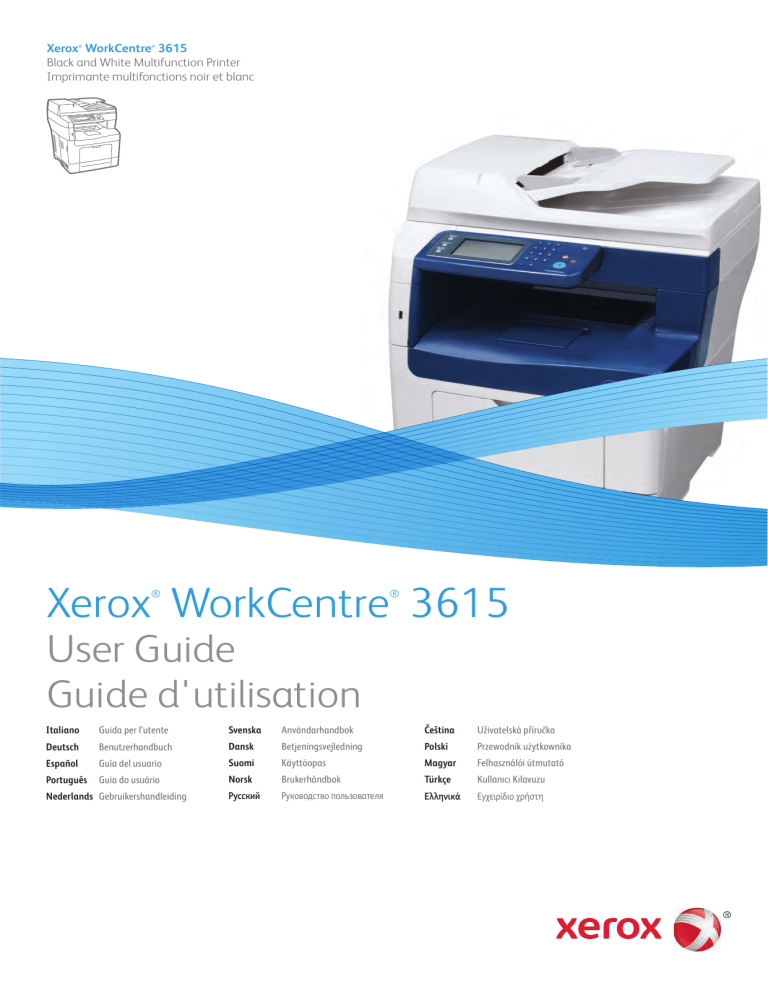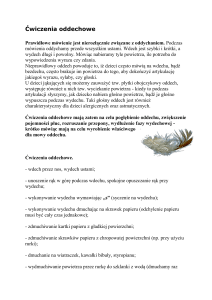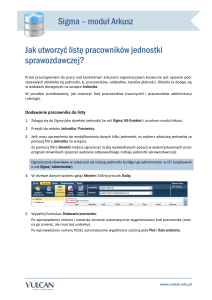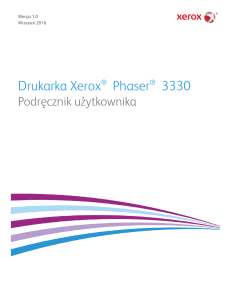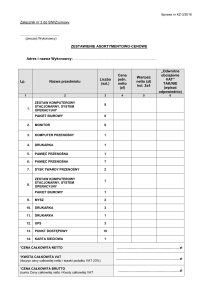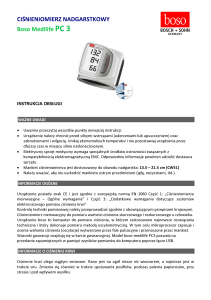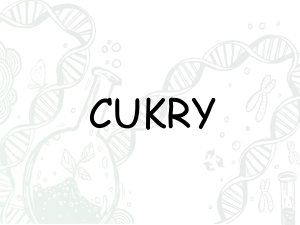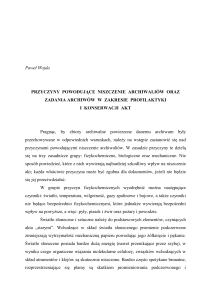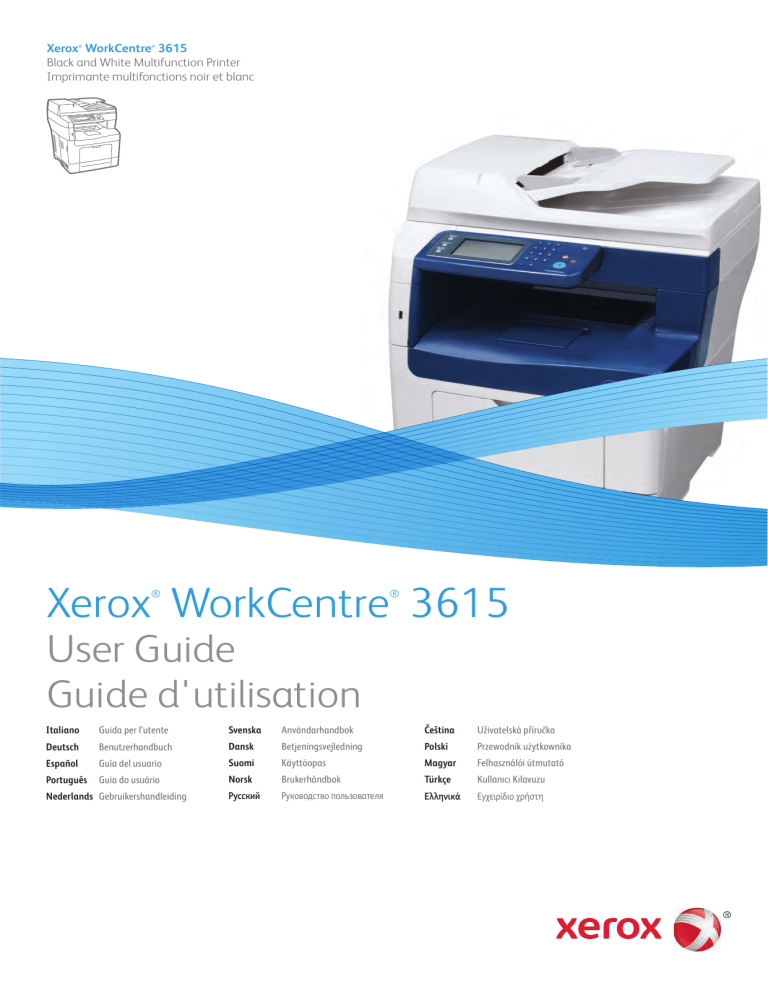
Xerox WorkCentre 3615
Black and White Multifunction Printer
Imprimante multifonctions noir et blanc
®
®
Xerox WorkCentre 3615
®
®
User Guide
Guide d'utilisation
Italiano
Guida per l’utente
Svenska
Användarhandbok
Čeština
Uživatelská příručka
Deutsch
Benutzerhandbuch
Dansk
Betjeningsvejledning
Polski
Przewodnik użytkownika
Español
Guía del usuario
Suomi
Käyttöopas
Magyar
Felhasználói útmutató
Português
Guia do usuário
Norsk
Brukerhåndbok
Türkçe
Kullanıcı Kılavuzu
Русский
Руководство пользователя
Ελληνικά
Εγχειρίδιο χρήστη
Nederlands Gebruikershandleiding
© 2013 Xerox Corporation. Wszystkie prawa zastrzeżone. Niepublikowane prawa zastrzeżone zgodnie z prawami autorskimi
obowiązującymi na terenie Stanów Zjednoczonych. Zawartość niniejszej publikacji nie może być powielana w żadnej formie bez
zgody firmy Xerox Corporation.
Ochrona praw autorskich obejmuje wszystkie formy materiałów i informacji chronionych prawem autorskim dozwolone obecnie
przez prawo ustawowe lub precedensowe, lub przyznane w dalszej części niniejszego dokumentu, w tym, bez ograniczeń, materiały
generowane przez programy, które są wyświetlane na ekranie, takie jak style, szablony, ikony, wyświetlane ekrany, wygląd itp.
Xerox® i Xerox and Design®, Phaser®, PhaserSMART®, PhaserMatch®, PhaserCal®, PhaserMeter™, CentreWare®, PagePack®, eClick®,
PrintingScout®, Walk-Up®, WorkCentre®, FreeFlow®, SMARTsend®, Scan to PC Desktop®, MeterAssistant®, SuppliesAssistant®,
Xerox Secure Access Unified ID System®, Xerox Extensible Interface Platform®, ColorQube®, Global Print Driver® i Mobile Express
Driver® są znakami towarowymi Xerox Corporation w Stanach Zjednoczonych i/lub innych krajach.
Adobe® Reader®, Adobe® Type Manager®, ATM™, Flash®, Macromedia®, Photoshop® i PostScript® są znakami towarowymi firmy
Adobe Systems Incorporated w Stanach Zjednoczonych i/lub innych krajach.
Apple®, AppleTalk®, Bonjour®, EtherTalk®, Macintosh®, Mac OS® i TrueType® są znakami towarowymi firmy Apple Inc.,
zarejestrowanymi w Stanach Zjednoczonych i/lub innych krajach.
HP-GL®, HP-UX® i PCL® są znakami towarowymi firmy Hewlett-Packard Corporation w Stanach Zjednoczonych i/lub innych krajach.
IBM® i AIX® są znakami towarowymi firmy International Business Machines Corporation w Stanach Zjednoczonych i/lub innych
krajach.
Microsoft®, Windows Vista®, Windows®, and Windows Server® są znakami towarowymi firmy Microsoft Corporation w Stanach
Zjednoczonych i/lub innych krajach.
Novell®, NetWare®, NDPS®, NDS®, IPX™ i Novell Distributed Print Services™ są znakami towarowymi firmy Novell, Inc. w Stanach
Zjednoczonych i/lub innych krajach.
SGI® i IRIX® są znakami towarowymi firmy Silicon Graphics International Corp. lub jej filii w Stanach Zjednoczonych i/lub innych
krajach.
Sun, Sun Microsystems i Solaris są znakami towarowymi lub zastrzeżonymi znakami towarowymi firmy Oracle i/lub firm
stowarzyszonych w Stanach Zjednoczonych i innych krajach.
UNIX® jest znakiem towarowym w Stanach Zjednoczonych i/lub innych krajach, licencjonowanym wyłącznie za pośrednictwem
firmy X/ Open Company Limited.
PANTONE® i inne znaki towarowe Pantone, Inc. są własnością Pantone, Inc.
Wersja dokumentu 1.0: wrzesień 2013
BR5863_pl
Spis treści
1
Bezpieczeństwo
9
Bezpieczeństwo dotyczące prądu elektrycznego .............................................................................................. 10
Ogólne wskazówki................................................................................................................................................. 10
Przewód zasilający ................................................................................................................................................ 10
Awaryjne wyłączanie ........................................................................................................................................... 11
Bezpieczeństwo dotyczące lasera ................................................................................................................... 11
Bezpieczeństwo użytkowania ................................................................................................................................... 12
Wytyczne dotyczące użytkowania.................................................................................................................. 12
Uwalnianie ozonu ................................................................................................................................................. 12
Lokalizacja drukarki .............................................................................................................................................. 12
Materiały eksploatacyjne drukarki ................................................................................................................. 13
Bezpieczna konserwacja............................................................................................................................................. 14
Symbole drukarki........................................................................................................................................................... 15
Informacje kontaktowe związane z ochroną środowiska i BHP .................................................................. 16
2
Funkcje
17
Części drukarki................................................................................................................................................................ 18
Widok z przodu....................................................................................................................................................... 18
Strona tylnia ........................................................................................................................................................... 19
Części wewnętrzne ................................................................................................................................................ 19
Panel sterowania ................................................................................................................................................... 20
Tryb energooszczędny................................................................................................................................................. 22
Wyjście z trybu energooszczędnego .............................................................................................................. 22
Strony informacyjne .................................................................................................................................................... 23
Raport Konfiguracji .............................................................................................................................................. 23
Drukowanie raportu konfiguracji .................................................................................................................... 23
Funkcje administracyjne ............................................................................................................................................ 24
CentreWare Internet Services .......................................................................................................................... 24
Znajdowanie adresu IP drukarki...................................................................................................................... 24
Więcej informacji .......................................................................................................................................................... 25
3
Instalacja i konfiguracja
27
Przegląd instalacji i konfiguracji.............................................................................................................................. 28
Wybieranie miejsca dla drukarki ............................................................................................................................. 29
Podłączanie drukarki.................................................................................................................................................... 30
Wybór metody połączenia ................................................................................................................................ 30
Podłączanie do komputera za pomocą kabla USB................................................................................... 31
Podłączanie do sieci przewodowej ................................................................................................................. 31
Znajdowanie adresu IP drukarki...................................................................................................................... 31
Podłączanie do sieci bezprzewodowej .......................................................................................................... 32
Podłączanie do linii telefonicznej ................................................................................................................... 35
Konfiguracja ustawień sieci ...................................................................................................................................... 36
Informacje na temat protokołu TCP/IP oraz adresów IP ...................................................................... 36
Ustawienie drukarki na skanowanie ...................................................................................................................... 37
®
®
Monochromatyczna drukarka wielofunkcyjna Xerox WorkCentre 3615
Przewodnik użytkownika
3
Spis treści
Instalowanie oprogramowania ............................................................................................................................... 38
Wymagania systemu operacyjnego .............................................................................................................. 38
Instalowanie sterowników drukarki sieciowej w systemie Windows ................................................. 39
Instalowanie sterowników drukarki USB w systemie Windows ........................................................... 40
Instalowanie sterowników druku w systemie Macintosh OS X, w wersji 10.5 lub nowszej ....... 41
Instalowanie sterowników skanowania w komputerze Macintosh .................................................... 42
Instalacja sterowników i narzędzi dla systemów UNIX i Linux ............................................................ 42
Inne sterowniki ...................................................................................................................................................... 43
Instalowanie drukarki jako urządzenia usług sieci Web................................................................................. 44
4
Papier i nośniki
45
Obsługiwany papier ..................................................................................................................................................... 46
Zalecane nośniki .................................................................................................................................................... 46
Zamawianie papieru ............................................................................................................................................ 46
Ogólne wskazówki dotyczące wkładania papieru..................................................................................... 46
Papier, który może uszkodzić drukarkę .......................................................................................................... 47
Wskazówki dotyczące przechowywania papieru....................................................................................... 47
Obsługiwane typy papieru wraz z gramaturą ............................................................................................ 48
Obsługiwane standardowe rozmiary papieru ............................................................................................ 48
Obsługiwane typy i gramatura papieru dla automatycznego drukowania dwustronnego ...... 48
Obsługiwane standardowe rozmiary i gramatura papieru dla automatycznego drukowania
dwustronnego ........................................................................................................................................................ 49
Obsługiwane niestandardowe rozmiary papieru ...................................................................................... 49
Umieszczanie papieru ................................................................................................................................................. 50
Ładowanie papieru do tacy bocznej .............................................................................................................. 50
Ładowanie małych rozmiarów papieru do tacy bocznej ........................................................................ 53
Konfigurowanie długości papieru w tacy 1–4 ............................................................................................ 55
Wkładanie papieru do tac 1-4.......................................................................................................................... 56
Konfigurowanie zachowania tacy .................................................................................................................. 59
Ładowanie papieru do tacy bocznej ...................................................................................................................... 60
Drukowanie na papierze specjalnym..................................................................................................................... 63
Koperty...................................................................................................................................................................... 63
Etykiety ..................................................................................................................................................................... 67
Karton błyszczący ................................................................................................................................................. 67
5
Drukowanie
69
Przegląd funkcji drukowania..................................................................................................................................... 70
Wybór opcji drukowania ............................................................................................................................................ 71
Pomoc sterownika drukowania ........................................................................................................................ 71
Opcje drukowania w systemie Windows ...................................................................................................... 72
Opcje drukowania dla komputerów Macintosh ......................................................................................... 73
Funkcje drukowania ..................................................................................................................................................... 74
Drukowanie po obu stronach papieru ........................................................................................................... 74
Orientacja ................................................................................................................................................................ 76
Wybór opcji papieru dla drukowania............................................................................................................. 76
Włączanie trybu dwustronnego papieru firmowego ............................................................................... 76
Drukowanie wielu stron na jednym arkuszu ............................................................................................... 77
Drukowanie broszur.............................................................................................................................................. 77
Jakość druku ............................................................................................................................................................ 78
Jasność ...................................................................................................................................................................... 78
Drukowanie znaków wodnych .......................................................................................................................... 78
4
®
®
Monochromatyczna drukarka wielofunkcyjna Xerox WorkCentre 3615
Przewodnik użytkownika
Spis treści
Skalowanie............................................................................................................................................................... 79
Drukowanie odbić lustrzanych ......................................................................................................................... 79
Drukowanie z pamięci flash USB..................................................................................................................... 80
Drukowanie specjalnych typów prac ............................................................................................................. 80
Używanie rozmiarów specjalnych papieru .......................................................................................................... 82
Definiowanie rozmiarów papieru specjalnego .......................................................................................... 82
Tworzenie i zapisywanie niestandardowych rozmiarów papieru........................................................ 82
Drukowanie na niestandardowych rozmiarach papieru ........................................................................ 83
6
Kopiowanie
85
Tworzenie kopii .............................................................................................................................................................. 86
Wskazówki dotyczące szyby dokumentów .................................................................................................. 87
Dowód tożsamości, kopiowanie ...................................................................................................................... 87
Wskazówki dotyczące automatycznego dwustronnego podajnika dokumentów........................ 88
Dostosowywanie opcji kopiowania ........................................................................................................................ 89
Ustawienia podstawowe .................................................................................................................................... 90
Ustawienia jakości obrazu ................................................................................................................................. 91
Korekta wydruku.................................................................................................................................................... 92
7
Skanowanie
95
Ładowanie dokumentów w celu skanowania ..................................................................................................... 96
Wskazówki dotyczące szyby dokumentów .................................................................................................. 96
Wskazówki dotyczące automatycznego dwustronnego podajnika dokumentów........................ 97
Skanowanie do pamięci flash................................................................................................................................... 98
Skanowanie do folderu na komputerze z systemem Windows i połączeniem USB............................. 99
Skanowanie do folderu na komputerze Macintosh z połączeniem USB ................................................100
Skanowanie do folderu wspólnego na komputerze sieciowym .................................................................101
Udostępnianie folderu w komputerze z systemem Windows.............................................................101
Udostępnianie folderu w systemie Macintosh OS X wersji 10.5 lub nowszej ...............................102
Dodawanie folderu jako wpisu w książce adresowej (oprogramowanie CentreWare Internet
Services) ..................................................................................................................................................................102
Dodawanie folderu jako wpisu w książce adresowej za pomocą Edytora książki adresowej .103
Skanowanie do folderu na komputerze sieciowym ................................................................................103
Skanowanie na adres e-mail ...................................................................................................................................104
Skanowanie do usługi sieci Web na urządzeniach .........................................................................................105
Skanowanie obrazów do aplikacji na komputerze z połączeniem USB ..................................................106
Skanowanie obrazu do aplikacji ....................................................................................................................106
Skanowanie obrazu w systemie Windows XP ...........................................................................................106
Skanowanie obrazu w systemie Windows Vista lub Windows 7 .......................................................107
Dostosowanie ustawień skanowania ..................................................................................................................108
Ustawianie koloru wyjściowego ....................................................................................................................108
Ustawianie rozdzielczości skanu ....................................................................................................................108
Wybieranie skanowania dwustronnego .....................................................................................................109
Ustawianie formatu pliku ................................................................................................................................109
Rozjaśnianie i przyciemnianie obrazu .........................................................................................................109
Korygowanie ostrości.........................................................................................................................................109
Regulacja kontrastu ...........................................................................................................................................109
Określanie rozmiaru oryginału .......................................................................................................................110
Wymazywanie krawędzi ...................................................................................................................................110
®
®
Monochromatyczna drukarka wielofunkcyjna Xerox WorkCentre 3615
Przewodnik użytkownika
5
Spis treści
8
Faksowanie
111
Konfigurowanie drukarki do faksowania ...........................................................................................................112
Wkładanie dokumentów do faksowania ...........................................................................................................113
Wysyłanie faksu z drukarki ......................................................................................................................................114
Wysyłanie faksu z opóźnieniem ............................................................................................................................115
Wysyłanie strony tytułowej z faksem .................................................................................................................116
Wysyłanie faksu z komputera ................................................................................................................................117
Wysyłanie faksu za pomocą aplikacji w systemie Windows...............................................................117
Wysyłanie faksu za pomocą programów w komputerach Macintosh ............................................118
Drukowanie zabezpieczonego faksów ................................................................................................................119
Pobieranie ze zdalnego faksu .................................................................................................................................120
Ręczne wysyłanie, odbieranie i pobieranie za pomocą funkcji Odłożona .............................................121
Ręczne wysyłanie, odbieranie i pobieranie za pomocą funkcji odłożonej słuchawki ................121
Edytowanie książki adresowej faksu ....................................................................................................................122
Dodawanie lub edytowanie kontaktów w książce adresowej faksu w oprogramowaniu
CentreWare Internet Services ........................................................................................................................122
Dodawanie lub edytowanie grup w książce adresowej faksu w oprogramowaniu
CentreWare Internet Services ........................................................................................................................122
Dodawanie lub edytowanie kontaktów w książce adresowej faksu za pomocą panelu
sterowania .............................................................................................................................................................123
Dodawanie lub edytowanie grup w książce adresowej faksu za pomocą panelu sterowania123
Używanie narzędzia Edytor książki adresowej .........................................................................................123
9
Konserwacja
125
Czyszczenie drukarki ..................................................................................................................................................126
Ogólne środki ostrożności ................................................................................................................................126
Czyszczenie elementów zewnętrznych ........................................................................................................127
Czyszczenie skanera ...........................................................................................................................................127
Czyszczenie wnętrza drukarki .........................................................................................................................129
Zamawianie materiałów eksploatacyjnych ......................................................................................................130
Materiały eksploatacyjne ................................................................................................................................130
Elementy rutynowej konserwacji ..................................................................................................................130
Kiedy zamawiać materiały eksploatacyjne ...............................................................................................131
Printer Supply Status (Podgląd stanu zasobów drukarki) ....................................................................131
Kasety z tonerem ................................................................................................................................................132
Recykling materiałów eksploatacyjnych ....................................................................................................133
Zarządzanie drukarką ................................................................................................................................................134
Sprawdzanie liczb stron ....................................................................................................................................134
Dopasowywanie typu papieru .......................................................................................................................135
Regulowanie modułu transferowego ..........................................................................................................135
Regulowanie urządzenia utrwalającego ....................................................................................................136
Regulowanie gęstości ........................................................................................................................................136
Drukowanie wykresów.......................................................................................................................................136
Czyszczenie wywoływacza ...............................................................................................................................137
Czyszczenie modułu transferowego.............................................................................................................137
Odświeżanie toneru............................................................................................................................................137
Inicjowanie pamięci nieulotnej .....................................................................................................................138
Inicjowanie licznika druku................................................................................................................................138
Resetowanie modułu transferowego ..........................................................................................................138
Resetowanie urządzenia utrwalającego.....................................................................................................139
6
®
®
Monochromatyczna drukarka wielofunkcyjna Xerox WorkCentre 3615
Przewodnik użytkownika
Spis treści
Czyszczenie pamięci ...........................................................................................................................................139
Czyszczenie pamięci urządzenia ....................................................................................................................139
Dostosowywanie do wysokości nad poziomem morza .........................................................................140
Zmniejszanie pamięci elektrostatycznej ....................................................................................................140
Włączanie kontroli smug ..................................................................................................................................140
Czyszczenie historii prac ...................................................................................................................................140
Regulacja ekranu dotykowego.......................................................................................................................141
Przenoszenie drukarki ........................................................................................................................................142
10
Rozwiązywanie problemów
145
Rozwiązywanie problemów ogólnych .................................................................................................................146
Drukarka nie jest włączana .............................................................................................................................146
Drukarka często resetuje się lub wyłącza ...................................................................................................147
Drukarka nie drukuje..........................................................................................................................................147
Drukowanie trwa zbyt długo...........................................................................................................................148
Dokument jest drukowany z nieodpowiedniej tacy ...............................................................................148
Problemy z automatycznym drukowaniem dwustronnym ..................................................................148
Drukarka wytwarza nietypowe dźwięki.......................................................................................................149
Taca papieru nie zamyka się ..........................................................................................................................149
Wewnątrz drukarki zgromadził się kondensat..........................................................................................149
Zacięcia papieru ..........................................................................................................................................................150
Lokalizowanie zacięć papieru .........................................................................................................................150
Minimalizacja liczby zacięć papieru .............................................................................................................150
Usuwanie zacięć papieru..................................................................................................................................152
Rozwiązywanie problemów z zacięciami papieru ...................................................................................163
Problemy z jakością druku ...............................................................................................................................165
Problemy z kopiowaniem i skanowaniem ..................................................................................................170
Problemy z faksem..............................................................................................................................................171
Uzyskiwanie pomocy .................................................................................................................................................174
Komunikaty na panelu sterowania ..............................................................................................................174
Używanie zintegrowanych narzędzi do rozwiązywania problemów ................................................175
Online Support Assistant (Asystent pomocy online) .............................................................................176
Strony informacyjne ..........................................................................................................................................176
Więcej informacji ................................................................................................................................................176
A
Specyfikacje
177
Konfiguracje i opcje drukarki ..................................................................................................................................178
Dostępna konfiguracja .....................................................................................................................................178
Funkcje standardowe ........................................................................................................................................178
Opcje i uaktualnienia.........................................................................................................................................179
Specyfikacje fizyczne .................................................................................................................................................180
Gramatury i wymiary .........................................................................................................................................180
Konfiguracja standardowa ..............................................................................................................................180
Konfiguracja z opcjonalnym podajnikiem na 550 arkuszy .................................................................180
Wymagane wolne miejsce...............................................................................................................................181
Wymagane wolne miejsce...............................................................................................................................181
Wymagane wolne miejsce wokół opcjonalnego podajnika na 550 arkuszy ................................182
Specyfikacje środowiskowe .....................................................................................................................................183
Temperatura .........................................................................................................................................................183
Wilgotność względna.........................................................................................................................................183
®
®
Monochromatyczna drukarka wielofunkcyjna Xerox WorkCentre 3615
Przewodnik użytkownika
7
Spis treści
Wysokość nad poziomem morza...................................................................................................................183
Specyfikacje elektryczne ..........................................................................................................................................184
Napięcie i częstotliwość zasilania .................................................................................................................184
Zużycie energii .....................................................................................................................................................184
Produkt zatwierdzony w programie ENERGY STAR ................................................................................184
Specyfikacje techniczne ...........................................................................................................................................185
Szybkość drukowania.........................................................................................................................................185
Specyfikacje kontrolera ............................................................................................................................................186
Pamięć.....................................................................................................................................................................186
Interfejsy ................................................................................................................................................................186
B
Informacje prawne
187
Podstawowe przepisy ................................................................................................................................................188
Stany Zjednoczone (przepisy FCC) ...............................................................................................................188
Kanada ....................................................................................................................................................................188
Unia Europejska...................................................................................................................................................188
Unia Europejska Część 4 Informacje na temat ochrony środowiska związane z umową
dotyczącą urządzeń do przetwarzania obrazu .........................................................................................189
Niemcy ....................................................................................................................................................................190
Turcja (Dyrektywa RoHS) .................................................................................................................................191
Informacje prawne dotyczące karty sieci bezprzewodowej 2,4 Ghz ...............................................191
Przepisy dotyczące kopiowania .............................................................................................................................192
Stany Zjednoczone .............................................................................................................................................192
Kanada ....................................................................................................................................................................193
Inne kraje ...............................................................................................................................................................194
Przepisy dotyczące faksowania .............................................................................................................................195
Stany Zjednoczone .............................................................................................................................................195
Kanada ....................................................................................................................................................................196
Unia Europejska...................................................................................................................................................197
Republika Południowej Afryki.........................................................................................................................197
Nowa Zelandia .....................................................................................................................................................198
Material Safety Data Sheets (Karty danych o bezpieczeństwie materiałów) .....................................199
C
Recykling i utylizacja
201
Wszystkie kraje.............................................................................................................................................................202
Ameryka Północna .....................................................................................................................................................203
Unia Europejska ..........................................................................................................................................................204
Środowisko domowe ..........................................................................................................................................204
Środowisko profesjonalne/ biznesowe ........................................................................................................204
Odbiór i utylizacja sprzętu oraz baterii .......................................................................................................205
Informacja o symbolu baterii.........................................................................................................................205
Usuwanie baterii .................................................................................................................................................205
Inne kraje .......................................................................................................................................................................206
8
®
®
Monochromatyczna drukarka wielofunkcyjna Xerox WorkCentre 3615
Przewodnik użytkownika
1
Bezpieczeństwo
Ten rozdział zawiera:
• Bezpieczeństwo dotyczące prądu elektrycznego ................................................................................................. 10
• Bezpieczeństwo użytkowania ...................................................................................................................................... 12
•
•
•
Bezpieczna konserwacja ................................................................................................................................................ 14
Symbole drukarki .............................................................................................................................................................. 15
Informacje kontaktowe związane z ochroną środowiska i BHP...................................................................... 16
Drukarka i zalecane materiały eksploatacyjne zostały tak zaprojektowane i przetestowane, aby
spełniały rygorystyczne wymagania dotyczące bezpieczeństwa. Przestrzeganie poniższych zaleceń
zapewnia nieprzerwaną, bezpieczną pracę drukarki Xerox.
®
®
Monochromatyczna drukarka wielofunkcyjna Xerox WorkCentre 3615
Przewodnik użytkownika
9
Bezpieczeństwo
Bezpieczeństwo dotyczące prądu
elektrycznego
Ta sekcja zawiera:
• Ogólne wskazówki ............................................................................................................................................................ 10
• Przewód zasilający ........................................................................................................................................................... 10
• Awaryjne wyłączanie ...................................................................................................................................................... 11
•
Bezpieczeństwo dotyczące lasera .............................................................................................................................. 11
Ogólne wskazówki
OSTRZEŻENIA:
•
•
Nie należy wpychać przedmiotów do gniazd lub otworów drukarki. Dotknięcie zasilanego punktu
lub zwarcie danej części może spowodować pożar lub porażenie prądem elektrycznym.
Nie należy zdejmować pokryw ani elementów ochronnych przykręconych śrubami, chyba że
instaluje się sprzęt opcjonalny i instrukcja mówi, że należy to zrobić. Podczas wykonywania takiej
instalacji należy wyłączyć drukarkę. Gdy instalacja sprzętu opcjonalnego obejmuje zdjęcie
pokrywy lub osłony, należy odłączyć przewód zasilający. Z wyjątkiem elementów opcjonalnych
instalowanych przez użytkownika, żadne części pod tymi pokrywami nie podlegają konserwacji
ani serwisowaniu.
Następujące czynniki zagrażają bezpieczeństwu:
• Przewód zasilający jest uszkodzony lub postrzępiony.
• Na drukarkę został wylany płyn.
• Drukarka została wystawiona na działanie wody.
• Z drukarki wydobywa się dym lub jej powierzchnia jest niezwykle gorąca.
• Drukarka emituje nietypowe dźwięki lub zapachy.
• Drukarka powoduje uaktywnienie wyłącznika automatycznego, bezpiecznika lub innego
urządzenia zabezpieczającego.
Jeśli wystąpią jakiekolwiek z tych czynników, należy wykonać następujące czynności:
1. Natychmiast wyłącz drukarkę.
2. Odłącz przewód zasilający od gniazda elektrycznego.
3. Skontaktuj się z przedstawicielem autoryzowanego serwisu.
Przewód zasilający
•
•
10
Należy używać przewodu zasilającego dostarczonego z drukarką.
Przewód zasilający należy podłączyć bezpośrednio do odpowiednio uziemionego gniazda
elektrycznego. Należy się upewnić, że oba końce przewodu są dobrze podłączone. Jeśli nie
wiadomo, czy gniazdo jest uziemione, należy poprosić elektryka o dokonanie kontroli.
®
®
Monochromatyczna drukarka wielofunkcyjna Xerox WorkCentre 3615
Przewodnik użytkownika
Bezpieczeństwo
•
Nie należy używać uziemiającej wtyczki przejściowej do podłączania drukarki do gniazda
elektrycznego nie wyposażonego w bolec uziemienia.
OSTRZEŻENIE: Należy zapobiegać potencjalnym porażeniom prądem elektrycznym poprzez
odpowiednie uziemienie drukarki. Urządzenia elektryczne mogą być niebezpieczne w razie
niewłaściwego użycia.
•
•
•
•
•
•
•
Używaj kabli przedłużających lub skrzynek rozdzielczych przeznaczonych do obciążenia
napięciem elektrycznym drukarki.
Należy sprawdzić, czy drukarka jest podłączona do gniazdka, które może dostarczyć prąd o
odpowiednim napięciu i mocy. Jeśli to konieczne, należy przejrzeć specyfikację elektryczną z
elektrykiem.
Nie należy umieszczać drukarki w miejscu, w którym ktoś może nadepnąć na przewód.
Nie umieszczać na przewodzie żadnych przedmiotów.
Nie należy podłączać ani odłączać przewodu zasilającego, gdy przełącznik zasilania jest w
położeniu włączenia.
Jeżeli przewód zasilający uległ przepaleniu lub zużyciu, należy go wymienić.
Aby zapobiec porażeniu prądem i zniszczeniu kabla, w celu odłączenia kabla zasilającego chwyć
za wtyczkę.
Kabel zasilający stanowi oddzielny element, który jest przymocowany z tyłu drukarki. Jeśli jest
konieczne odłączenie wszystkich źródeł prądu od drukarki, należy odłączyć kabel zasilający od
gniazdka elektrycznego.
Awaryjne wyłączanie
W następujących okolicznościach należy natychmiast wyłączyć drukarkę i odłączyć przewód
zasilający od gniazda sieci elektrycznej. W następujących przypadkach należy skontaktować się z
autoryzowanym przedstawicielem serwisowym Xerox, aby rozwiązać problem:
• Nietypowe zapachy lub dźwięki po uruchomieniu wyposażenia.
• Przewód zasilający jest uszkodzony lub postrzępiony.
• Wyłącznik automatyczny na panelu ściennym, bezpiecznik lub inne urządzenie zabezpieczające
zostało uaktywnione.
• Na drukarkę został wylany płyn.
• Drukarka została wystawiona na działanie wody.
• Jedna z części drukarki jest uszkodzona.
Bezpieczeństwo dotyczące lasera
Ta drukarka spełnia standardy wydajności produktów wyposażonych w lasery, ustanowione przez
agencje rządowe, krajowe i międzynarodowe, i posiada certyfikat klasy 1 dla produktu wyposażonego
w laser. Drukarka nie emituje niebezpiecznego światła, ponieważ wiązka jest całkowicie zamknięta
we wszystkich trybach pracy i konserwacji.
OSTRZEŻENIE: Korzystanie z elementów sterujących, procedur korekcji lub operacyjnych innych niż
podane w tym przewodniku może być przyczyną niebezpiecznego narażenia na promieniowanie.
®
®
Monochromatyczna drukarka wielofunkcyjna Xerox WorkCentre 3615
Przewodnik użytkownika
11
Bezpieczeństwo
Bezpieczeństwo użytkowania
Drukarka i materiały eksploatacyjne zostały zaprojektowane i przetestowane, aby spełniały
rygorystyczne wymagania dotyczące bezpieczeństwa. Sformułowanie to obejmuje przebadanie przez
urząd do spraw bezpieczeństwa, zatwierdzenie i zgodność z obowiązującymi standardami
środowiskowymi.
Zwrócenie uwagi na poniższe wytyczne dotyczące bezpieczeństwa pomoże zapewnić ciągłe i
bezpieczne działanie drukarki.
Wytyczne dotyczące użytkowania
•
•
•
•
•
Podczas drukowania nie należy wyjmować żadnych tac papieru.
Nie otwierać drzwi drukarki podczas drukowania.
Nie przesuwać drukarki podczas drukowania.
Ręce, włosy, krawaty itp. należy trzymać z dala od miejsc wyjściowych i rolek podających.
Pokrywy, które usunąć można jedynie przy użyciu narzędzi, zabezpieczają niebezpieczne miejsca
w drukarce. Nie usuwaj pokryw zabezpieczających.
Uwalnianie ozonu
Ta drukarka wytwarza ozon podczas użytkowania. Ilość wytwarzanego ozonu jest zależna od liczby
kopii. Ozon jest cięższy od powietrza i nie jest wytwarzany w ilościach, które mogą być szkodliwe.
Należy zainstalować drukarkę w pomieszczeniu z odpowiednią wentylacją.
Aby uzyskać więcej informacji w Stanach Zjednoczonych i Kanadzie, skorzystaj z witryny
www.xerox.com/environment. Na innych rynkach należy kontaktować się z lokalnym
przedstawicielem Xerox lub korzystać z witryny www.xerox.com/environment_europe.
Lokalizacja drukarki
•
•
•
•
•
•
•
•
•
•
12
Drukarkę należy ustawić na poziomej, stałej i niewibrującej powierzchni o wytrzymałości
odpowiedniej do jej ciężaru. Informacja na temat ciężaru drukarki znajduje się w Specyfikacjach
fizycznych na stronie 180.
Nie należy blokować ani zakrywać gniazd i otworów drukarki. Te otwory to szczeliny
wentylacyjne zapobiegające przegrzaniu drukarki.
Drukarkę należy umieścić w miejscu, w którym jest odpowiednia przestrzeń na pracę i serwis.
Drukarkę należy umieścić w niezapylonym miejscu.
Nie należy przechowywać lub obsługiwać drukarki w bardzo gorącym, zimnym lub wilgotnym
środowisku.
Nie należy umieszczać drukarki w pobliżu źródła ciepła.
Nie umieszczać drukarki w miejscu wystawionym na działanie promieni słonecznych, aby nie
narazić podzespołów wrażliwych na światło.
Nie umieszczać drukarki w miejscu bezpośrednio wystawionym na przepływ zimnego powietrza z
systemu klimatyzacyjnego.
Drukarki nie należy umieszczać w miejscach narażony na drgania.
Aby zapewnić optymalną wydajność, drukarki należy używać na wysokościach określonych w
rozdziale Wysokość nad poziomem morza na stronie 183.
®
®
Monochromatyczna drukarka wielofunkcyjna Xerox WorkCentre 3615
Przewodnik użytkownika
Bezpieczeństwo
Materiały eksploatacyjne drukarki
•
•
•
•
•
•
Należy używać materiałów eksploatacyjnych przeznaczonych do posiadanej drukarki. Użycie
nieodpowiednich materiałów może spowodować niską wydajność i zagrażać bezpieczeństwu.
Należy przestrzegać wszystkich ostrzeżeń i instrukcji, które zostały oznaczone na produkcie lub
dostarczone z produktami, elementami opcjonalnymi i materiałami eksploatacyjnymi.
Wszystkie materiały eksploatacyjne należy przechowywać zgodnie z instrukcjami umieszczonymi
na pakiecie lub kontenerze.
Wszystkie materiały eksploatacyjne należy przechowywać poza zasięgiem dzieci.
Nie wolno wrzucać toneru, wkładów do drukarki/bębna lub pojemnika toneru do ognia.
Podczas obsługi kaset, np. kaset z tonerem, należy unikać kontaktu ze skórą i oczami. Kontakt z
oczami może być przyczyną podrażnienia i zapalenia. Nie wolno rozmontowywać kaset,
ponieważ może to być przyczyną podwyższenia ryzyka kontaktu ze skórą lub oczami.
PRZESTROGA: Użycie materiałów eksploatacyjnych innych firm niż Xerox nie jest zalecane.
Gwarancja Xerox, umowa serwisowa i Total Satisfaction Guarantee (Gwarancja całkowitej
satysfakcji) nie obejmują uszkodzeń, awarii lub pogorszenia wydajności spowodowanych użyciem
materiałów eksploatacyjnych innych firm niż Xerox lub użyciem materiałów eksploatacyjnych firmy
Xerox nie przeznaczonych do tej drukarki. Total Satisfaction Guarantee (Gwarancja całkowitej
satysfakcji) jest dostępna na terenie Stanów Zjednoczonych i Kanady. Zakres może różnić się poza
tymi obszarami. Aby uzyskać szczegółowe informacje, skontaktuj się z przedstawicielem Xerox.
®
®
Monochromatyczna drukarka wielofunkcyjna Xerox WorkCentre 3615
Przewodnik użytkownika
13
Bezpieczeństwo
Bezpieczna konserwacja
•
•
•
14
Nie należy próbować wykonywać żadnych procedur konserwacyjnych, które nie zostały opisane
w dokumentacji dostarczonej z drukarką.
Nie należy używać środków czyszczących w aerozolu. Należy czyścić wyłącznie suchą ściereczką,
niepozostawiającą włókien.
Materiałów eksploatacyjnych i elementów konserwacyjnych nie należy palić. Aby uzyskać więcej
informacji na temat programów odzysku materiałów eksploatacyjnych firmy Xerox, odwiedź
stronę www.xerox.com/gwa.
®
®
Monochromatyczna drukarka wielofunkcyjna Xerox WorkCentre 3615
Przewodnik użytkownika
Bezpieczeństwo
Symbole drukarki
Symbol
Opis
Ostrzeżenie:
Wskazuje zagrożenie, które, jeżeli się go nie uniknie, może doprowadzić do śmierci lub
poważnych obrażeń.
Przestroga:
Wskazuje obowiązkową czynność, niezbędną w celu uniknięcia uszkodzenia mienia.
Gorąca powierzchnia na lub w drukarce. Należy zachować ostrożność, aby uniknąć zranienia.
Nie należy palić urządzenia.
Nie należy wystawiać jednostki obrazującej na działanie światła dłużej niż 10 minut.
Nie należy wystawiać zespołu obrazowania na bezpośrednie działanie promieni słonecznych.
Nie należy dotykać tej części ani obszaru drukarki.
Ostrzeżenie:
Przed dotknięciem urządzenia utrwalającego, odczekaj zalecany czas, aż drukarka ostygnie.
Ten produkt nadaje się do recyklingu. Aby uzyskać szczegółowe informacje, przejdź do części
Recykling i utylizacja na stronie 201.
®
®
Monochromatyczna drukarka wielofunkcyjna Xerox WorkCentre 3615
Przewodnik użytkownika
15
Bezpieczeństwo
Informacje kontaktowe związane z ochroną
środowiska i BHP
Aby uzyskać więcej informacji dotyczących ochrony środowiska i BHP, związanych z tym produktem i
materiałami eksploatacyjnymi firmy Xerox, należy skorzystać z następujących numerów telefonów
dla klientów:
Stany Zjednoczone:
1-800 828-6571
Kanada:
1-800 828-6571
Europa:
+44 1707 353 434
Aby uzyskać więcej informacji dotyczących bezpiecznego użytkowania produktów w Stanach
Zjednoczonych, skorzystaj z witryny www.xerox.com/environment.
Aby uzyskać więcej informacji dotyczących bezpiecznego użytkowania produktów w Europie,
skorzystaj z witryny www.xerox.com/environment_europe.
16
®
®
Monochromatyczna drukarka wielofunkcyjna Xerox WorkCentre 3615
Przewodnik użytkownika
2
Funkcje
Ten rozdział zawiera:
• Części drukarki ................................................................................................................................................................... 18
• Tryb energooszczędny .................................................................................................................................................... 22
•
•
•
Strony informacyjne ....................................................................................................................................................... 23
Funkcje administracyjne ............................................................................................................................................... 24
Więcej informacji ............................................................................................................................................................. 25
®
®
Monochromatyczna drukarka wielofunkcyjna Xerox WorkCentre 3615
Przewodnik użytkownika
17
Funkcje
Części drukarki
Ta sekcja zawiera:
• Widok z przodu .................................................................................................................................................................. 18
• Strona tylnia....................................................................................................................................................................... 19
• Części wewnętrzne ........................................................................................................................................................... 19
•
Panel sterowania .............................................................................................................................................................. 20
Widok z przodu
1.
2.
3.
4.
5.
18
Taca 1
Taca boczna
Przedni drzwi
Gniazdo pamięci USB
Panel sterowania
6. Dwustronny automatyczny podajnik
dokumentów
7. Taca Wyjściowa
8. Ogranicznik papieru tacy wyjściowej i
9. Rączka przednich drzwi
10. Taca 2 (opcjonalna)
®
®
Monochromatyczna drukarka wielofunkcyjna Xerox WorkCentre 3615
Przewodnik użytkownika
Funkcje
Strona tylnia
1.
2.
3.
4.
5.
6.
7.
Złącze telefoniczne
Złącze linii faksu
Gniazdo karty sieci bezprzewodowej
Port USB
Złącze sieci Ethernet
Tylne drzwi
Zespół Duplex
8. Rolka transferowa
9. Urządzenie utrwalające
10. Panel kontrolny
11. Włącznik zasilania
12. Lewe drzwi boczne
13. Złącze zasilania
Części wewnętrzne
1.
2.
3.
4.
Ogranicznik papieru tacy wyjściowej
Przedni drzwi
Wkład bębna Smart Kit
Wkład toneru
5. Dwustronny automatyczny podajnik dokumentów
6. Pokrywa dokumentów
7. Szyba skanera
®
®
Monochromatyczna drukarka wielofunkcyjna Xerox WorkCentre 3615
Przewodnik użytkownika
19
Funkcje
Panel sterowania
Panel sterowania składa się z ekranu dotykowego oraz przycisków funkcji dostępnych w drukarce.
Panel sterowania:
• Pokazuje bieżący stan pracy drukarki.
• Zapewnia dostęp do ustawień drukowania.
• Zapewnia dostęp do materiałów informacyjnych.
• Zapewnia dostęp do menu Tools (Narzędzia) oraz Setup (Ustawienia).
• Zapewnia dostęp do menu Troubleshooting (Rozwiązywanie problemów) oraz wideo.
• Wyświetla komunikaty odnośnie braku papieru, konieczności wymiany materiałów
eksploatacyjnych i zacięć papieru.
• Wyświetla ostrzeżenia i komunikaty o błędach.
Przycisk Stan Maszyny przechodzi do ekranów menu systemu.
Stan pracy umożliwia wyświetlenie aktywnych prac, Prac zabezpieczonego drukowania oraz Prac
zabezpieczonego faksu dostępnych w obszarze Stan pracy na ekranie dotykowym.
3. Przycisk Strona główna usług powoduje wyświetlenie menu Strona główna usług,
zapewniającego dostęp do funkcji drukarki, tj. kopiowania, skanowania i faksowania.
4. Ekran dotykowy wyświetla informacje i zapewnia dostęp do funkcji drukarki.
5. Klawiatura alfanumeryczna — służy do wprowadzania danych alfanumerycznych.
6. Polecenie Wyczyść wszystko usuwa poprzednie oraz zmienione ustawienia obecnego
zaznaczenia.
7. Tryb energooszczędny — pozwala przechodzić w tryb oszczędzania energii.
8. Przycisk Stop anuluje bieżące zadanie.
9. Start — rozpoczyna wybraną pracę drukowania, skanowania, faksowania czy kopiowania (np.
drukowanie z USB).
10. Wskaźnik błędu
− Świeci się na czerwono, aby wskazać błąd lub ostrzeżenie o problemie, który wymaga
interwencji użytkownika.
− Miga na czerwono, gdy wystąpił błąd wymagający interwencji pomocy technicznej.
11. Wskaźnik danych
− Miga na zielono, gdy drukarka wysyła lub odbiera faks.
− Świeci na zielono, gdy jest co najmniej jedna zapisana praca, zabezpieczona praca
drukowania lub zabezpieczona praca faksowania.
1.
2.
20
®
®
Monochromatyczna drukarka wielofunkcyjna Xerox WorkCentre 3615
Przewodnik użytkownika
Funkcje
12. Wyczyść usuwa zawartość pola liczbowego lub kasuje ostatnią liczbę wpisu numerycznego.
13. Wybierz ponownie/Pauza przywołuje ostatnio wybrany numer faksu lub wstawia pauzę
pomiędzy numerami.
®
®
Monochromatyczna drukarka wielofunkcyjna Xerox WorkCentre 3615
Przewodnik użytkownika
21
Funkcje
Tryb energooszczędny
Możesz ustawić czas, jaki drukarka spędza w trybie gotowości, zanim przejdzie na niższy poziom
zużycia prądu.
Wyjście z trybu energooszczędnego
Drukarka automatycznie wyłącza tryb oszczędzania energii po odebraniu danych z podłączonego
komputera.
Aby ręcznie przejść w tryb energooszczędny, naciśnij przycisk Oszczędzanie energii, znajdujący się na
panelu sterowania.
22
®
®
Monochromatyczna drukarka wielofunkcyjna Xerox WorkCentre 3615
Przewodnik użytkownika
Funkcje
Strony informacyjne
Twoja drukarka posiada zbiór stron informacyjnych. Na stronach informacyjnych znajdują się między
innymi dane o czcionce, konfiguracji czy przykładowe strony.
Raport Konfiguracji
Raport konfiguracji zawiera listę informacji o drukarce, takich jak ustawienia domyślne,
zainstalowane opcje, ustawienia sieci (np. adres IP) oraz ustawienia czcionek. Ułatwiają one
konfigurację ustawień sieci oraz sprawdzanie liczników stron, a także ustawień systemu.
Drukowanie raportu konfiguracji
1.
2.
3.
Na panelu sterowania drukarki naciśnij przycisk Machine Status (Stan maszyny).
Dotknij opcji Strony informacyjne.
Dotknij opcji Konfiguracja, a następnie Drukuj.
®
®
Monochromatyczna drukarka wielofunkcyjna Xerox WorkCentre 3615
Przewodnik użytkownika
23
Funkcje
Funkcje administracyjne
CentreWare Internet Services
CentreWare Internet Services to oprogramowanie do konfiguracji i zarządzania, instalowane na
serwerze sieci Web wbudowanym w drukarkę. Zestaw narzędzi pozwala na korzystanie z drukarki przy
użyciu przeglądarki internetowej.
CentreWare Internet Services wymaga:
• Połączenia TCP/IP między drukarką a siecią (w środowiskach Windows, Macintosh, UNIX lub
Linux).
• W drukarce musi być włączony protokół TCP/IP oraz HTTP.
• Komputera podłączonego do sieci i przeglądarki internetowej z obsługą języka JavaScript.
Dostęp do CentreWare Internet Services
Otwórz przeglądarkę internetową, wpisz adres IP drukarki w polu adresu, następnie naciśnij klawisz
Enter lub Return.
Znajdowanie adresu IP drukarki
Możliwy jest pogląd adresu IP drukarki z panelu sterowania lub z raportu konfiguracji.
Wyświetlanie adresu IP na panelu sterowania
Jeżeli funkcja Wyświetl ustawienia sieci ma ustawioną opcję Pokaż adres IPv4, adres zostanie
wyświetlony w lewym górnym rogu wyświetlacza ekranu dotykowego.
Uwaga: Aby ustawić adres IP, który ma być widoczny na ekranie dotykowym, przejdź do dokumentu
System Administrator Guide (Podręcznik administratora systemu), znajdującego się na stronie
www.xerox.com/office/WC3615docs.
Aby wyświetlić adres IP na panelu sterowania, gdy opcja Wyświetl ustawienia sieci nie jest włączona:
1. Na panelu sterowania drukarki naciśnij przycisk Machine Status (Stan maszyny).
2. Dotknij opcji About this MFP (O tej drukarce wielofunkcyjnej) > Network (Sieć).
3. Zapisz adresy IP z pola TCP/IP (v4) na wyświetlaczu.
4. Aby powrócić do menu strony głównej usług, naciśnij przycisk Strona główna usług.
Znajdowanie adresu IP w raporcie konfiguracji
1.
2.
3.
24
Na panelu sterowania drukarki naciśnij przycisk Machine Status (Stan maszyny).
Dotknij opcji Strony informacyjne.
Dotknij opcji Konfiguracja, a następnie Drukuj.
Informacje na temat adresu IPv4 i IPv6 znajdują się w sekcji Konfiguracja sieci Raportu
konfiguracji w obszarze TCP/IPv4 i TCP/IPv6.
®
®
Monochromatyczna drukarka wielofunkcyjna Xerox WorkCentre 3615
Przewodnik użytkownika
Funkcje
Więcej informacji
Więcej informacji dotyczących drukarki zamieszczono w następujących źródłach:
Materiał
Lokalizacja
Instrukcja instalacji
W komplecie z drukarką.
Inna dokumentacja drukarki
www.xerox.com/office/WC3615docs
Recommended Media List (Lista zalecanych
nośników)
Stany Zjednoczone: www.xerox.com/paper
Unia Europejska: www.xerox.com/europaper
Informacje pomocy technicznej o drukarce, w tym
www.xerox.com/office/WC3615support
dotyczące pomocy technicznej online, Online Support
Assistant (Asystent pomocy online) oraz pobierania
sterowników.
Informacje dotyczące menu lub komunikatów o
błędach
Naciśnij przycisk Pomoc (?) na panelu sterowania.
Strony informacyjne
Wydrukuj z panelu sterowania lub z usług CentreWare
Internet Services, kliknij Status (Stan) > Information
Pages (Strony informacyjne).
Dokumentacja CentreWare Internet Services
W usługach CentreWare Internet Services kliknij Help
(Pomoc).
Zamawianie materiałów eksploatacyjnych dla
drukarki
www.xerox.com/office/WC3615supplies
Źródło zawierające narzędzia i informacje, takie jak
samouczki interakcyjne, szablony drukowania,
pomocne wskazówki i niestandardowe funkcje,
zgodne z wymaganiami indywidualnych
użytkowników.
www.xerox.com/office/businessresourcecenter
Lokalna sprzedaż i centrum pomocy
www.xerox.com/office/worldcontacts
Rejestracja drukarki
www.xerox.com/office/register
®
Sklep bezpośredni Xerox online
www.direct.xerox.com/
®
®
Monochromatyczna drukarka wielofunkcyjna Xerox WorkCentre 3615
Przewodnik użytkownika
25
3
Instalacja i konfiguracja
Ten rozdział zawiera:
• Przegląd instalacji i konfiguracji ................................................................................................................................. 28
• Wybieranie miejsca dla drukarki ................................................................................................................................ 29
•
•
•
Podłączanie drukarki ....................................................................................................................................................... 30
Konfiguracja ustawień sieci ......................................................................................................................................... 36
Ustawienie drukarki na skanowanie ......................................................................................................................... 37
•
•
Instalowanie oprogramowania .................................................................................................................................. 38
Instalowanie drukarki jako urządzenia usług sieci Web .................................................................................... 44
Patrz również:
Instrukcja instalacji jest w zestawie z twoją drukarką.
Online Support Assistant (Asystent pomocy online): www.xerox.com/office/WC3615support
®
®
Monochromatyczna drukarka wielofunkcyjna Xerox WorkCentre 3615
Przewodnik użytkownika
27
Instalacja i konfiguracja
Przegląd instalacji i konfiguracji
Przed rozpoczęciem drukowania sprawdź, czy komputer i drukarka są włączone i podłączone.
Skonfiguruj ustawienia początkowe drukarki, a następnie zainstaluj oprogramowanie sterownika oraz
narzędzia dodatkowe na komputerze.
Drukarkę można podłączyć bezpośrednio do komputera za pomocą kabla USB lub poprzez sieć za
pomocą kabla Ethernet lub złącza bezprzewodowego. Wymagania sprzętu i okablowania mogą być
różne, w zależności od sposobu połączenia. Routery, koncentratory, przełączniki sieciowe, modemy,
kable Ethernet i USB nie są dołączone do drukarki i należy je kupić oddzielnie. Firma Xerox zaleca
połączenie Ethernet, ponieważ przeważnie jest szybsze od połączenia USB i umożliwia dostęp do
CentreWare Internet Services.
Uwaga: Jeśli Software and Documentation disc (Dysk z oprogramowaniem i dokumentacją) nie jest
dostępna, pobierz najnowsze sterowniki ze strony www.xerox.com/office/WC3615drivers.
Patrz również:
Wybieranie miejsca dla drukarki na stronie 29
Wybór metody połączenia na stronie 30
Podłączanie drukarki na stronie 30
Konfigurowanie ustawień sieci na stronie 36
Instalowanie oprogramowania na stronie 38
28
®
®
Monochromatyczna drukarka wielofunkcyjna Xerox WorkCentre 3615
Przewodnik użytkownika
Instalacja i konfiguracja
Wybieranie miejsca dla drukarki
1.
Wybierz miejsce niezakurzone, gdzie temperatura waha się od 10° do 32°C (50°–90°F), a
wilgotność względna wynosi od 15% do 85%.
Uwaga: Nagłe zmiany temperatury mogą mieć wpływ na jakość druku. Nagłe ogrzanie chłodnego
pomieszczenia może spowodować kondensację wewnątrz drukarki, co ma bezpośredni wpływ na
transfer obrazu.
2.
Drukarkę należy ustawić na poziomej, stałej i wolnej od drgań powierzchni o wytrzymałości
odpowiedniej do ciężaru drukarki. Drukarka powinna być wypoziomowana, a wszystkie 4 nóżki
muszą mieć stały kontakt z podłożem. Informacja na temat ciężaru drukarki znajduje się w
Specyfikacjach fizycznych na stronie 180.
Po ustawieniu drukarki można podłączyć ją do źródła zasilania oraz komputera lub sieci.
Patrz również:
Wymagane wolne miejsce na stronie 181
Wymagana wolna przestrzeń na stronie 181
®
®
Monochromatyczna drukarka wielofunkcyjna Xerox WorkCentre 3615
Przewodnik użytkownika
29
Instalacja i konfiguracja
Podłączanie drukarki
Ta sekcja zawiera:
• Wybór metody połączenia ........................................................................................................................................... 30
• Podłączanie do komputera za pomocą kabla USB.............................................................................................. 31
• Podłączanie do sieci przewodowej ............................................................................................................................ 31
•
•
•
Znajdowanie adresu IP drukarki................................................................................................................................. 31
Podłączanie do sieci bezprzewodowej ..................................................................................................................... 32
Podłączanie do linii telefonicznej............................................................................................................................... 35
Wybór metody połączenia
Drukarkę można podłączyć do komputera za pomocą kabla USB lub Ethernet. Metoda zależy od tego,
w jaki sposób komputer jest podłączony do sieci. Połączenie USB jest połączeniem bezpośrednim,
najłatwiejszym w konfiguracji. Połączenie Ethernet jest używane do połączeń sieciowych. Jeżeli
używane jest połączenie sieciowe, należy uzyskać niezbędną wiedzę na temat sposobu podłączenia
komputera do sieci. Aby uzyskać więcej informacji, przejdź do części Informacje na temat protokołu
TCP/IP oraz adresów IP na stronie 36.
Uwaga: Wymagania sprzętu i okablowania mogą być różne, w zależności od sposobu połączenia.
Routery, koncentratory sieciowe, przełączniki sieciowe, modemy, kable Ethernet i USB nie są
dostarczane z drukarką i należy zakupić je osobno.
•
•
•
•
30
Sieć: Jeśli komputer jest podłączony do sieci biurowej lub domowej, użyj kabla Ethernet, aby
podłączyć drukarkę do sieci. Nie można podłączyć drukarki bezpośrednio do komputera. Należy
to zrobić, korzystając z routera lub koncentratora. Sieć Ethernet może łączyć drukarkę z jednym
lub kilkoma komputerami i może obsługiwać wiele drukarek i systemów jednocześnie. Połączenie
Ethernet jest zazwyczaj szybsze niż USB i pozwala na bezpośredni dostęp do ustawień drukarki
za pomocą oprogramowania CentreWare Internet Services.
Sieć bezprzewodowa: Jeżeli komputer jest wyposażony w router bezprzewodowy lub WAP,
drukarkę można podłączyć do sieci za pomocą złącza bezprzewodowego. Bezprzewodowe
połączenie sieciowe zapewnia taki sam dostęp oraz usługi, jak połączenie przewodowe.
Bezprzewodowe połączenie sieciowe jest zazwyczaj szybsze niż USB i pozwala na bezpośredni
dostęp do ustawień drukarki za pomocą oprogramowania CentreWare Internet Services.
USB: jeśli podłączysz drukarkę do jednego komputera, a nie posiadasz łącza sieciowego,
skorzystaj z portu USB. Połączenie USB pozwala sprawnie przesyłać dane, ale zwykle nie jest tak
szybkie jak połączenie Ethernet. Ponadto łącze USB nie pozwala na korzystanie z
oprogramowania CentreWare Internet Services.
Telefon: aby wysyłać i odbierać faksy, drukarka musi być podłączona do osobnej linii
telefonicznej.
®
®
Monochromatyczna drukarka wielofunkcyjna Xerox WorkCentre 3615
Przewodnik użytkownika
Instalacja i konfiguracja
Podłączanie do komputera za pomocą kabla USB
Aby użyć portu USB, musisz korzystać z systemu Windows XP SP1 lub nowszego, Windows Server
2003 lub nowszego, albo Macintosh OS X wersji 10.5 lub późniejszej.
Aby podłączyć drukarkę do komputera za pomocą kabla USB:
1. Upewnij się, że drukarka jest wyłączona.
2. Podłącz koniec B standardowego kabla A/B USB 2.0 do portu USB z tyłu drukarki.
3. Podłącz przewód zasilania, a następnie podłącz go do drukarki i włącz ją.
4. Podłącz koniec A kabla USB do portu USB w komputerze.
5. Po wyświetleniu Kreatora znajdowania nowego sprzętu systemu Windows wyłącz go.
6. Można teraz zainstalować sterowniki drukarki. Aby uzyskać szczegółowe informacje, przejdź do
części Instalacja oprogramowania na stronie 38.
Podłączanie do sieci przewodowej
1.
2.
3.
4.
Upewnij się, że drukarka jest wyłączona.
Za pomocą kabla Ethernet podłącz drukarkę do sieci.
Podłącz przewód zasilający do drukarki i włóż go do gniazdka elektrycznego, następnie włącz
drukarkę.
Ustaw ręcznie lub skorzystaj z wykrywania automatycznego adresu IP drukarki.
Aby dowiedzieć się więcej, przejdź do dokumentu System Administrator Guide (Podręcznik
administratora systemu), znajdującego się na stronie www.xerox.com/office/WC3615docs.
Znajdowanie adresu IP drukarki
Aby zainstalować sterowniki drukarki podłączonej do sieci, potrzebny jest adres IP drukarki. Adres IP
drukarki jest również potrzebny, aby uzyskać dostęp do ustawień drukarki za pomocą
oprogramowania CentreWare Internet Services. Adres IP drukarki można sprawdzić w Raporcie
konfiguracji lub na panelu sterowania drukarki.
Uwaga: Po upływie dwóch minut od włączenia drukarki wydrukuj Raport konfiguracji. Adres
TCP/IP drukarki wyświetlony jest w sekcji Sieć. Jeśli adres IP na stronie to 0.0.0.0, oznacza to, że
drukarka potrzebuje więcej czasu, aby uzyskać adresu IP z serwera DHCP. Odczekaj dwie minuty,
a następnie ponownie wydrukuj Raport konfiguracji.
Drukowanie raportu konfiguracji:
1. Na panelu sterowania drukarki naciśnij przycisk Machine Status (Stan maszyny).
2. Dotknij opcji Strony informacyjne.
3. Dotknij opcji Konfiguracja, a następnie Drukuj.
Aby zobaczyć adres IP w panelu sterowania drukarki:
1. Na panelu sterowania drukarki naciśnij przycisk Machine Status (Stan maszyny).
2. Wybierz opcję Narzędzia > Ustawienia administratora > Sieć > Ethernet > TCP/IP.
3. Zapisz adres IP z wyświetlacza.
4. Aby powrócić do menu strony głównej usług, naciśnij przycisk Strona główna usług.
®
®
Monochromatyczna drukarka wielofunkcyjna Xerox WorkCentre 3615
Przewodnik użytkownika
31
Instalacja i konfiguracja
Podłączanie do sieci bezprzewodowej
Bezprzewodowa sieć lokalna (WLAN) zapewnia sposób połączenia dwóch lub większej liczby urządzeń
w sieci LAN bez połączenia fizycznego. Drukarkę można podłączyć do bezprzewodowej sieci LAN
wyposażonej w router bezprzewodowy lub protokół WAP. Przed podłączeniem drukarki do sieci
bezprzewodowej ruter bezprzewodowy należy skonfigurować za pomocą identyfikatora SSID, hasła
oraz protokołów zabezpieczeń.
Uwaga: Sieć bezprzewodowa jest dostępna tylko w drukarkach z zainstalowaną opcjonalną kartą
sieci bezprzewodowej.
Instalowanie karty sieci bezprzewodowej
Opcjonalną kartę sieci bezprzewodowej podłącza się z tyłu panelu kontrolnego. Po zainstalowaniu
karty i włączeniu oraz skonfigurowaniu sieci bezprzewodowej kartę można podłączyć do sieci
bezprzewodowej.
Aby zainstalować kartę sieci bezprzewodowej:
1. Wyłącz drukarkę.
2.
3.
Usuń opakowanie z karty sieci bezprzewodowej.
Aby przymocować kartę sieci bezprzewodowej do drukarki, postępuj zgodnie z instrukcjami z
arkusza instalacji dostarczonego wraz z kartą.
Uwaga: Po zainstalowaniu karty sieci bezprzewodowej można ją wymontować tylko wtedy, gdy
to konieczne, i dopiero po przeczytaniu instrukcji dotyczących demontażu.
32
®
®
Monochromatyczna drukarka wielofunkcyjna Xerox WorkCentre 3615
Przewodnik użytkownika
Instalacja i konfiguracja
4.
Aby włączyć kartę sieci bezprzewodowej, odłącz kabel Ethernet od drukarki.
Uwaga: Może być aktywne tylko jedno połączenie sieciowe. Jeśli w trakcie uruchamiania
zostanie wykryty kabel sieciowy, następuje jego uaktywnienie, a karta sieci bezprzewodowej
zostaje wyłączona.
5.
Włącz drukarkę.
6.
W Menu admin. skonfiguruj opcję Ustawienia Wi-Fi. Aby dowiedzieć się więcej, przejdź do
dokumentu System Administrator Guide (Podręcznik administratora systemu), znajdującego się
na stronie www.xerox.com/office/WC3615docs.
Uwaga: W celu uzyskania szczegółowych informacji o konfigurowaniu ustawień Wi-Fi zajrzyj do
publikacji System Administrator Guide (Podręcznik administratora systemu).
Usuwanie karty sieci bezprzewodowej
1.
Wyłącz drukarkę.
2.
Odkręć śrubę skrzydełkową z tyłu lewych drzwi, a następnie otwórz lewe drzwi.
®
®
Monochromatyczna drukarka wielofunkcyjna Xerox WorkCentre 3615
Przewodnik użytkownika
33
Instalacja i konfiguracja
3.
4.
Znajdź plastikowy zatrzask na karcie sieci bezprzewodowej wystający przez tył obudowy.
Aby wyjąć kartę sieci bezprzewodowej, sięgnij do obudowy i naciśnij zatrzask do środka,
następnie do tyłu.
PRZESTROGA: Nie używaj siły, by wyciągnąć kartę sieci bezprzewodowej. Jeżeli zatrzask zostanie
zwolniony prawidłowo, kartę można łatwo wysunąć. Ciągnięcie za kartę może spowodować jej
uszkodzenie.
5.
6.
7.
Zamknij lewe drzwi, następnie wkręć śrubę skrzydełkową z tyłu drzwi.
Podłącz drukarkę do komputera kablem USB lub przez sieć za pomocą kabla Ethernet.
Włącz drukarkę.
Resetowanie ustawień bezprzewodowych
Jeżeli drukarka była wcześniej zainstalowana w środowisku sieci bezprzewodowej, mogła zachować
dane o ustawieniach i konfiguracji.
Aby zapobiec próbie łączenia się drukarki z poprzednią siecią, zresetuj ustawienia sieci
bezprzewodowej. W celu uzyskania szczegółowych informacji dotyczących resetowania lub
podłączania do sieci bezprzewodowej należy zajrzeć do publikacji System Administrator Guide
(Podręcznik administratora systemu) pod adresem www.xerox.com/office/WC3615docs.
34
®
®
Monochromatyczna drukarka wielofunkcyjna Xerox WorkCentre 3615
Przewodnik użytkownika
Instalacja i konfiguracja
Podłączanie do linii telefonicznej
1.
2.
3.
4.
Upewnij się, że drukarka jest wyłączona.
Podłącz standardowy przewód telefoniczny typu RJ11 oznaczony według amerykańskiego
systemu określania grubości kabla (American Wire Gauge, AWG) numerem 26 lub grubszy do
gniazda linii, znajdującego się z tyłu drukarki.
Podłącz drugi koniec kabla RJ11 do gniazdka telefonicznego.
Włącz opcje faksu i dokonaj ich konfiguracji.
Aby uzyskać szczegółowe informacje, zobacz Konfigurowanie ustawień faksu na panelu sterowania.
®
®
Monochromatyczna drukarka wielofunkcyjna Xerox WorkCentre 3615
Przewodnik użytkownika
35
Instalacja i konfiguracja
Konfiguracja ustawień sieci
Ta sekcja zawiera:
• Informacje na temat protokołu TCP/IP oraz adresów IP ................................................................................. 36
Informacje na temat protokołu TCP/IP oraz adresów IP
Komputery i drukarki używają protokołów TCP/IP głównie do komunikacji poprzez sieć Ethernet.
Komputery Macintosh zwykle do komunikacji z drukarką sieciową używają protokołu TCP/IP lub
Bonjour. W przypadku systemów Macintosh OS X preferowany jest protokół TCP/IP. W
przeciwieństwie do protokołu TCP/IP protokół Bonjour nie wymaga jednak, by do drukarek czy
komputerów były przypisane adresy IP.
W przypadku protokołów TCP/IP każda drukarka i komputer muszą mieć przypisany niepowtarzalny
adres IP. W wielu sieciach działają routery kablowe i DSL wyposażone w serwer DHCP (Dynamic Host
Configuration Protocol). Serwer DHCP automatycznie przypisuje adres IP każdemu komputerowi czy
drukarce w sieci, która jest skonfigurowana do używania protokołu DHCP.
Jeśli wykorzystywany jest router kablowy lub DSL, należy zajrzeć do dokumentacji routera w celu
uzyskania informacji o adresach IP.
36
®
®
Monochromatyczna drukarka wielofunkcyjna Xerox WorkCentre 3615
Przewodnik użytkownika
Instalacja i konfiguracja
Ustawienie drukarki na skanowanie
Jeżeli drukarka jest podłączona do sieci, możesz skanować na adres FTP, adres email lub do folderu
udostępnionego w komputerze. Najpierw należy dokonać konfiguracji skanowania w programie
CentreWare Internet Services. Aby uzyskać szczegółowe informacje, przejdź do CentreWare Internet
Services na stronie 24:
Jeśli drukarka jest podłączona za pomocą kabla USB, możesz skanować do folderu w komputerze lub
w ramach danej aplikacji. Wcześniej jednak należy zainstalować sterowniki skanowania oraz
narzędzie Menedżer ekspresowego skanowania.
Uwaga: Jeżeli drukarka jest podłączona za pomocą kabla USB, skanowanie na adres email lub do
miejsca sieciowego, na przykład do folderu udostępnianego w komputerze nie będzie możliwe.
Aby dowiedzieć się więcej, przejdź do dokumentu System Administrator Guide (Podręcznik
administratora systemu), znajdującego się na stronie www.xerox.com/office/WC3615docs.
®
®
Monochromatyczna drukarka wielofunkcyjna Xerox WorkCentre 3615
Przewodnik użytkownika
37
Instalacja i konfiguracja
Instalowanie oprogramowania
Ta sekcja zawiera:
• Wymagania systemu operacyjnego ......................................................................................................................... 38
• Instalowanie sterowników drukarki sieciowej w systemie Windows ............................................................ 39
• Instalowanie sterowników drukarki USB w systemie Windows ...................................................................... 40
•
•
•
•
Instalowanie sterowników druku w systemie Macintosh OS X, w wersji 10.5 lub nowszej .................. 41
Instalowanie sterowników skanowania w komputerze Macintosh ............................................................... 42
Instalacja sterowników i narzędzi dla systemów UNIX i Linux ....................................................................... 42
Inne sterowniki.................................................................................................................................................................. 43
Przed instalacją sterowników sprawdź, czy drukarka jest podłączona do prądu, włączona i podłączona
do sieci oraz czy posiada prawidłowy adres IP. Adres IP jest zwykle wyświetlany w prawym górnym
rogu panelu sterowania. Jeśli nie można odnaleźć adresu IP, patrz Ustalanie adresu IP drukarki na
stronie 24
Jeśli Software and Documentation disc (Dysk z oprogramowaniem i dokumentacją) nie jest dostępny,
pobierz najnowsze sterowniki ze strony www.xerox.com/office/WC3615drivers.
Wymagania systemu operacyjnego
•
•
Windows XP SP3 lub nowszy, Windows Vista, Windows 7, Windows Server 2003, Windows
Server 2008, Windows Server 2008 R2 i Windows Server 2012.
Macintosh OS X w wersji 10.5, 10.6, 10.7 i 10.8.
Systemy UNIX i Linux: drukarka obsługuje połączenia sieciowe z całą gamą platform typu UNIX. Aby
dowiedzieć się więcej, odwiedź stronę www.xerox.com/office/WC3615drivers.
38
®
®
Monochromatyczna drukarka wielofunkcyjna Xerox WorkCentre 3615
Przewodnik użytkownika
Instalacja i konfiguracja
Instalowanie sterowników drukarki sieciowej w systemie Windows
1.
2.
3.
4.
5.
6.
7.
Włóż płytę Software and Documentation disc (Dysk z oprogramowaniem i dokumentacją) do
odpowiedniego napędu komputera.
Jeżeli instalator nie uruchomi się automatycznie, przejdź do napędu i dwukrotnie kliknij plik
Setup.exe.
Kliknij opcję Instalacja sieciowa.
Na dole okna instalacji sterownika kliknij opcję Język.
Wybierz swój język, a następnie kliknij przycisk OK.
Kliknij przycisk Dalej.
Aby zaakceptować umowę, kliknij pozycję Akceptuję warunki, następnie kliknij przycisk Dalej.
Na liście Wykryte drukarki wybierz swoją drukarkę, następnie kliknij przycisk Dalej.
Uwaga: Jeśli instalujesz sterowniki dla drukarki sieciowej, a nie jest ona wyświetlona na liście,
kliknij przycisk Adres IP lub nazwa DNS. W polu Adres IP lub nazwa DNS wpisz adres IP drukarki,
a następnie kliknij przycisk Wyszukaj, aby zlokalizować drukarkę. Jeśli nie znasz adresu IP
drukarki, przejdź do części Ustalanie adresu IP drukarki na stronie 31.
8.
9.
10.
11.
12.
13.
14.
Aby rozpocząć instalację, kliknij przycisk Dalej.
Po zakończeniu instalacji na ekranie Wpisz ustawienia drukarki wybierz następujące opcje:
− Współużytkuj tę drukarkę z innymi komputerami w sieci
− Ustaw tę drukarkę jako domyślną do drukowania
Kliknij przycisk Dalej.
W oknie Oprogramowanie i dokumentacja usuń zaznaczenie pola wyboru tych opcji, których nie
chcesz instalować.
Kliknij przycisk Install (Instaluj).
W Kreatorze Instalacji kliknij opcję Tak, aby ponownie uruchomić komputer, a następnie kliknij
Zakończ.
Na ekranie Rejestracja produktu wybierz kraj z listy, a następnie kliknij przycisk Dalej. Wypełnij
formularz rejestracyjny i wyślij go.
®
®
Monochromatyczna drukarka wielofunkcyjna Xerox WorkCentre 3615
Przewodnik użytkownika
39
Instalacja i konfiguracja
Instalowanie sterowników drukarki USB w systemie Windows
1.
2.
3.
4.
5.
6.
7.
Włóż płytę Software and Documentation disc (Dysk z oprogramowaniem i dokumentacją) do
odpowiedniego napędu komputera.
Jeżeli instalator nie uruchomi się automatycznie, przejdź do napędu i dwukrotnie kliknij plik
Setup.exe.
Na dole okna instalacji sterownika kliknij opcję Język.
Wybierz swój język, a następnie kliknij przycisk OK.
Wybierz model drukarki, a następnie kliknij polecenie Instaluj sterowniki drukowania i
skanowania.
Aby zaakceptować umowę, kliknij pozycję Zgadzam się, następnie kliknij przycisk Dalej.
Na ekranie Rejestracja produktu wybierz kraj z listy, a następnie kliknij przycisk Dalej.
Wypełnij formularz rejestracyjny, następnie kliknij przycisk Wyślij.
Uwagi: Wraz ze sterownikiem drukarki na komputerze instalowane są następujące aplikacje:
•
•
Menedżer ekspresowego skanowania
Edytor książki adresowej
Patrz również:
Online Support Assistant (Asystent pomocy online): www.xerox.com/office/WC3615support.
40
®
®
Monochromatyczna drukarka wielofunkcyjna Xerox WorkCentre 3615
Przewodnik użytkownika
Instalacja i konfiguracja
Instalowanie sterowników druku w systemie Macintosh OS X, w wersji
10.5 lub nowszej
Zainstaluj sterownik drukarki Xerox, aby mieć dostęp do jej wszystkich funkcji.
Aby zainstalować oprogramowanie sterownika drukarki:
1. Włóż płytę Software and Documentation disc (Dysk z oprogramowaniem i dokumentacją) do
odpowiedniego napędu komputera.
2. Aby wyświetlić plik .dmg dla drukarki, kliknij dwukrotnie ikonę dysku na pulpicie.
3. Otwórz plik .dmg, następnie przejdź do odpowiedniego pliku instalacyjnego dla posiadanego
system operacyjnego.
4. Otwórz plik instalatora.
5. Aby potwierdzić zaznajomienie się z wiadomościami ostrzegawczymi i wprowadzającymi, kliknij
przycisk Kontynuuj. Kliknij przycisk Kontynuuj.
6. Aby zaakceptować umowę licencyjną, kliknij Kontynuuj, a następnie przycisk Zgadzam się.
7. Kliknij przycisk Instaluj, aby zaakceptować miejsce bieżącej instalacji lub wybierz inne przed
kliknięciem przycisku Instaluj.
8. Wprowadź hasło, a następnie kliknij przycisk OK.
9. Wybierz swoje urządzenie z listy wykrytych drukarek i kliknij przycisk Continue (Kontynuuj).
10. Jeśli drukarka nie jest widoczna na liście wykrytych drukarek:
a. Kliknij ikonę Network Printer (Drukarka sieciowa).
b. Wpisz adres IP lub nazwę drukarki, a następnie kliknij przycisk Kontynuuj.
c. Wybierz swoje urządzenie z listy wykrytych drukarek i kliknij przycisk Continue (Kontynuuj).
11. Aby zaakceptować komunikat kolejki druku, kliknij przycisk OK.
12. Aby zaakceptować komunikat o pomyślnym przebiegu instalacji, kliknij przycisk Zamknij.
Uwaga: W systemie OS X w wersji 10.4 i nowszej drukarka zostanie automatycznie dodana do
kolejki.
Aby zweryfikować, że sterownik drukarki rozpoznaje wszystkie zainstalowane opcje:
1. W menu Apple kliknij Preferencje systemowe > Drukuj i skanuj.
2. Wybierz drukarkę z listy i kliknij Opcje i dodatki.
3. Kliknij pozycję Sterownik i potwierdź wybór drukarki.
4. Potwierdź, że wszystkie opcje zainstalowane w drukarce są prawidłowe.
5. W przypadku wprowadzenia zmian, kliknij przycisk OK, zamknij okno, a następnie zamknij
Preferencje systemowe.
®
®
Monochromatyczna drukarka wielofunkcyjna Xerox WorkCentre 3615
Przewodnik użytkownika
41
Instalacja i konfiguracja
Instalowanie sterowników skanowania w komputerze Macintosh
Włóż płytę Software and Documentation disc (Dysk z oprogramowaniem i dokumentacją) do
odpowiedniego napędu komputera.
2. Aby wyświetlić plik .dmg dla drukarki, kliknij dwukrotnie ikonę dysku na pulpicie.
3. Otwórz plik Scan Installer.dmg i przejdź do odpowiedniego pliku instalacyjnego dla
posiadanego system operacyjnego.
4. Otwórz plik pakietu Scan Installer.
5. Aby potwierdzić zaznajomienie się z wiadomościami ostrzegawczymi i wprowadzającymi, kliknij
przycisk Kontynuuj.
6. Aby zaakceptować umowę licencyjną, kliknij Kontynuuj, a następnie przycisk Zgadzam się.
7. Kliknij przycisk Kontynuuj.
8. Wprowadź hasło, a następnie kliknij przycisk OK.
9. Po wyświetleniu prośby o zakończenie innych instalacji kliknij przycisk Continue Installing
(Kontynuuj instalację).
10. Aby uruchomić ponownie, kliknij polecenie Wyloguj.
1.
Instalacja sterowników i narzędzi dla systemów UNIX i Linux
Xerox® Services dla systemów UNIX to dwuczęściowy system instalacji. Wymagany jest pakiet
Xerox® Services dla systemów UNIX, a także pakiet obsługi drukarek. Pakiet Xerox® Services dla
systemów UNIX musi być zainstalowany przed pakietem obsługi drukarek.
Uwaga: Musisz mieć uprawnienia administratora systemu, aby zainstalować sterownik drukarki na
swoim komputerze.
1.
2.
42
Na poziomie drukarki wykonaj następujące czynności:
a. Upewnij się, że protokół TCP/IP jak i odpowiedni kabel działa prawidłowo.
b. Na panelu sterowania drukarki wykonaj jedną z poniższych czynności:
• Zezwól drukarce na ustalenie adresu DHCP.
• Wpisz ręcznie adres IP.
c. Wydrukuj raport konfiguracji i zatrzymaj go do celów porównawczych. Aby uzyskać
szczegółowe informacje, przejdź do części Raport konfiguracji na stronie 23.
Wykonaj następujące czynności z poziomu komputera:
a. Odwiedź stronę www.xerox.com/office/WC3615drivers i wybierz model swojego urządzenia.
b. W menu systemu operacyjnego wybierz UNIX, następnie kliknij przycisk Go (Szukaj).
c. Zaznacz pakiet Xerox® Services for UNIX Systems dla odpowiedniej wersji systemu. Jest to
pakiet główny, należy go zainstalować przed pakietem obsługi drukarek.
d. Aby rozpocząć pobieranie, kliknij przycisk Start.
e. Powtórz krok a i b, a następnie kliknij pakiet drukarki, który zostanie wykorzystany w
połączeniu z pakietem Xerox® Services dla systemów UNIX, wybranym wcześniej. Druga
część pakietu sterowników jest gotowa do pobrania.
®
®
Monochromatyczna drukarka wielofunkcyjna Xerox WorkCentre 3615
Przewodnik użytkownika
Instalacja i konfiguracja
f.
g.
Aby rozpocząć pobieranie, kliknij przycisk Start.
Pod uwagami odnośnie wybranego pakietu kliknij łącze Instrukcja instalacji i postępuj
zgodnie ze wskazówkami w tym dokumencie.
Uwagi:
•
•
•
Aby wczytać sterowniki drukarki, wykonaj powyższe czynności, wybierając system operacyjny
Linux. Zaznacz sterownik Xerox® Services dla systemów Linux lub pakiet drukowania Linux
CUPS. Możesz również użyć sterownika CUPS, dołączonego do systemu Linux.
Obsługiwane sterowniki dla systemu Linux znajdziesz na stronie
www.xerox.com/office/WC3615drivers.
Aby dowiedzieć się więcej o sterownikach dla systemów UNIX i Linux, przejdź do dokumentu
System Administrator Guide (Podręcznik administratora systemu), znajdującego się na stronie
www.xerox.com/office/WC3615docs.
Inne sterowniki
Poniższe sterowniki znajdziesz na stronie www.xerox.com/office/WC3615drivers.
• Sterownik Xerox® Global Print Driver działa w połączeniu z dowolną drukarką w sieci, również z
urządzeniami innych producentów. Konfiguruje się on sam dla określonej drukarki, po instalacji.
• Sterownik Xerox® Mobile Express Driver działa w połączeniu z dowolną drukarką podłączoną do
komputera, obsługującą język PostScript. Konfiguruje się on sam dla drukarki wybranej przy
każdym drukowaniu. W przypadku częstego podróżowania do tych samych miejsc można
zapisać swoje ulubione drukarki w danych lokalizacjach, a sterownik zapamięta ustawienia.
®
®
Monochromatyczna drukarka wielofunkcyjna Xerox WorkCentre 3615
Przewodnik użytkownika
43
Instalacja i konfiguracja
Instalowanie drukarki jako urządzenia usług
sieci Web
Funkcja Web Services on Devices (WSD) umożliwia klientowi wykrycie i dostęp do urządzenia
zdalnego oraz powiązanych z nim usług za pośrednictwem sieci. WSD obsługuje wykrywanie,
sterowanie i użytkowanie urządzeń.
Aby zainstalować drukarkę WSD za pomocą Kreatora dodawania urządzeń:
1. W komputerze kliknij menu Start, a następnie wybierz opcję Urządzenia i drukarki.
2. Aby uruchomić Kreatora dodawania urządzeń, kliknij polecenie Dodaj urządzenie.
3. Z listy dostępnych urządzeń wybierz to, którego chcesz użyć, a następnie kliknij polecenie Dalej.
Uwaga: Jeżeli drukarka, której chcesz użyć nie została wyświetlona na liście, kliknij przycisk
Anuluj. Dodaj drukarkę WSD ręcznie za pomocą Kreatora dodawania drukarki.
4.
Naciśnij przycisk Zamknij.
Aby zainstalować drukarkę WSD za pomocą Kreatora dodawania drukarki:
1. W komputerze kliknij menu Start, a następnie wybierz opcję Urządzenia i drukarki.
2. Aby uruchomić Kreatora dodawania drukarki, kliknij polecenie Dodaj drukarkę.
3. Kliknij polecenie Dodaj drukarkę sieciową, bezprzewodową lub Bluetooth.
4. Z listy dostępnych urządzeń wybierz to, którego chcesz użyć, a następnie kliknij polecenie Dalej.
5. Jeżeli drukarka, której chcesz użyć nie pojawia się na liście, kliknij Drukarki, której zamierzam
użyć nie ma na liście.
6. Wybierz Dodaj drukarkę, używając adresu TCP/IP lub nazwy hosta, a następnie kliknij przycisk
Dalej.
7. W polu Typ urządzenia wybierz opcję Urządzenie usług sieci Web.
8. Wprowadź adres IP drukarki w polu Nazwa hosta lub Adres IP, a następnie kliknij przycisk Dalej.
9. Naciśnij przycisk Zamknij.
44
®
®
Monochromatyczna drukarka wielofunkcyjna Xerox WorkCentre 3615
Przewodnik użytkownika
4
Papier i nośniki
Ten rozdział zawiera:
• Obsługiwany papier ........................................................................................................................................................ 46
• Umieszczanie papieru .................................................................................................................................................... 50
•
•
Ładowanie papieru do tacy bocznej ......................................................................................................................... 60
Drukowanie na papierze specjalnym ........................................................................................................................ 63
®
®
Monochromatyczna drukarka wielofunkcyjna Xerox WorkCentre 3615
Przewodnik użytkownika
45
Papier i nośniki
Obsługiwany papier
Ta sekcja zawiera:
• Zalecane nośniki ............................................................................................................................................................... 46
• Zamawianie papieru ....................................................................................................................................................... 46
• Ogólne wskazówki dotyczące wkładania papieru................................................................................................ 46
•
•
•
•
•
•
•
Papier, który może uszkodzić drukarkę ..................................................................................................................... 47
Wskazówki dotyczące przechowywania papieru.................................................................................................. 47
Obsługiwane typy papieru wraz z gramaturą ....................................................................................................... 48
Obsługiwane standardowe rozmiary papieru ....................................................................................................... 48
Obsługiwane typy i gramatura papieru dla automatycznego drukowania dwustronnego ................. 48
Obsługiwane standardowe rozmiary i gramatura papieru dla automatycznego drukowania
dwustronnego.................................................................................................................................................................... 49
Obsługiwane niestandardowe rozmiary papieru ................................................................................................. 49
Drukarka jest przeznaczona do użytku z różnymi typami papieru oraz innych nośników. Aby zapewnić
najwyższą jakość wydruków i uniknąć zakleszczeń papieru, postępuj zgodnie ze wskazówkami
zawartymi w tej sekcji.
Aby uzyskać najlepsze wyniki, należy używać papieru oraz nośników do drukowania firmy Xerox,
zalecanych dla twojej drukarki.
Zalecane nośniki
Lista papieru oraz nośników zalecanych dla twojej drukarki znajduje się pod adresem:
• www.xerox.com/paper Recommended Media List (Lista zalecanych nośników) (Stany
Zjednoczone)
• www.xerox.com/europaper Recommended Media List (Lista zalecanych nośników) (Europa)
Zamawianie papieru
Aby zamówić papier lub inne nośniki, odwiedź lokalnego sprzedawcę lub przejdź do strony:
www.xerox.com/office/WC3615supplies.
Ogólne wskazówki dotyczące wkładania papieru
•
•
•
•
•
•
46
Nie należy przeładowywać tac papieru. Nie wkładaj papieru powyżej linii maksymalnego
zapełnienia w tacy.
Dopasuj prowadnice papieru do rozmiaru papieru.
Rozwachluj papier przed załadowaniem go do tacy papieru.
Jeśli często występują zacięcia, użyj papieru lub innych zatwierdzonych nośników z nowej paczki.
Nie drukuj na nośnikach etykiet, gdy etykieta została odklejona z arkusza.
Należy używać wyłącznie papierowych kopert. Należy używać tylko kopert jednostronnych.
®
®
Monochromatyczna drukarka wielofunkcyjna Xerox WorkCentre 3615
Przewodnik użytkownika
Papier i nośniki
Papier, który może uszkodzić drukarkę
Niektóre rodzaje papieru i inne nośniki mogą powodować niską jakość wydruku, zwiększoną
częstotliwość zacięć papieru lub uszkodzenie drukarki. Nie należy używać następujących materiałów:
• Gruby lub porowaty papier
• Papier do drukarek atramentowych
• Papier błyszczący lub powlekany, nieprzeznaczony do drukarek laserowych
• Papier, który został skserowany
• Papier, który został złożony lub jest pomarszczony
• Papier z wycięciami lub perforacjami
• Papier ze zszywkami
• Koperty z okienkami, metalowymi klamrami, bocznymi szwami lub klejem z paskami
zabezpieczającymi
• Koperty ochronne
• Nośniki plastikowe
PRZESTROGA: Gwarancja Xerox, umowa serwisowa lub Total Satisfaction Guarantee (Gwarancja
całkowitej satysfakcji) Xerox nie obejmują uszkodzeń spowodowanych przez użycie
nieobsługiwanego papieru lub nośników specjalnych. Total Satisfaction Guarantee (Gwarancja
całkowitej satysfakcji) Xerox jest dostępna na terenie Stanów Zjednoczonych i Kanady. Zakres może
różnić się poza tymi obszarami. Aby uzyskać szczegółowe informacje, skontaktuj się z lokalnym
przedstawicielem.
Wskazówki dotyczące przechowywania papieru
Prawidłowe przechowywanie papieru oraz innych nośników wpływa na optymalną jakość druku.
• Papier należy przechowywać w ciemnym, chłodnym i w miarę suchym miejscu. Większość
materiałów papierowych ulega uszkodzeniu pod wpływem działania światła ultrafioletowego
lub widzialnego. Materiały papierowe niszczy w szczególności promieniowanie UV emitowane
przez słońce i świetlówki.
• Unikaj wystawiania papieru na silne światło przez dłuższy okres czasu.
• Należy utrzymywać stałą temperaturę i wilgotność względną.
• Unikać przechowywania papieru na strychach, w kuchniach, garażach lub piwnicach. Te miejsca
są najbardziej narażone na gromadzenie się wilgoci.
• Papier powinien być przechowywany na leżąco, na paletach, w kartonach, na półkach lub w
szafkach.
• Należy unikać spożywania posiłków lub napojów w miejscach, w których papier jest
przechowywany lub używany.
• Nie należy otwierać zapieczętowanych opakowań papieru, zanim nie będą one gotowe do
umieszczenia w drukarce. Papier należy przechowywać w oryginalnym opakowaniu. Opakowanie
chroni papier przed utratą lub pochłanianiem wilgoci.
• Niektóre nośniki specjalne są zapakowane w plastikowe torby umożliwiające ponowne szczelne
zamknięcie. Nośniki należy przechowywać w opakowaniu aż do chwili ich użycia. Nieużywane
nośniki należy przechowywać w opakowaniu, szczelnie zamknięte.
®
®
Monochromatyczna drukarka wielofunkcyjna Xerox WorkCentre 3615
Przewodnik użytkownika
47
Papier i nośniki
Obsługiwane typy papieru wraz z gramaturą
Tace
Typy papieru
Gramatura
Wszystkie tace
Zwykły
Papier Firmowy
Dziurkowany
Porowata powierzchnia
Kolorowe
(60–80 g/m²)
Zwykły gruby
Papier Firmowy
Dziurkowany
Kolorowe
(81–105 g/m²)
Lekka karta
(106–163 g/m²)
Ciężka karta
(164–216 g/m²)
Etykiety
Tylko taca boczna
Koperta
Obsługiwane standardowe rozmiary papieru
Taca
Standard europejski
Standard amerykański
Wszystkie tace
A4 (210 x 297 mm, 8,3 x 11,7 cala)
B5 (176 x 250 mm, 6,9 x 9,8 cala)
A5 (148 x 210 mm, 5,8 x 8,3 cala)
Legal (216 x 356 mm, 8,5 x 14 cali)
Oficio (216 x 343 mm, 8,5 x 13,5 cala)
Folio (216 x 330 mm, 8,5 x 13 cali)
Letter (216 x 279 mm, 8,5 x 11 cali)
Executive (184 x 267 mm, 7,25 x 10,5 cala)
Taca boczna
Koperta C5 (162 x 229 mm,
6,4 x 9 cali)
Koperta DL (110 x 220 mm,
4,33 x 8,66 cala)
Koperta Monarch (98 x 190 mm,
3,9 x 7,5 cala)
Koperta Nr 10 (241 x 105 mm,
4,1 x 9,5 cala)
Obsługiwane typy i gramatura papieru dla automatycznego drukowania
dwustronnego
Typy papieru
Gramatura
Zwykły
Papier Firmowy
Dziurkowany
Kolorowe
(60–80 g/m²)
Zwykły gruby
Papier Firmowy
Dziurkowany
Kolorowe
(81–105 g/m²)
Lekka karta
(106–163 g/m²)
48
®
®
Monochromatyczna drukarka wielofunkcyjna Xerox WorkCentre 3615
Przewodnik użytkownika
Papier i nośniki
Obsługiwane standardowe rozmiary i gramatura papieru dla
automatycznego drukowania dwustronnego
Standard europejski
Standard amerykański
A4 (210 x 297 mm, 8,3 x 11,7 cala)
B5 (176 x 250 mm, 6,9 x 9,8 cala)
A5 (148 x 210 mm, 5,8 x 8,3 cala)
Legal (216 x 356 mm, 8,5 x 14 cali)
Oficio (216 x 343 mm, 8,5 x 13,5 cala)
Folio (216 x 330 mm, 8,5 x 13 cali)
Letter (216 x 279 mm, 8,5 x 11 cali)
Executive (184 x 267 mm, 7,25 x 10,5 cala)
Obsługiwane niestandardowe rozmiary papieru
Taca boczna
• Szerokość: 76,2–215,9 mm (3–8,5 cala)
• Długość: 127–355,6 mm (5–14 cali)
Taca 1
• Szerokość: 76,2–215,9 mm (3–8,5 cala)
• Długość: 127–355,6 mm (5–14 cali)
Tace 2-4
• Szerokość: 139,7–215,9 mm (5,5–8,5 cala)
• Długość: 210 – 355,6 mm (8,3 – 14 cali)
®
®
Monochromatyczna drukarka wielofunkcyjna Xerox WorkCentre 3615
Przewodnik użytkownika
49
Papier i nośniki
Umieszczanie papieru
Ta sekcja zawiera:
• Ładowanie papieru do tacy bocznej ......................................................................................................................... 50
• Ładowanie małych rozmiarów papieru do tacy bocznej ................................................................................... 53
• Konfigurowanie długości papieru w tacy 1–4 ....................................................................................................... 55
•
•
Wkładanie papieru do tac 1-4..................................................................................................................................... 56
Konfigurowanie zachowania tacy ............................................................................................................................. 59
Ładowanie papieru do tacy bocznej
1.
Otwórz tacę boczną. Jeżeli do tacy bocznej jest już włożony papier, wyjmij papier innego
rozmiaru lub typu.
2.
Przesuń prowadnice szerokości do krawędzi tacy.
50
®
®
Monochromatyczna drukarka wielofunkcyjna Xerox WorkCentre 3615
Przewodnik użytkownika
Papier i nośniki
3.
Zegnij arkusze w obie strony i rozwachluj je, a następnie wyrównaj krawędzie stosu na płaskiej
powierzchni. W ten sposób oddzielisz arkusze sklejone razem, co zmniejszy możliwość zacięcia się
papieru.
Uwaga: Aby uniknąć zacięcia się papieru i problemów z podawaniem, nie wyjmuj arkuszy z
opakowania, dopóki nie będziesz ich potrzebować.
4.
Załaduj papier do tacy. Załaduj papier dziurkowany z otworami po lewej stronie.
−
W przypadku drukowania jednostronnego, papier firmowy lub wstępnie zadrukowany
wkładaj stroną zadrukowaną w górę i górną krawędzią w stronę drukarki.
Uwaga: Tryb dwustronny papieru firmowego umożliwia ładowanie jednostronnych prac
drukowania w tej samej orientacji co prace dwustronne. Aby uzyskać szczegółowe informacje,
zobacz Włączanie trybu dwustronnego papieru firmowego na stronie 76.
®
®
Monochromatyczna drukarka wielofunkcyjna Xerox WorkCentre 3615
Przewodnik użytkownika
51
Papier i nośniki
−
W celu drukowania dwustronnego załaduj papier firmowy lub zadrukowany stroną z
nadrukiem w dół, górną krawędzią do siebie.
Uwaga: Nie ładuj papieru powyżej linii maksymalnego zapełniania. Przeładowanie tacy może
spowodować zacięcie drukarki.
5.
Wyreguluj prowadnice szerokości tak, aby dotykały krawędzi papieru.
6.
7.
Jeżeli na panelu sterowania pojawi się monit, sprawdź rozmiar i typ papieru na ekranie.
Aby określić ustawienia na panelu sterowania drukarki, usuń zaznaczenie pola wyboru Użyj
ustawień sterownika do pracy drukowania.
a. Dotknij opcji Rozmiar, a następnie dotknij opcji standardowego formatu papieru.
b. Dotknij opcji Typ, następnie wybierz opcję typu papieru.
c. Wciśnij przycisk OK.
Potwierdź lub ustaw rozmiar i typ papieru.
a. Na panelu sterowania drukarki naciśnij przycisk Machine Status (Stan maszyny).
b. Dotknij opcji Narzędzia > Zarządzanie tacą > Ustawienia tacy.
c. Zaznacz tacę.
8.
Uwaga: Po wybraniu tacy bocznej zostaje domyślnie zaznaczone pole wyboru Użyj ustawień
sterownika do pracy drukowania. Aby zmienić ustawienia, usuń zaznaczenie pola wyboru.
d.
e.
52
Dotknij pozycji Rozmiar, następnie dotknij wybranej opcji.
Dotknij pozycji Typ, następnie dotknij wybranej opcji.
®
®
Monochromatyczna drukarka wielofunkcyjna Xerox WorkCentre 3615
Przewodnik użytkownika
Papier i nośniki
Ładowanie małych rozmiarów papieru do tacy bocznej
Aby uprościć ładowanie papieru do tacy bocznej, wyjmij ją z drukarki.
1. Otwórz tacę boczną.
2.
Aby wyjąć tacę boczną, wyciągnij ją prosto z drukarki.
3.
Jeżeli do tacy bocznej jest już włożony papier, wyjmij papier innego rozmiaru lub typu. Następnie
podnieś ogranicznik papieru.
4.
Przesuń prowadnice szerokości do krawędzi tacy.
®
®
Monochromatyczna drukarka wielofunkcyjna Xerox WorkCentre 3615
Przewodnik użytkownika
53
Papier i nośniki
5.
Zegnij arkusze w obie strony i rozwachluj je, a następnie wyrównaj krawędzie stosu na płaskiej
powierzchni. W ten sposób oddzielisz arkusze sklejone razem, co zmniejszy możliwość zacięcia się
papieru.
Uwaga: Aby uniknąć zacięcia się papieru i problemów z podawaniem, nie wyjmuj arkuszy z
opakowania, dopóki nie będziesz ich potrzebować.
6.
Załaduj papier do tacy.
Uwaga: Nie ładuj papieru powyżej linii maksymalnego zapełniania. Przeładowanie tacy może
spowodować zacięcie drukarki.
7.
Wyreguluj prowadnice szerokości tak, aby dotykały krawędzi papieru.
8.
Dosuń ogranicznik papieru do krawędzi papieru.
54
®
®
Monochromatyczna drukarka wielofunkcyjna Xerox WorkCentre 3615
Przewodnik użytkownika
Papier i nośniki
9.
Wsuń tacę z powrotem do drukarki.
10. Jeżeli na panelu sterowania pojawi się monit, sprawdź rozmiar i typ papieru na ekranie.
11. Aby określić ustawienia na panelu sterowania drukarki, usuń zaznaczenie pola wyboru Użyj
ustawień sterownika do pracy drukowania.
a. Dotknij opcji Rozmiar, a następnie dotknij opcji standardowego formatu papieru.
b. Dotknij opcji Typ, następnie wybierz opcję typu papieru.
c. Wciśnij przycisk OK.
12. Potwierdź lub ustaw rozmiar i typ papieru.
a. Na panelu sterowania drukarki naciśnij przycisk Machine Status (Stan maszyny).
b. Dotknij opcji Narzędzia > Zarządzanie tacą > Ustawienia tacy.
c. Zaznacz tacę.
Uwaga: Po wybraniu tacy bocznej zostaje domyślnie zaznaczone pole wyboru Użyj ustawień
sterownika do pracy drukowania. Aby zmienić ustawienia, usuń zaznaczenie pola wyboru.
d.
e.
Dotknij pozycji Rozmiar, następnie dotknij wybranej opcji.
Dotknij pozycji Typ, następnie dotknij wybranej opcji.
Aby uzyskać instrukcje dotyczące ustawiania monitów tacy, zobacz Konfigurowanie zachowania tacy.
Konfigurowanie długości papieru w tacy 1–4
Długość tacy 1 i 2 można regulować, aby dopasować ją do formatów A4/Letter oraz Legal. W
przypadku ustawienia długości do formatu Legal tace wystają z przodu drukarki.
Aby zmienić podajniki na 550 arkuszy w tacach 1–4 w celu dopasowania do długości papieru:
1. Wyjmij cały papier z tacy.
2. Aby wyjąć tacę z drukarki, wysuń tacę, aż do jej zatrzymania, podnieś lekko przód tacy, a
następnie wyciągnij tacę na zewnątrz.
®
®
Monochromatyczna drukarka wielofunkcyjna Xerox WorkCentre 3615
Przewodnik użytkownika
55
Papier i nośniki
3.
Aby wysunąć tacę, jedną ręką przytrzymaj jej tył. Drugą ręką naciśnij zatrzask na przedzie tacy i
wyciągnij końcówki aż do zatrzaśnięcia.
4.
Aby zabezpieczyć papier, umieść pokrywę papieru na wysuniętej części tacy.
5.
Aby wsunąć tacę odpowiednio do krótszego papieru, przytrzymaj jej tył jedną ręką. Drugą ręką
naciśnij zatrzask na przedzie tacy i wepchnij końcówki aż do zatrzaśnięcia.
Włóż papier do tacy, następnie wsuń ją z powrotem do drukarki. Aby uzyskać szczegółowe
informacje, zobacz Wkładanie papieru do tac 1–4 na stronie 56.
6.
Wkładanie papieru do tac 1-4
1.
56
Aby wyjąć tacę z drukarki, wysuń tacę, aż do jej zatrzymania, podnieś lekko przód tacy, a
następnie wyciągnij tacę na zewnątrz.
®
®
Monochromatyczna drukarka wielofunkcyjna Xerox WorkCentre 3615
Przewodnik użytkownika
Papier i nośniki
2.
3.
Z tyłu tacy papieru wciśnij podnośnik papieru tak, aby się zablokował.
Dostosuj ograniczniki długości i szerokości papieru zgodnie z ilustracją.
4.
Zegnij arkusze w obie strony i rozwachluj je, a następnie wyrównaj krawędzie stosu na płaskiej
powierzchni. W ten sposób oddzielisz arkusze sklejone razem, co zmniejszy możliwość zacięcia się
papieru.
5.
Włóż papier do tacy stroną zadrukowaną w górę.
− Załaduj papier dziurkowany z otworami po lewej stronie.
− W przypadku drukowania jednostronnego papier firmowy należy wkładać stroną
zadrukowaną do góry, górną krawędzią do tyłu tacy.
− W celu drukowania dwustronnego załaduj papier firmowy lub zadrukowany stroną z
nadrukiem w dół, górną krawędzią do siebie.
Uwaga: Nie ładuj papieru powyżej linii maksymalnego zapełniania. Przeładowanie tacy może
spowodować zacięcie drukarki.
6.
Dostosuj prowadnice długości i szerokości do rozmiaru papieru.
®
®
Monochromatyczna drukarka wielofunkcyjna Xerox WorkCentre 3615
Przewodnik użytkownika
57
Papier i nośniki
7.
Wsuń tacę z powrotem do drukarki.
8.
Wsuń tacę do oporu.
Uwagi:
•
Jeżeli taca nie wsunie się do końca, upewnij się, że płytka podnośnika papieru z tyłu tacy
jest zablokowana w pozycji obniżonej.
• Jeżeli taca jest wydłużona do papieru formatu Legal, taca wystaje, gdy jest włożona do
drukarki.
9. Jeżeli na panelu sterowania pojawi się monit, sprawdź rozmiar i typ papieru na ekranie.
10. Aby określić ustawienia na panelu sterowania drukarki, usuń zaznaczenie pola wyboru Użyj
ustawień sterownika do pracy drukowania.
a. Dotknij opcji Rozmiar, a następnie dotknij opcji standardowego formatu papieru.
b. Dotknij opcji Typ, następnie wybierz opcję typu papieru.
c. Wciśnij przycisk OK.
11. Potwierdź lub ustaw rozmiar i typ papieru.
a. Na panelu sterowania drukarki naciśnij przycisk Machine Status (Stan maszyny).
b. Dotknij opcji Narzędzia > Zarządzanie tacą > Ustawienia tacy.
c. Zaznacz tacę.
Uwaga: Po wybraniu tacy bocznej zostaje domyślnie zaznaczone pole wyboru Użyj ustawień
sterownika do pracy drukowania. Aby zmienić ustawienia, usuń zaznaczenie pola wyboru.
d.
e.
58
Dotknij pozycji Rozmiar, następnie dotknij wybranej opcji.
Dotknij pozycji Typ, następnie dotknij wybranej opcji.
®
®
Monochromatyczna drukarka wielofunkcyjna Xerox WorkCentre 3615
Przewodnik użytkownika
Papier i nośniki
Konfigurowanie zachowania tacy
Gdy dana taca jest ustawiona na tryb wyświetlania komunikatów dotyczących tacy, na panelu
sterowania wyświetlana jest prośba o potwierdzenie lub ustawienie rozmiaru i typu papieru.
Funkcja Priorytet tacy określa kolejność, w której drukarka wybiera tacę do pracy drukowania w
przypadku, gdy taca nie została wcześniej określona. Priorytet tacy określa także sposób, w jaki
drukarka wybiera kolejną tacę w przypadku wyczerpania papieru podczas pracy drukowania. Priorytet
1 oznacza, że priorytet tacy jest najwyższy.
Tryb tacy umożliwia określenie za pomocą panelu sterowania lub sterownika druku trybu tacy
bocznej.
Aby ustawić tryb wyświetlania komunikatów dotyczących tacy:
1. Na panelu sterowania drukarki naciśnij przycisk Machine Status (Stan maszyny).
2. Dotknij opcji Narzędzia > Zarządzanie tacą > Ustawienia tacy.
3. Zaznacz tacę.
4. Zaznacz pole wyboru Wyświetl komunikat tacy.
5. Wciśnij przycisk OK.
Ustawianie priorytetu tacy:
1. Na panelu sterowania drukarki naciśnij przycisk Machine Status (Stan maszyny).
2. Dotknij opcji Narzędzia > Zarządzanie tacą > Priorytet zasobnika.
3. Aby określić najwyższy priorytet, dotknij opcji 1-Pierwszy.
4. Na ekranie 1-Pierwszy dotknij odpowiedniej tacy, następnie naciśnij przycisk OK.
5. Aby ustalić priorytetu pozostałych tac, powtórz kroki.
Uwaga: Ponieważ każdy priorytet jest przypisany do tacy, menu automatycznie przechodzi do
następnego priorytetu. Po ustawieniu priorytetów wszystkich tac następuje powrót do menu
Priorytet tacy.
Aby ustawić tryb tacy:
1. Na panelu sterowania drukarki naciśnij przycisk Machine Status (Stan maszyny).
2. Dotknij opcji Narzędzia > Zarządzanie tacą > Ustawienia tacy.
3. Dotknij opcji Taca boczna.
− Aby określić ustawienia w sterowniku druku, zaznacz pole wyboru opcji Użyj ustawień
sterownika do pracy drukowania.
− Aby określić ustawienia na panelu sterowania drukarki, usuń zaznaczenie pola wyboru Użyj
ustawień sterownika do pracy drukowania.
4. Wciśnij przycisk OK.
®
®
Monochromatyczna drukarka wielofunkcyjna Xerox WorkCentre 3615
Przewodnik użytkownika
59
Papier i nośniki
Ładowanie papieru do tacy bocznej
1.
Otwórz tacę boczną. Jeżeli do tacy bocznej jest już włożony papier, wyjmij papier innego
rozmiaru lub typu.
2.
Przesuń prowadnice szerokości do krawędzi tacy.
3.
Zegnij arkusze w obie strony i rozwachluj je, a następnie wyrównaj krawędzie stosu na płaskiej
powierzchni. W ten sposób oddzielisz arkusze sklejone razem, co zmniejszy możliwość zacięcia się
papieru.
Uwaga: Aby uniknąć zacięcia się papieru i problemów z podawaniem, nie wyjmuj arkuszy z
opakowania, dopóki nie będziesz ich potrzebować.
60
®
®
Monochromatyczna drukarka wielofunkcyjna Xerox WorkCentre 3615
Przewodnik użytkownika
Papier i nośniki
4.
Załaduj papier do tacy. Załaduj papier dziurkowany z otworami po lewej stronie.
−
W przypadku drukowania jednostronnego, papier firmowy lub wstępnie zadrukowany
wkładaj stroną zadrukowaną w górę i górną krawędzią w stronę drukarki.
Uwaga: Tryb dwustronny papieru firmowego umożliwia ładowanie jednostronnych prac
drukowania w tej samej orientacji co prace dwustronne. Aby uzyskać szczegółowe informacje,
zobacz Włączanie trybu dwustronnego papieru firmowego na stronie 76.
−
W celu drukowania dwustronnego załaduj papier firmowy lub zadrukowany stroną z
nadrukiem w dół, górną krawędzią do siebie.
Uwaga: Nie ładuj papieru powyżej linii maksymalnego zapełniania. Przeładowanie tacy może
spowodować zacięcie drukarki.
®
®
Monochromatyczna drukarka wielofunkcyjna Xerox WorkCentre 3615
Przewodnik użytkownika
61
Papier i nośniki
5.
Wyreguluj prowadnice szerokości tak, aby dotykały krawędzi papieru.
6.
7.
Jeżeli na panelu sterowania pojawi się monit, sprawdź rozmiar i typ papieru na ekranie.
Aby określić ustawienia na panelu sterowania drukarki, usuń zaznaczenie pola wyboru Użyj
ustawień sterownika do pracy drukowania.
a. Dotknij opcji Rozmiar, a następnie dotknij opcji standardowego formatu papieru.
b. Dotknij opcji Typ, następnie wybierz opcję typu papieru.
c. Wciśnij przycisk OK.
Potwierdź lub ustaw rozmiar i typ papieru.
a. Na panelu sterowania drukarki naciśnij przycisk Machine Status (Stan maszyny).
b. Dotknij opcji Narzędzia > Zarządzanie tacą > Ustawienia tacy.
c. Zaznacz tacę.
8.
Uwaga: Po wybraniu tacy bocznej zostaje domyślnie zaznaczone pole wyboru Użyj ustawień
sterownika do pracy drukowania. Aby zmienić ustawienia, usuń zaznaczenie pola wyboru.
d.
e.
62
Dotknij pozycji Rozmiar, następnie dotknij wybranej opcji.
Dotknij pozycji Typ, następnie dotknij wybranej opcji.
®
®
Monochromatyczna drukarka wielofunkcyjna Xerox WorkCentre 3615
Przewodnik użytkownika
Papier i nośniki
Drukowanie na papierze specjalnym
Ta sekcja zawiera:
• Koperty................................................................................................................................................................................. 63
• Etykiety ................................................................................................................................................................................ 67
• Karton błyszczący............................................................................................................................................................. 67
Aby zamówić papier lub inne nośniki, odwiedź lokalnego sprzedawcę lub przejdź do strony:
www.xerox.com/office/WC3615supplies.
Patrz również:
www.xerox.com/paper Recommended Media List (Lista zalecanych nośników) (Stany Zjednoczone)
www.xerox.com/europaper Recommended Media List (Lista zalecanych nośników) (Europa)
Koperty
Koperty można drukować tylko z tacy bocznej.
Wskazówki odnośnie drukowania kopert
•
•
•
•
•
•
•
•
•
•
Jakość druku na kopertach zależy od jakości i struktury kopert. Jeśli nie możesz uzyskać żądanych
wyników, spróbuj użyć kopert innej marki.
Należy utrzymywać stałą temperaturę i wilgotność względną.
Nieużywane koperty należy przechowywać w ich opakowaniu, aby uniknąć zawilgocenia lub
wysuszenia, co może mieć wpływ na jakość druku i powodować pomarszczenia. Nadmierna
wilgoć może spowodować zaklejenie kopert przed rozpoczęciem lub w trakcie drukowania.
Usuń bąble powietrza przed włożeniem kopert do tac — połóż na nich ciężką książkę.
Ustaw kopertę jako typ papieru w sterowniku drukarki.
Nie wolno używać kopert ochronnych. Korzystaj z kopert płaskich.
Nie korzystaj z kopert z klejem termicznym.
Nie korzystaj z kopert posiadających szczelne zamknięcie.
Należy używać wyłącznie papierowych kopert.
Nie wolno używać kopert z okienkami lub metalowymi klamrami.
®
®
Monochromatyczna drukarka wielofunkcyjna Xerox WorkCentre 3615
Przewodnik użytkownika
63
Papier i nośniki
Ładowanie kopert do tacy bocznej
1.
Otwórz tacę boczną.
2.
Przesuń prowadnice szerokości do krawędzi tacy.
Uwaga: Jeśli koperty nie zostaną włożone do tacy bocznej niezwłocznie po ich wyjęciu z
opakowania, mogą się wybrzuszyć. Należy je spłaszczyć, aby uniknąć zacięć.
64
®
®
Monochromatyczna drukarka wielofunkcyjna Xerox WorkCentre 3615
Przewodnik użytkownika
Papier i nośniki
3.
Aby załadować koperty, wybierz opcję:
− W przypadku kopert Nr 10, wkładaj koperty krótszą krawędzią w kierunku drukarki, z
klapkami skierowanymi w dół i na prawo.
−
W przypadku kopert C5 wykonaj jedną z następujących czynności:
• Włóż koperty stroną do zadruku w górę, z otwartymi klapkami skierowanymi w dół i
dołem koperty w kierunku drukarki.
•
Włóż koperty zadrukowaną stroną do góry, z klapkami zamkniętymi i opuszczonymi w
dół oraz skierowanymi w stronę drukarki.
®
®
Monochromatyczna drukarka wielofunkcyjna Xerox WorkCentre 3615
Przewodnik użytkownika
65
Papier i nośniki
−
Koperty Monarch lub DL załaduj w jeden ze sposobów opisanych poniżej.
Uwaga: Wyjmij tacę wielofunkcyjną przy wkładaniu kopert Monarch lub DL. Szczegółowe
informacje znajdują się w rozdziale Ładowanie małych rozmiarów papieru do tacy bocznej na
stronie 53.
•
Włóż koperty krótką krawędzią w stronę drukarki, klapkami w dół i w prawo.
•
Włóż koperty stroną do zadruku w górę, z otwartymi klapkami skierowanymi w dół i
dołem koperty w kierunku drukarki.
•
Włóż koperty zadrukowaną stroną do góry, z klapkami zamkniętymi i opuszczonymi w
dół oraz skierowanymi w stronę drukarki.
Uwaga: Aby prawidłowo drukować koperty, po załadowaniu kopert z otwartymi klapkami w
sterowniku druku wybierz opcję Pionowo, Poziomo lub Obrócone poziomo, w zależności od
wymaganej orientacji. Aby obrócić obraz, w sterowniku drukarki użyj opcji Obróć obraz o 180
stopni.
4.
5.
6.
7.
8.
9.
10.
66
Na panelu sterowania drukarki naciśnij przycisk Machine Status (Stan maszyny).
Dotknij opcji Narzędzia > Zarządzanie tacą > Ustawienia tacy.
Dotknij opcji Taca boczna.
Usuń zaznaczenie pola wyboru Użyj ustawień sterownika do pracy drukowania.
Dotknij pozycji Rozmiar, następnie wybierz opcję.
Dotknij opcji Typ, a następnie dotknij opcji Koperta.
Wciśnij przycisk OK.
®
®
Monochromatyczna drukarka wielofunkcyjna Xerox WorkCentre 3615
Przewodnik użytkownika
Papier i nośniki
Etykiety
Na etykietach można drukować z dowolnej tacy.
Wskazówki odnośnie do drukowania etykiet
•
•
•
•
•
•
•
•
•
•
Należy używać etykiet przeznaczonych do drukarek laserowych.
Nie należy używać etykiet winylowych.
Nie pozwól, żeby arkusz etykiet przeszedł przez drukarkę więcej niż raz.
Nie należy używać etykiet z suchą warstwą samoprzylepną.
Należy drukować tylko na jednej stronie arkusza etykiet. Używaj tylko arkuszy ze wszystkimi
etykietami.
Nieużywane etykiety należy przechowywać w pozycji poziomej w oryginalnym opakowaniu.
Arkusze etykiet należy pozostawić wewnątrz oryginalnego opakowania do czasu, aż będą
gotowe do użycia. Niewykorzystane arkusze etykiet należy włożyć z powrotem do oryginalnego
opakowania i szczelnie je zamknąć.
Nie należy przechowywać etykiet w warunkach bardzo suchych lub wilgotnych ani w bardzo
ciepłych lub chłodnych. Przechowywanie ich w ekstremalnych warunkach może powodować
problemy z jakością druku lub powodować zacięcia w drukarce.
Zapas należy szybko zużywać. Długie okresy przechowywania w ekstremalnych warunkach mogą
powodować zwijanie się etykiet i zacięcia papieru.
Ustaw etykietę jako typ papieru w sterowniku drukarki.
Wyjmij cały pozostały papier przed włożeniem etykiet.
PRZESTROGA: Nie wolno używać arkuszy pogniecionych, w których brakuje etykiet albo są odklejone.
Mogłoby to uszkodzić drukarkę.
Ładowanie etykiet do tacy bocznej
1.
2.
3.
4.
5.
6.
7.
Wyjmij cały papier z tacy.
Etykiety wkładaj stroną drukowaną do góry, tak, aby górna krawędź wchodziła do drukarki jako
pierwsza.
Wyreguluj prowadnice szerokości tak, aby dotykały krawędzi papieru.
Na panelu sterowania zmień typ papieru na Etykiety.
Wybierz rozmiar na panelu sterowania.
Wciśnij przycisk OK.
W obszarze Preferencje drukowania sterownika druku, na karcie Papier/Wyjście zmień ustawienie
Typ papieru.
Karton błyszczący
Na papierze błyszczącym o małej gramaturze i kartonie błyszczącym do 216 g/m² można drukować z
dowolnej tacy.
®
®
Monochromatyczna drukarka wielofunkcyjna Xerox WorkCentre 3615
Przewodnik użytkownika
67
Papier i nośniki
Wskazówki dotyczące drukowania na kartonie błyszczącym
•
•
•
•
•
•
68
Nie należy otwierać zapieczętowanych opakowań kartonu błyszczącego, zanim nie będą one
gotowe do włożenia do drukarki.
Należy pozostawić karton błyszczący w oryginalnym opakowaniu i przechowywać w zamkniętych
kartonach, aż będą gotowe do użycia.
Wyjmij pozostały papier z tacy przed włożeniem kartonu błyszczącego.
Nie wkładaj większej ilości kartonu błyszczącego, niż planujesz wykorzystać. Po zakończeniu
drukowania nie zostawiaj kartonu błyszczącego w tacy. Włóż pozostały karton błyszczący do
oryginalnego opakowania i zamknij je.
Zapas należy szybko zużywać. Długie okresy przechowywania w ekstremalnych warunkach mogą
powodować zwijanie się kartonu błyszczącego i zacięcie drukarki.
W sterowniku drukarki wybierz żądany typ kartonu błyszczącego lub tacę, do której został
włożony.
®
®
Monochromatyczna drukarka wielofunkcyjna Xerox WorkCentre 3615
Przewodnik użytkownika
5
Drukowanie
Ten rozdział zawiera:
• Przegląd funkcji drukowania ........................................................................................................................................ 70
• Wybór opcji drukowania................................................................................................................................................ 71
•
•
Funkcje drukowania ........................................................................................................................................................ 74
Używanie rozmiarów specjalnych papieru ............................................................................................................. 82
®
®
Monochromatyczna drukarka wielofunkcyjna Xerox WorkCentre 3615
Przewodnik użytkownika
69
Drukowanie
Przegląd funkcji drukowania
Przed rozpoczęciem drukowania sprawdź, czy komputer i drukarka są włączone i podłączone. Upewnij
się, że na twoim komputerze zostało zainstalowane odpowiednie oprogramowanie dla sterownika
drukowania. Aby uzyskać szczegółowe informacje, przejdź do części Instalacja oprogramowania na
stronie 38.
1. Wybierz odpowiednią tacę papieru.
2. Włóż do niej papier.
3. Na panelu sterowania drukarki wybierz rozmiar i typ.
4. W aplikacji przejdź do ustawień drukowania. W przypadku większości aplikacji należy nacisnąć
kombinację klawiszy CTRL+P w systemie Windows lub CMD+P na komputerach Macintosh.
5. Wybierz drukarkę z listy.
6. Aby uzyskać dostęp do ustawień sterownika w systemie Windows, wybierz pozycję Właściwości
lub Preferencje. Na komputerze Macintosh wybierz opcję Xerox® Features (Funkcje Xerox®).
Uwaga: Nazwa przycisku różni się w zależności od aplikacji.
7.
8.
70
W razie potrzeby zmień ustawienia sterownika drukarki, a następnie kliknij OK.
Kliknij przycisk Drukuj, aby wysłać pracę do drukarki.
®
®
Monochromatyczna drukarka wielofunkcyjna Xerox WorkCentre 3615
Przewodnik użytkownika
Drukowanie
Wybór opcji drukowania
Ta sekcja zawiera:
• Pomoc sterownika drukowania ................................................................................................................................... 71
• Opcje drukowania w systemie Windows ................................................................................................................. 72
• Opcje drukowania dla komputerów Macintosh .................................................................................................... 73
Opcje drukowania (nazywane również opcjami oprogramowania sterownika drukarki) można określić
w oknie właściwości druku systemu Windows, a także w oknie Funkcje Xerox® na komputerach
Macintosh. Opcje drukowania obejmują ustawienia druku dwustronnego, układu strony i jakości
druku. Wartości określone w Preferencjach drukowania tworzą ustawienia domyślne. Opcje
drukowania zmienione za pomocą oprogramowania mają charakter tymczasowy. Po zamknięciu
programu wartości ustawień nie są zapisywane.
Pomoc sterownika drukowania
Pomoc sterownika drukowania Xerox® jest dostępna w oknie Preferencje drukowania. Kliknij przycisk
pomocy (?) w lewym dolnym rogu okna Preferencje drukowania, aby przejść do menu Pomoc.
Informacje na temat Preferencji drukowania pojawiają się w oknie Pomocy. W tym oknie można
wybrać temat lub w polu wyszukiwania wpisać temat lub funkcję, którą się interesujesz.
®
®
Monochromatyczna drukarka wielofunkcyjna Xerox WorkCentre 3615
Przewodnik użytkownika
71
Drukowanie
Opcje drukowania w systemie Windows
Ustawianie domyślnych opcji druku w systemie Windows
Przy drukowaniu z danego oprogramowania drukarka wykorzystuje ustawienia pracy druku określone
w oknie Preferencje drukowania. Można wybierać i zapisywać najczęściej używane opcje, żeby nie
zmieniać ich podczas każdego drukowania.
Na przykład, jeśli zazwyczaj drukujesz po obu stronach papieru, ustaw w preferencjach drukowania
druk dwustronny.
Aby wybrać domyślne opcje drukowania:
1. Przejdź do listy drukarek komputera:
− W systemie Windows XP SP2 i nowszym kliknij Start > Ustawienia > Drukarki i faksy.
− W systemie Windows Vista kliknij Start > Panel sterowania > Sprzęt i dźwięk > Drukarki.
− W systemie Windows Server 2003 lub nowszym kliknij przycisk Start > Ustawienia >
Drukarki.
− W systemie Windows 7 kliknij przycisk Start > Urządzenia i drukarki.
− W systemie Windows 8 kliknij Panel sterowania > Urządzenia i drukarki.
Uwaga: Jeśli na pulpicie nie jest wyświetlana ikona Panelu sterowania, kliknij pulpit prawym
przyciskiem myszy, następnie wybierz pozycję Personalizuj > Strona główna Panelu sterowania
> Urządzenia i drukarki.
2.
3.
Na liście kliknij prawym przyciskiem myszy ikonę drukarki, a następnie opcję Preferencje
drukowania.
Kliknij żądaną kartę w oknie preferencji drukowania, ustaw odpowiednie opcje i kliknij przycisk
OK, aby zapisać ustawienia.
Uwaga: Aby uzyskać więcej informacji o opcjach sterownika drukarki w systemie Windows, kliknij
przycisk Pomoc (?). Znajdziesz go w oknie preferencji drukowania.
Wybieranie opcji druku dla pojedynczej pracy w systemie Windows
Aby użyć specjalnych opcji druku dla określonego zadania, zmień preferencje drukowania z poziomu
programu przed wysłaniem pracy do drukarki. Na przykład, aby skorzystać z trybu lepszej jakości
druku, wybierz odpowiednie ustawienia w Preferencjach drukowania, zanim rozpoczniesz realizację
pracy.
1. Po otwarciu dokumentu w danym programie przejdź do ustawień drukowania. Dla większości
aplikacji w systemie Windows trzeba wybrać menu Plik > Drukuj lub nacisnąć klawisze CTRL+P.
2. Wybierz drukarkę i kliknij przycisk Właściwości lub Preferencje, aby otworzyć okno preferencji
drukowania. Nazwa przycisku może się różnić w zależności od aplikacji.
3. Kliknij kartę w oknie Preferencje drukowania, a następnie określ parametry.
4. Kliknij przycisk OK, aby zapisać ustawienia i zamknąć okno preferencji drukowania.
5. Kliknij przycisk Drukuj, aby wysłać pracę do drukarki.
72
®
®
Monochromatyczna drukarka wielofunkcyjna Xerox WorkCentre 3615
Przewodnik użytkownika
Drukowanie
Zapisywanie zestawu najczęściej używanych opcji drukowania w systemie
Windows
Możesz zdefiniować i zapisać zestaw opcji, aby zastosować go do przyszłych prac drukowania.
Aby zapisać zestaw opcji drukowania:
1. Przy otwartym dokumencie przejdź do menu Plik > Drukuj.
2. Aby otworzyć okno Właściwości drukowania, wybierz drukarkę, następnie kliknij przycisk
Właściwości lub Preferencje.
3. W oknie Właściwości drukowania kliknij karty, następnie wybierz odpowiednie ustawienia.
4. W dolnej części okna właściwości drukowania kliknij opcję Zapisane ustawienia > Zapisz jako.
5. Aby zapisać zestaw opcji na liście Zapisane ustawienia, wpisz nazwę zestawu opcji drukowania,
następnie kliknij przycisk OK.
6. Aby drukować z użyciem tych opcji, wybierz nazwę z listy.
Opcje drukowania dla komputerów Macintosh
Wybór opcji drukowania dla komputerów Macintosh
Aby skorzystać z konkretnych opcji druku, należy zmienić ustawienia sterownika przed wysłaniem
pracy do drukarki.
1. Przy otwartym dokumencie przejdź do menu Plik > Drukuj.
2. Wybierz drukarkę z listy.
3. Kliknij opcję Funkcje Xerox® w menu Copies & Pages (Kopie i strony).
4. Z listy rozwijanej wybierz żądane opcje drukowania.
5. Kliknij przycisk Drukuj, aby wysłać pracę do drukarki.
Zapisywanie zestawu najczęściej używanych opcji drukowania w komputerach
Macintosh
Możesz zdefiniować i zapisać zestaw opcji, aby zastosować go do przyszłych prac drukowania.
Aby zapisać zestaw opcji drukowania:
1. Przy otwartym dokumencie przejdź do menu Plik > Drukuj.
2. Wybierz swoją drukarkę z listy.
3. W menu drukowania wybierz żądane opcje z rozwijanej listy.
4. Kliknij polecenie Presets (Zadane ustawienia) > Save As (Zapisz jako).
5. Wpisz nazwę dla zestawu opcji drukowania i kliknij przycisk OK, aby dodać nową pozycję do listy.
6. Aby drukować z użyciem tych opcji, wybierz nazwę z listy ustawień.
®
®
Monochromatyczna drukarka wielofunkcyjna Xerox WorkCentre 3615
Przewodnik użytkownika
73
Drukowanie
Funkcje drukowania
Ta sekcja zawiera:
• Drukowanie po obu stronach papieru ...................................................................................................................... 74
• Orientacja ........................................................................................................................................................................... 76
• Wybór opcji papieru dla drukowania........................................................................................................................ 76
•
•
•
•
•
•
•
Włączanie trybu dwustronnego papieru firmowego .......................................................................................... 76
Drukowanie wielu stron na jednym arkuszu .......................................................................................................... 77
Drukowanie broszur......................................................................................................................................................... 77
Jakość druku ....................................................................................................................................................................... 78
Jasność ................................................................................................................................................................................. 78
Drukowanie znaków wodnych ..................................................................................................................................... 78
Skalowanie.......................................................................................................................................................................... 79
•
•
•
Drukowanie odbić lustrzanych .................................................................................................................................... 79
Drukowanie z pamięci flash USB................................................................................................................................ 80
Drukowanie specjalnych typów prac ........................................................................................................................ 80
Drukowanie po obu stronach papieru
Drukowanie dokumentu dwustronnego
Jeżeli drukarka obsługuje funkcję automatycznego drukowania dwustronnego, opcje określane są w
sterowniku drukarki. Sterownik ten wykorzystuje ustawienia dla poziomego lub pionowego ułożenia
strony podczas drukowania dokumentu.
Uwaga: Upewnij się, że format i gramatura papieru są obsługiwane. Aby uzyskać szczegółowe
informacje, zobacz Obsługiwane rozmiary i gramatura papieru dla automatycznego drukowania
dwustronnego na stronie 48.
Konfigurowanie drukowania jednostronnego
Aby ustawić drukowanie jednostronne jako ustawienie domyślne:
1. Przejdź do listy drukarek komputera.
2. Z okna Drukarki i faksy wybierz drukarkę, kliknij ją prawym przyciskiem myszy i wybierz opcję
Preferencje drukowania.
3. Na karcie Opcje drukowania kliknij strzałkę po prawej stronie opcji Drukowanie dwustronne, a
następnie wybierz opcję Drukowanie jednostronne.
4. Aby zamknąć okno dialogowe Preferencje drukowania, kliknij przycisk OK.
74
®
®
Monochromatyczna drukarka wielofunkcyjna Xerox WorkCentre 3615
Przewodnik użytkownika
Drukowanie
Opcje układu strony w druku dwustronnym
Możesz zdefiniować układ strony dla druku dwustronnego, określający w jaki sposób strony będą
obracane. Ustawienia te są pomijane podczas korzystania z ustawień orientacji strony w danym
programie.
Aby dokonać wyboru drukowania dwustronnego, użyj przycisku strzałki w lewym dolnym narożniku
okienka podglądu na karcie Układ strony. Karta Układ strony na karcie Opcje dokumentu.
•
•
•
Jednostronne drukowanie drukuje na jednej stronie nośnika. Skorzystaj z tej opcji podczas
drukowania na foliach, kopertach, etykietach lub innych nośnikach, na których nie można
drukować dwustronnie.
Dwustronne drukowanie drukuje prace po obu stronach arkusza papieru, umożliwiając
oprawianie na dłuższej krawędzi. Poniższe ilustracje pokazują dokumenty wydrukowane
odpowiednio w orientacji pionowej i poziomej:
Dwustronne drukowanie, obrót wzdłuż krótkiej krawędzi drukuje po obu stronach arkusza
papieru. Obrazy drukowane są w sposób umożliwiający oprawę na krótkiej krawędzi papieru.
Poniższe ilustracje pokazują dokumenty wydrukowane odpowiednio w orientacji pionowej i
poziomej:
Uwaga: Drukowanie dwustronne stanowi część ustawień trybu Earth Smart.
Aby zmienić domyślne ustawienia sterownika druku, zobacz Ustawianie domyślnych opcji druku w
systemie Windows.
®
®
Monochromatyczna drukarka wielofunkcyjna Xerox WorkCentre 3615
Przewodnik użytkownika
75
Drukowanie
Orientacja
Aby wybrać orientację domyślną:
1. W sterowniku drukarki na karcie Opcje dokumentu kliknij kartę Orientacja.
2. Wybierz opcję:
− Opcja Pionowo obraca papier tak, że tekst i obrazy są drukowane równolegle do krótszej
krawędzi papieru.
3.
−
Opcja Poziomo obraca papier tak, że tekst i obrazy są drukowane równolegle do dłuższej
krawędzi papieru.
−
Opcja Obrócone poziomo obraca papier tak, że zawartość stron jest obracana o 180 stopni,
dłuższą krawędzią spodu do góry.
Kliknij przycisk OK.
Wybór opcji papieru dla drukowania
Istnieją dwie metody wyboru papieru. Możesz pozwolić, aby drukarka wybrała rodzaj papieru, w
zależności od wielkości dokumentu i typu papieru. Oprócz tego możesz również zaznaczyć konkretną
tacę z wybranym papierem.
Włączanie trybu dwustronnego papieru firmowego
Tryb dwustronny papieru firmowego umożliwia ładowanie jednostronnych prac drukowania w tej
samej orientacji co prace dwustronne. Włączenie tej funkcji umożliwia drukowanie jedno- i
dwustronnych prac drukowania za pomocą tej samej tacy, bez konieczności przełączania orientacji
papieru.
Aby włączyć tryb dwustronnego papieru firmowego:
1. Otwórz przeglądarkę internetową, wpisz adres IP drukarki w polu adresu, następnie naciśnij
klawisz Enter lub Return.
2. W CentreWare Internet Services kliknij opcję Properties (Właściwości).
3. Aby rozwinąć menu, w oknie Properties (Właściwości) obok folderu General Setup (Ustawienia
ogólne), kliknij symbol plusa (+).
4. W menu General Setup (Ustawienia ogólne) kliknij opcję System Settings (Ustawienia systemu).
5. W części Ustawienia wyjściowe, obok pozycji Tryb dwustronny papieru firmowego, kliknij opcję
Włącz.
6. Kliknij polecenie Save Changes (Zapisz zmiany).
76
®
®
Monochromatyczna drukarka wielofunkcyjna Xerox WorkCentre 3615
Przewodnik użytkownika
Drukowanie
Drukowanie wielu stron na jednym arkuszu
Podczas drukowania wielostronicowego dokumentu można umieścić więcej niż jedną stronę na
pojedynczym arkuszu papieru. Drukowanie 1, 2, 4, 6, 9, lub 16 stron odbywa się poprzez wybór liczby
stron na arkusz w opcji Strony w arkuszu na karcie Układ strony. Opcja Układ strony znajduje się na
karcie Opcje dokumentu.
Drukowanie broszur
Korzystając z funkcji drukowania dwustronnego można wydrukować dokument w formie niewielkiej
broszury. Broszury mogą być tworzone przy użyciu każdego rozmiaru papieru, który pozwala na
drukowanie dwustronne. Sterownik automatycznie zmniejszy obraz każdej strony i wydrukuje cztery
strony na arkusz papieru (dwie na każdą stronę). Strony są drukowane we właściwej kolejności, więc
można je złożyć i zszyć w celu utworzenia broszury.
Podczas drukowania broszur z wykorzystaniem języka PostScript lub sterownika dla komputerów
Macintosh można określić odstęp i korektę marginesu.
• Gutter (Odstęp) — określa poziomą odległość (w punktach) pomiędzy obrazami strony. Punkt to
0,35 mm (1/72 cala).
• Creep (Pełzanie) — inaczej korekta marginesu, określa jak bardzo obrazy stron są przesuwane
na zewnątrz (w dziesiątych częściach punktu). Kompensuje to grubość złożonego papieru, który
po złożeniu spowodowałby nieznaczne przesunięcie obrazów na zewnątrz. Można wybrać
wartość od 0 do 1 punktu.
Odstęp
Korekta marginesu
®
®
Monochromatyczna drukarka wielofunkcyjna Xerox WorkCentre 3615
Przewodnik użytkownika
77
Drukowanie
Jakość druku
Tryby jakości druku:
• Tryb standardowej jakości druku: 600 x 600 dpi
• Tryb ulepszonej jakości druku: 1200 x 1200 dpi
Jasność
Opcja Jasność umożliwia dostosowanie ogólnej jasności lub zaciemnienia tekstu i obrazów
drukowanej pracy.
1. Aby dostosować jasność, na karcie Opcje obrazu przesuń suwak w prawą stronę, aby rozjaśnić,
lub w lewo, aby przyciemnić pracę drukowania.
2. Kliknij przycisk OK lub Zastosuj.
Drukowanie znaków wodnych
Znak wodny to specjalny tekst, który może być wydrukowany w poprzek jednej lub większej liczby
stron. Przykładowo, możesz dodać słowa tj. kopia, szkic, poufne, zamiast stemplowania dokumentu
przed jego rozpowszechnieniem.
Aby drukować znak wodny:
1. W sterowniku drukarki kliknij kartę Opcje dokumentu.
2. Kliknij kartę Znaki wodne.
3. W menu zaznacz znak wodny. Możesz wybrać spomiędzy dostępnych znaków wodnych lub
utworzyć własny. Za pomocą tego menu można także zarządzać znakami wodnymi.
4. W obszarze Tekst wybierz opcję:
− Tekst: Podaj tekst w polu, następnie określ czcionkę.
− Datownik: Określ opcje daty i godziny, następnie określ czcionkę.
− Obraz: Aby zlokalizować zdjęcie, kliknij ikonę Przeglądaj.
5. Określ kąt skalowania i położenie znaku wodnego.
• Wybierz opcję skalowania, określającą rozmiar zdjęcia w stosunku do oryginalnego
obrazu. Użyj strzałek, aby przeskalować obraz w krokach co 1%.
• Aby zdefiniować kąt obrazu na stronie, określ opcję pozycji lub obróć obraz w prawo lub
w lewo w krokach co 1, używając strzałek.
• Aby zdefiniować lokalizację obrazu na stronie, określ opcję pozycji lub przesuń obraz w
prawo lub w lewo w krokach co 1, używając strzałek.
6. W opcji Warstwy wybierz sposób drukowania znaku wodnego.
− Opcja Drukuj w tle pozwala wydrukować znak wodny, znajdujący się za tekstem i grafiką
dokumentu.
− Opcja Drukuj na równi pozwala wydrukować znak wodny na równi z tekstem i grafiką
dokumentu. Znak będzie przezroczysty, tzn. będzie widać również treść dokumentu.
− Opcja Drukuj na pierwszym planie pozwala wydrukować znak wodny, znajdujący się przed
tekstem i grafiką dokumentu.
7. Kliknij opcję Strony, a następnie wybierz strony, na których ma zostać wydrukowany znak
wodny:
− Opcja Drukuj na wszystkich stronach pozwala umieścić znak wodny w całym dokumencie.
− Opcja Drukuj tylko na pierwszej stronie sprawia, że znak wodny pojawi się wyłącznie na
początku dokumentu.
78
®
®
Monochromatyczna drukarka wielofunkcyjna Xerox WorkCentre 3615
Przewodnik użytkownika
Drukowanie
8.
9.
Jeżeli jako znak wodny zostało wybrane zdjęcie, określ jasność obrazu.
Kliknij przycisk OK.
Skalowanie
Skalowanie pozwala zmniejszyć lub powiększyć oryginalny dokument, aby dopasować wydruk do
wybranego formatu papieru. W systemie Windows Opcje skali znajdują się sterowniku drukarki w
polu Papier na karcie Opcje drukowania.
Aby uzyskać dostęp do opcji skalowania, kliknij strzałkę znajdującą się po prawej stronie pola Papier,
następnie wybierz opcję Inny rozmiar > Zaawansowany rozmiar papieru.
• Opcja Skalowanie automatyczne skaluje dokument do wymiaru wybranego w pozycji Rozmiar
papieru wyjściowego. Wartość skalowania wyświetlana jest (w procentach) w polu poniżej
przykładowego obrazu.
• Opcja Brak skalowania nie zmienia rozmiaru obrazu strony drukowanej na papierze
wyjściowym, a w polu skali wyświetlana jest wartość 100%. Jeśli rozmiar oryginału przekracza
rozmiar wyjściowy, obraz strony zostanie przycięty. Jeśli rozmiar oryginału jest mniejszy niż od
rozmiaru wyjściowego, wokół obrazu strony pozostanie wolna przestrzeń.
• Skalowanie ręczne skaluje dokument zgodnie z wartością wprowadzoną w polu skali (w
procentach), które znajduje się poniżej podglądu obrazu.
Drukowanie odbić lustrzanych
Jeśli sterownik PostScript jest zainstalowany, można drukować lustrzane odbicia stron. Obrazy są
odbijane lustrzanie w lewo lub w prawo podczas druku.
®
®
Monochromatyczna drukarka wielofunkcyjna Xerox WorkCentre 3615
Przewodnik użytkownika
79
Drukowanie
Drukowanie z pamięci flash USB
Możesz wydrukować plik zapisany na nośniku pamięci USB. Gniazdo USB znajduje się z przodu
drukarki.
Aby wydrukować dokument z pamięci Flash:
1. Włóż pamięć flash USB do portu USB drukarki.
2. Na ekranie Wykryto urządzenie USB, wybierz opcję Drukuj z USB.
3. Przejdź do pliku, a następnie dotknij nazwy pliku lub ikony.
4. Wciśnij przycisk OK.
5. Wybierz wartość opcji Dostarczanie papieru, Drukowanie dwustronne, Strony na stronę i Hasło
PDF. Jeśli wybrane zostanie hasło PDF, należy podać to hasło, następnie dotknąć przycisku OK.
6. Za pomocą klawiatury wprowadź liczbę kopii do wydrukowania.
7. Naciśnij zielony przycisk Start.
8. Aby wydrukować kolejny plik z urządzenia USB, zaznacz plik i powtórz kroki.
9. Po zakończeniu wyjmij pamięć Flash USB z gniazda.
Aby wydrukować z napędu Flash USB, który już jest włożony do drukarki:
1. Jeżeli pamięć Flash USB jest już w porcie USB, wybierz polecenie Drukuj z > Pamięć USB.
2. Przejdź do pliku, a następnie dotknij nazwy pliku lub ikony.
3. Wciśnij przycisk OK.
4. Wybierz wartość opcji Dostarczanie papieru, Drukowanie dwustronne, Strony na stronę i Hasło
PDF.
5. Za pomocą klawiatury wprowadź liczbę kopii do wydrukowania.
6. Naciśnij zielony przycisk Start.
Drukowanie specjalnych typów prac
Funkcja specjalnych typów prac umożliwia wysłanie pracy z komputera i wydrukowanie jej z poziomu
panelu sterowania. W sterowniku drukarki wybierz specjalne typy prac na karcie Opcje drukowania w
obszarze Typ pracy.
Uwaga: Specjalne typy prac zapisane na dysku RAM drukarki są usuwane po wyłączeniu
zasilania drukarki. Aby trwale zapisać specjalne typy orac, należy w drukarce zainstalować opcję
pamięci urządzenia.
80
®
®
Monochromatyczna drukarka wielofunkcyjna Xerox WorkCentre 3615
Przewodnik użytkownika
Drukowanie
Zapisane prace
Zapisane prace to dokumenty wysłane do drukarki i zapisane na niej do użycia w przyszłości.
Zapisane prace pojawiają się w menu Drukuj z na Stronie głównej usług.
Uwaga: Jeżeli jako znak wodny zostało wybrane zdjęcie, określ jasność obrazu.
Aby wydrukować zapisaną pracę:
1. Jeżeli panel sterowania jest niepodświetlony, naciśnij dwukrotnie przycisk Oszczędzania energii.
2. Dotknij pozycji Print From (Drukuj z), następnie dotknij pozycji Saved Jobs (Zapisane prace).
3. Dotknij nazwy użytkownika lub nazwy folderu, który zawiera zapisaną pracę.
4. Dotknij nazwy zapisanej pracy, dotknij opcji Liczba, a następnie wybierz liczbę kopii wydruku, po
czym dotknij przycisku OK.
5. Wciśnij przycisk Print (Drukuj).
6. Aby usunąć dokument po wydrukowaniu, wybierz opcję Usuń po wydrukowaniu.
7. Wciśnij przycisk OK.
Zabezpieczone drukowanie
Zabezpieczone drukowanie pozwala przypisać hasło numeryczne (1-12 cyfr) do pracy drukowania,
która zostanie wysłana do drukarki. Praca zostanie wstrzymana, dopóki użytkownik nie wpisze
odpowiedniego hasła na panelu sterowania.
Aby rozpocząć drukowanie zabezpieczone:
1. Jeżeli panel sterowania jest niepodświetlony, naciśnij dwukrotnie przycisk Oszczędzania energii.
2. Na panelu sterowania drukarki naciśnij przycisk Stan pracy.
3. Dotknij opcji Prace zabezpieczone, a następnie dotknij nazwy użytkownika lub nazwy folderu
pracy zabezpieczonej.
4. Za pomocą klawiatury numerycznej wpisz hasło przypisane do pracy.
5. Wciśnij przycisk OK.
6. Dotknij nazwy żądanej pracy drukowania.
7. Dotknij opcji Liczba, wprowadź liczbę kopii, a następnie dotknij przycisku OK.
8. Wciśnij przycisk Drukuj i usuń.
9. Wciśnij przycisk OK.
®
®
Monochromatyczna drukarka wielofunkcyjna Xerox WorkCentre 3615
Przewodnik użytkownika
81
Drukowanie
Używanie rozmiarów specjalnych papieru
Ta sekcja zawiera:
• Definiowanie rozmiarów papieru specjalnego...................................................................................................... 82
• Tworzenie i zapisywanie niestandardowych rozmiarów papieru ................................................................... 82
• Drukowanie na niestandardowych rozmiarach papieru.................................................................................... 83
Drukarka Monochromatyczna drukarka wielofunkcyjna Xerox® WorkCentre® 3615 drukuje na
specjalnych rozmiarach papieru mieszczących się w minimalnym i maksymalnym zakresie
rozmiarów obsługiwanych przez drukarkę. Aby uzyskać szczegółowe informacje, zobacz
Obsługiwane standardowe rozmiary na stronie 48 i Obsługiwane rozmiaru papieru
niestandardowego na stronie 49.
Definiowanie rozmiarów papieru specjalnego
Aby drukować na specjalnym rozmiarze papieru, zdefiniuj szerokość i długość papieru w sterowniku
drukarki oraz na panelu sterowania drukarki. Ustawiając rozmiar papieru upewnij się, że podane
wymiary zgadzają się z papierem umieszczonym w tacy. Ustawienie nieprawidłowego rozmiaru może
spowodować błąd drukarki. Jeśli drukowanie jest wykonywane ze sterownika na komputerze,
ustawienia skonfigurowane na panelu sterowania drukarki są zastępowane przez ustawienia
sterownika drukarki.
Tworzenie i zapisywanie niestandardowych rozmiarów papieru
Do wydruków na papierze niestandardowym można używać dowolnej tacy papieru. Ustawienia
niestandardowego rozmiaru papieru są zapisane w sterowniku drukarki i są dostępne we wszystkich
aplikacjach.
Aby uzyskać informacje na temat rozmiarów papieru obsługiwanych przez poszczególne tace, patrz
Obsługiwane niestandardowe rozmiary papieru na stronie 49.
Aby utworzyć i zapisać rozmiar niestandardowy w systemie Windows:
1. W sterowniku druku kliknij kartę Opcje drukowania.
2. Kliknij strzałkę obok pola Papier, a następnie wybierz opcję Inne rozmiary > Rozmiar papieru
wyjściowego > Nowy.
3. W oknie Nowy rozmiar niestandardowy papieru wpisz długość i szerokość.
.
4. Na dole okna Nowy rozmiar niestandardowy papieru kliknij pozycję Jednostki
5. Kliknij opcję Cale lub Milimetry.
6. Aby zapisać, w polu Nazwa wpisz tytuł nowego rozmiaru, następnie kliknij przycisk OK.
7. Kliknij przycisk OK.
Aby utworzyć i zapisać rozmiar niestandardowy dla komputerów Macintosh:
1. W aplikacji kliknij menu Plik > Ustawienia strony.
2. Kliknij Paper Sizes (Rozmiary papieru), a następnie Manage Paper Sizes (Zarządzaj
rozmiarem papieru).
3. Aby dodać nowy rozmiar kliknij ikonę (+) w oknie zarządzania rozmiarami papieru.
4. Kliknij dwukrotnie opcję Untitled (Bez nazwy), a następnie wpisz nazwę dla nowego rozmiaru.
5. Wpisz długość i szerokość nowego rozmiaru.
82
®
®
Monochromatyczna drukarka wielofunkcyjna Xerox WorkCentre 3615
Przewodnik użytkownika
Drukowanie
6.
7.
Wykorzystaj strzałki z prawej strony pola Non-Printable Area (Obszar niezadrukowany) i zaznacz
właściwą drukarkę na liście. Możesz również ustawić wartości wszystkich marginesów w części
Marginesy użytkownika.
Aby zapisać ustawienia, kliknij przycisk OK.
Drukowanie na niestandardowych rozmiarach papieru
Uwaga: Przed rozpoczęciem drukowania na papierze o niestandardowym rozmiarze, za pomocą
funkcji Niestandardowe rozmiary papiery we właściwościach drukarki zdefiniuj rozmiar
niestandardowy. Aby uzyskać szczegółowe informacje, zobacz Definiowanie rozmiarów papieru
specjalnego na stronie 82.
Drukowanie na papierze o niestandardowym rozmiarze w systemie Windows
1.
2.
3.
4.
Załaduj papier specjalny do tacy. Aby uzyskać szczegółowe informacje, patrz Wkładanie papieru
na stronie 50.
W danej aplikacji kliknij opcję Plik > Drukuj, a następnie wybierz drukarkę.
W oknie dialogowym Drukowanie kliknij opcję Właściwości.
Na karcie Opcje drukowania wybierz żądany rozmiar niestandardowy z listy rozwijanej Papier.
Uwaga: Drukując na niestandardowym rozmiarze papieru, zdefiniuj wcześniej niestandardowy
rozmiar we właściwościach drukarki.
5.
6.
7.
Z listy rozwijanej Inny typ wybierz typ papieru.
Ustaw inne niezbędne opcje, a następnie kliknij przycisk OK.
W oknie dialogowym Drukowanie kliknij przycisk OK, aby rozpocząć drukowanie.
Drukowanie na papierze o niestandardowym rozmiarze w systemie Macintosh
1.
2.
3.
4.
5.
6.
Włóż papier o niestandardowym rozmiarze. Aby uzyskać szczegółowe informacje, patrz
Wkładanie papieru na stronie 50.
W aplikacji kliknij menu Ustawienia strony.
Z rozwijanej listy Rozmiaru papieru wybierz niestandardowy rozmiar papieru.
Kliknij przycisk OK.
W aplikacji kliknij menu Drukuj.
Kliknij przycisk OK.
®
®
Monochromatyczna drukarka wielofunkcyjna Xerox WorkCentre 3615
Przewodnik użytkownika
83
6
Kopiowanie
Ten rozdział zawiera:
• Tworzenie kopii ................................................................................................................................................................. 86
• Dostosowywanie opcji kopiowania ........................................................................................................................... 89
®
®
Monochromatyczna drukarka wielofunkcyjna Xerox WorkCentre 3615
Przewodnik użytkownika
85
Kopiowanie
Tworzenie kopii
1.
2.
Aby usunąć poprzednie ustawienia kopiowania z panelu sterowania, naciśnij przycisk Wyczyść
wszystko.
Włóż oryginały dokumentów.
− Skorzystaj z szyby dokumentów dla pojedynczych stron lub papieru, który nie mieści się w
automatycznym dwustronnym podajniku dokumentów. Unieś automatyczny dwustronny
podajnik dokumentów, następnie umieść oryginał wydrukiem w dół w lewym górnym rogu
szyby dokumentów.
−
3.
4.
5.
6.
86
Skorzystaj z automatycznego dwustronnego podajnika dokumentów przy kopiowaniu wielu
lub jednej strony. Wyjmij wszystkie zszywki i spinacze, a następnie umieść je w
automatycznym dwustronnym podajniku dokumentów, stroną zadrukowaną do góry.
Umieść oryginał stroną zadrukowaną do góry, górną krawędzią w stronę podajnika.
Dostosuj prowadnice papieru, aby dopasować je do oryginałów.
Na panelu sterowania dotknij pozycji Kopiuj.
Wprowadź żądaną liczbę kopii, korzystając klawiszy numerycznych. Liczba ta pojawi się w
górnym prawym rogu wyświetlacza. Aby przywrócić początkową liczbę kopii (1), naciśnij przycisk
Wyczyść.
Dotknij opcji kopiowania, którą chcesz zmienić. Aby uzyskać szczegółowe informacje, zobacz
Dostosowywanie opcji kopiowania na stronie 89.
Naciśnij przycisk Start.
Wybrana ilość kopii.
®
®
Monochromatyczna drukarka wielofunkcyjna Xerox WorkCentre 3615
Przewodnik użytkownika
Kopiowanie
Wskazówki dotyczące szyby dokumentów
Szyba dokumentów mieści oryginały o maksymalnych rozmiarach 216 x 356 mm (8,5 x 14 cali).
Aby skopiować lub zeskanować poniższe typy oryginałów, należy użyć szyby dokumentów, a nie z
automatycznego dwustronnego podajnika dokumentów.
• Papier ze spinaczami lub zszywkami
• Papier ze zmarszczeniami, fałdami, zagięciami, rozdarciami lub wycięciami
• Powlekany lub bezwęglowy papier lub materiały inne niż papier (np. tkaniny czy metal)
• Koperty
• Książki
Dowód tożsamości, kopiowanie
Możesz skopiować obie strony dowodu tożsamości lub niewielki dokument na jednej stronie papieru.
Każda strona jest kopiowana w tym samym miejscu na szybie dokumentów. Drukarka zapisuje obie
strony i drukuje je obok siebie na papierze.
Aby skopiować dowód tożsamości:
1. Na panelu sterowania drukarki naciśnij przycisk Strona główna usług.
2. Dotknij pozycji Kopiowanie dowodu tożsamości.
3. W przypadku strony pierwszej na karcie Kopiowanie dowodu tożsamości sprawdź rodzaj
podawanego papieru, jasność i ostrość wydruku, a także automatyczne eliminowania tła. Zmień
ustawienia według swoich potrzeb.
4. Podnieś pokrywę dokumentów.
5. Umieść dowód tożsamości lub dokument mniejszy niż połowa wybranego rozmiaru papieru
około 6 mm od lewego górnego rogu szyby dokumentów.
6. Naciśnij zielony przycisk Start.
7. Podnieś pokrywę dokumentów.
8. W przypadku strony drugiej obróć dokument i umieść go około 6 mm od lewego górnego rogu
szyby dokumentów.
9. Dotknij opcji Skanuj stronę 2.
10. Aby zakończyć, naciśnij przycisk Strona główna usług.
11. Usuń kartę identyfikacyjną ze skanera.
®
®
Monochromatyczna drukarka wielofunkcyjna Xerox WorkCentre 3615
Przewodnik użytkownika
87
Kopiowanie
Wskazówki dotyczące automatycznego dwustronnego podajnika
dokumentów
Pojemność automatycznego dwustronnego podajnika dokumentów pozwala pomieścić następujące
oryginały:
• Szerokość: 139,7–215,9 mm (5,5–8,5 cala)
• Długość: 139,7–355,6 mm (5,5–14 cali)
• Waga:
− Dokumenty jednostronne: 50–125 g/m²
− Dokumenty dwustronne: 60–125 g/m²
Podczas ładowania oryginałów do automatycznego dwustronnego podajnika dokumentów należy
postępować zgodnie z poniższymi wskazówkami:
• Oryginał należy wkładać stroną zadrukowaną do góry, górną krawędzią w stronę podajnika.
• W automatycznym dwustronnym podajniku dokumentów należy umieszczać tylko luźne arkusze
papieru.
• Prowadnice papieru należy dopasować do oryginałów.
• Papier należy wkładać do automatycznego dwustronnego podajnika tylko wtedy, gdy atrament
jest suchy.
• Nie należy ładować oryginałów poza linię maksymalnego zapełnienia.
88
®
®
Monochromatyczna drukarka wielofunkcyjna Xerox WorkCentre 3615
Przewodnik użytkownika
Kopiowanie
Dostosowywanie opcji kopiowania
Ta sekcja zawiera:
• Ustawienia podstawowe ............................................................................................................................................... 90
• Ustawienia jakości obrazu ............................................................................................................................................ 91
• Korekta wydruku ............................................................................................................................................................... 92
Możesz konfigurować rozmaite opcje zadań kopiowania, określać charakterystykę oryginałów oraz
własne ustawienia wydruku. Aby uzyskać więcej informacji, patrz Kopiowanie podstawowe.
Możesz również konfigurować ustawienia domyślne dla wielu opcji. Aby uzyskać szczegółowe
informacje, przejdź do części Wybieranie domyślnych ustawień kopiowania.
®
®
Monochromatyczna drukarka wielofunkcyjna Xerox WorkCentre 3615
Przewodnik użytkownika
89
Kopiowanie
Ustawienia podstawowe
Ta sekcja zawiera:
• Wybór tacy papieru ......................................................................................................................................................... 90
• Rozjaśnianie i przyciemnianie obrazu ...................................................................................................................... 90
• Ustawianie kopiowania dwustronnego ................................................................................................................... 90
Wybór tacy papieru
1.
2.
3.
4.
5.
Na panelu sterowania drukarki naciśnij przycisk Strona główna usług.
Dotknij przycisku Kopiuj.
Na karcie Kopiuj dotknij pozycji Dostarczanie papieru.
Dotknij tacy papieru.
Wciśnij przycisk OK.
Rozjaśnianie i przyciemnianie obrazu
1.
2.
3.
4.
5.
Na panelu sterowania drukarki naciśnij przycisk Strona główna usług.
Dotknij przycisku Kopiuj.
Na karcie Kopiuj dotknij pozycji Jaśniejsze/Ciemniejsze.
Aby rozjaśnić lub przyciemnić obraz, dotknij przycisków w celu przesunięcia suwaka.
Wciśnij przycisk OK.
Ustawianie kopiowania dwustronnego
1.
2.
3.
4.
5.
90
Na panelu sterowania drukarki naciśnij przycisk Strona główna usług.
Dotknij przycisku Kopiuj.
Na karcie Kopiuj dotknij pozycji Kopiowanie dwustronne.
Dotknij jednej z następujących opcji:
− 1 - 1 stronne
− 1 - 2 stronne
− 2 - 1 stronne
− 2 - 2 stronne
Wciśnij przycisk OK.
®
®
Monochromatyczna drukarka wielofunkcyjna Xerox WorkCentre 3615
Przewodnik użytkownika
Kopiowanie
Ustawienia jakości obrazu
Ta sekcja zawiera:
• Określenie typu oryginału ............................................................................................................................................. 91
• Korygowanie ostrości...................................................................................................................................................... 91
• Automatyczna eliminacja tła ...................................................................................................................................... 91
Określenie typu oryginału
Aby określić typ oryginału:
1. Na panelu sterowania drukarki naciśnij przycisk Strona główna usług.
2. Dotknij przycisku Kopiuj.
3. Wybierz kartę Jakość.
4. Dotknij pozycji Typ oryginału.
5. Dotknij jednej z następujących opcji:
− Opcja Foto i tekst w przypadku tekstu i zdjęć (np. czasopism lub gazet). Jest to ustawienie
domyślne.
− Opcja Tekst w przypadku tekstu czarno-białego lub kolorowego.
− Opcja Foto w przypadku fotografii.
6. Wciśnij przycisk OK.
Korygowanie ostrości
1.
2.
3.
4.
5.
Na panelu sterowania drukarki naciśnij przycisk Strona główna usług.
Dotknij przycisku Kopiuj.
Wybierz kartę Jakość.
Dotknij pozycji Ostrość, następnie wybierz opcję.
Wciśnij przycisk OK.
Automatyczna eliminacja tła
W przypadku kopiowania oryginałów wydrukowanych na cienkim papierze, obrazy drukowane na
jednej stronie mogą czasami być widoczne na drugiej. Skorzystaj z opcji automatycznego
eliminowania tła, aby zmniejszyć czułość drukarki dla jasnych kolorów tła.
Aby dostosować automatyczną eliminację tła:
1. Na panelu sterowania drukarki naciśnij przycisk Strona główna usług.
2. Dotknij przycisku Kopiuj.
3. Wybierz kartę Jakość.
4. Dotknij pozycji Automatyczna eliminacja tła, następnie wybierz opcję.
5. Wciśnij przycisk OK.
®
®
Monochromatyczna drukarka wielofunkcyjna Xerox WorkCentre 3615
Przewodnik użytkownika
91
Kopiowanie
Korekta wydruku
Układanie kopii
Można wybrać automatyczne układanie wielostronicowych prac kopiowania. Przykładowo, jeśli
wykonywane są trzy jednostronne kopie sześciostronicowego dokumentu, będą one drukowane w
następującej kolejności:
1, 2, 3, 4, 5, 6; 1, 2, 3, 4, 5, 6; 1, 2, 3, 4, 5, 6
Kopie bez opcji układania są drukowane w następującej kolejności:
1, 1, 1, 2, 2, 2, 3, 3, 3, 4, 4, 4, 5, 5, 5, 6, 6, 6
Aby wybrać opcję układania:
1. Na panelu sterowania drukarki naciśnij przycisk Strona główna usług.
2. Dotknij przycisku Kopiuj.
3. Dotknij karty Wyjście.
4. Dotknij pozycji Układanie.
5. Dotknij jednej z następujących opcji:
− Opcja Auto włącza układanie tylko w przypadku oryginałów umieszczonych w
automatycznym dwustronnym podajniku dokumentów. Oryginały umieszczone na szybie
dokumentów nie są układane. Jest to ustawienie domyślne.
− Opcja Ułożone powoduje włączenie układania wszystkich wykonanych kopii, niezależnie od
miejsca umieszczenia oryginałów.
− Opcja Nieułożone wyłącza układanie.
6. Wciśnij przycisk OK.
Powiększanie i pomniejszanie obrazu
Możesz pomniejszać obrazy, nawet do 25% ich pierwotnej wielkości lub powiększać (do 400%).
Aby pomniejszyć lub powiększyć obraz:
1. Na panelu sterowania drukarki naciśnij przycisk Strona główna usług.
2. Dotknij przycisku Kopiuj.
3. Dotknij karty Wyjście.
4. Dotknij pozycji Zmniejsz./Powiększ.
5. Dotknij jednej z następujących opcji:
− Aby wybrać rozmiar obrazu, dotknij przycisku.
− Aby ustawić rozmiar kopii w krokach co 1%, dotknij przycisków + lub - lub ustaw wartość
procentową za pomocą klawiatury. Domyślne ustawienie to 100%.
6. Wciśnij przycisk OK.
92
®
®
Monochromatyczna drukarka wielofunkcyjna Xerox WorkCentre 3615
Przewodnik użytkownika
Kopiowanie
Drukowanie wielu stron obok siebie
Aby drukować wielu stron na arkusz:
1. Na panelu sterowania drukarki naciśnij przycisk Strona główna usług.
2. Dotknij przycisku Kopiuj.
3. Dotknij karty Wyjście.
4. Dotknij pozycji Strony obok siebie.
5. Dotknij jednej z następujących opcji:
− Wył. - kopiuje jeden obraz oryginału na jednej stronie arkusza papieru. Jest to ustawienie
domyślne.
− Auto - kopiuje dwie oryginalne strony, zmniejsza obrazy i drukuje je na jednej stronie
arkusza papieru.
− Ręczne - zmniejsza dwa obrazy oryginalne, zgodnie z parametrami opcji
Powiększanie/Pomniejszanie i drukuje je na jednej stronie arkusza papieru.
6. Wciśnij przycisk OK.
Dostosowywanie kasowania krawędzi
1.
2.
3.
4.
5.
6.
Na panelu sterowania drukarki naciśnij przycisk Strona główna usług.
Dotknij przycisku Kopiuj.
Dotknij karty Wyjście.
Wybierz opcję Edge Erase (Kasowanie Krawędzi).
Wybierz odpowiednią krawędź, następnie aby wyregulować, dotknij przycisku (+) lub (-).
Wciśnij przycisk OK.
®
®
Monochromatyczna drukarka wielofunkcyjna Xerox WorkCentre 3615
Przewodnik użytkownika
93
7
Skanowanie
Ten rozdział zawiera:
• Ładowanie dokumentów w celu skanowania ........................................................................................................ 96
• Skanowanie do pamięci flash ...................................................................................................................................... 98
•
•
•
Skanowanie do folderu na komputerze z systemem Windows i połączeniem USB ................................ 99
Skanowanie do folderu na komputerze Macintosh z połączeniem USB ...................................................100
Skanowanie do folderu wspólnego na komputerze sieciowym ....................................................................101
•
•
•
Skanowanie na adres e-mail ......................................................................................................................................104
Skanowanie do usługi sieci Web na urządzeniach ............................................................................................105
Skanowanie obrazów do aplikacji na komputerze z połączeniem USB .....................................................106
•
Dostosowanie ustawień skanowania .....................................................................................................................108
Patrz również:
Przegląd instalacji i konfiguracji na stronie 28
®
®
Monochromatyczna drukarka wielofunkcyjna Xerox WorkCentre 3615
Przewodnik użytkownika
95
Skanowanie
Ładowanie dokumentów w celu skanowania
Umieść oryginalny dokument, jak pokazano.
Szyba skanera
Unieś automatyczny dwustronny podajnik dokumentów,
następnie umieść oryginał wydrukiem w dół w lewym
górnym rogu szyby dokumentów.
Dwustronny automatyczny podajnik dokumentów
Umieść oryginał stroną zadrukowaną do góry, górną
krawędzią w stronę podajnika. Dostosuj prowadnice
papieru, aby dopasować je do oryginałów.
Wskazówki dotyczące szyby dokumentów
Szyba dokumentów mieści oryginały o maksymalnych rozmiarach 216 x 356 mm (8,5 x 14 cali). W
przypadku kopiowania i skanowania poniższych typów oryginału należy raczej korzystać z szyby
dokumentów, a nie z automatycznego dwustronnego podajnika dokumentów:
• Papier ze spinaczami lub zszywkami
• Papier ze zmarszczeniami, fałdami, zagięciami, rozdarciami lub wycięciami
• Powlekany lub bezwęglowy papier lub materiały inne niż papier (np. tkaniny czy metal)
• Koperty
• Książki
96
®
®
Monochromatyczna drukarka wielofunkcyjna Xerox WorkCentre 3615
Przewodnik użytkownika
Skanowanie
Wskazówki dotyczące automatycznego dwustronnego podajnika
dokumentów
Pojemność automatycznego dwustronnego podajnika dokumentów pozwala pomieścić następujące
oryginały:
• Szerokość: 139,7–215,9 mm (5,5–8,5 cala)
• Długość: 139,7–355,6 mm (5,5–14 cali)
• Waga:
− Dokumenty jednostronne: 50–125 g/m²
− Dokumenty dwustronne: 60–125 g/m²
Podczas ładowania oryginałów do automatycznego dwustronnego podajnika dokumentów należy
postępować zgodnie z poniższymi wskazówkami:
• Oryginał należy wkładać stroną zadrukowaną do góry, górną krawędzią w stronę podajnika.
• W automatycznym dwustronnym podajniku dokumentów należy umieszczać tylko luźne arkusze
papieru.
• Prowadnice papieru należy dopasować do oryginałów.
• Papier należy wkładać do automatycznego dwustronnego podajnika tylko wtedy, gdy atrament
jest suchy.
• Nie należy ładować oryginałów poza linię maksymalnego zapełnienia.
®
®
Monochromatyczna drukarka wielofunkcyjna Xerox WorkCentre 3615
Przewodnik użytkownika
97
Skanowanie
Skanowanie do pamięci flash
Umożliwia skanowanie dokumentu i zapisanie zeskanowanego pliku w pamięci Flash USB. Funkcja
Skanuj do pamięci USB tworzy skany w formacie pliku .jpg, .pdf oraz .tiff.
Uwaga: Przed naciśnięciem przycisku Skanuj lub włożeniem napędu flash USB do gniazda,
naciśnij przycisk Oszczędzanie energii, po czym odczekaj dopóki lampka trybu oszczędzania
energii nie zgaśnie.
Aby zeskanować dokument do pamięci flash:
1. Połóż oryginał dokumentu na szybie lub włóż do automatycznego dwustronnego podajnika
dokumentów.
2. Włóż pamięć flash USB do portu USB na przedzie drukarki. Na ekranie dotykowym zostanie
wyświetlona karta Skanuj do pamięci USB.
3. Aby zapisać zeskanowany plik w konkretnym folderze pamięci flash USB, dotknij pozycji Zmień
folder.
4. Aby zmienić ustawienia skanowania, dotknij odpowiednich przycisków. Aby uzyskać szczegółowe
informacje, zobacz Dostosowywanie ustawień skanowania na stronie 108.
5. Aby zmienić opcje folderu i pliku, dotknij pozycji Opcje.
6. Aby utworzyć folder dla zeskanowanego pliku, dotknij pozycji Create Folder (Utwórz folder) >
On (Wł.) > OK.
7. Aby dodać prefiks lub sufiks do nazwy pliku, dotknij pozycji Nazwa pliku.
− Aby drukarka nazwała plik automatycznie, dotknij pozycji Auto.
− Aby dodać prefiks do nazwy pliku, dotknij pozycji Prefiks, dotknij pozycji Enter Text (Wpisz
tekst), podaj nazwę prefiksu, następnie dotknij przycisku OK.
− Aby dodać sufiks do nazwy pliku, dotknij opcji Sufiks, dotknij opcji Enter Text (Wpisz tekst),
podaj nazwę sufiksu, następnie dotknij przycisku OK.
8. Aby rozpocząć skanowanie, naciśnij przycisk Start. Drukarka skanuje obrazy do folderu, który
został określony.
9. Jeśli skanujesz z szyby dokumentów, gdy zostanie wyświetlony monit, wykonaj jedną z
poniższych czynności:
− Aby zakończyć, dotknij opcji Gotowe, teraz zapisz.
− Aby zeskanować inną stronę, połóż nowy oryginał na szybę dokumentów, następnie dotknij
pozycji Skanuj inną stronę.
OSTRZEŻENIE: Nie wyjmuj pamięci flash USB aż do wyświetlenia odpowiedniego monitu. Jeśli
pamięć flash zostanie wyjęta przed ukończeniem transferu, plik może być niezdatny do użycia i może
dojść do uszkodzenia innych plików zapisanych w pamięci.
98
®
®
Monochromatyczna drukarka wielofunkcyjna Xerox WorkCentre 3615
Przewodnik użytkownika
Skanowanie
Skanowanie do folderu na komputerze z
systemem Windows i połączeniem USB
1.
2.
3.
4.
5.
6.
7.
8.
9.
Kliknij przycisk Start > Wszystkie programy > Xerox Office Printing.
Na liście wybierz swój komputer, następnie kliknij dwukrotnie pozycję Menedżer skanowania
ekspresowego.
Aby zaakceptować domyślną ścieżkę docelową folderu, kliknij pozycję OK. Aby przejść do innego
folderu, kliknij pozycję Przeglądaj.
Kliknij przycisk OK.
Połóż oryginał dokumentu na szybie lub włóż do automatycznego dwustronnego podajnika
dokumentów.
Na panelu sterowania drukarki dotknij pozycji Skanuj do.
Wciśnij przycisk PC.
Zmień ustawienia skanowania według swoich potrzeb.
Aby rozpocząć skanowanie, naciśnij przycisk Start.
Drukarka będzie skanować dokumenty do miejsca docelowego określonego w Menedżerze
skanowania ekspresowego.
®
®
Monochromatyczna drukarka wielofunkcyjna Xerox WorkCentre 3615
Przewodnik użytkownika
99
Skanowanie
Skanowanie do folderu na komputerze
Macintosh z połączeniem USB
1.
2.
3.
4.
5.
6.
7.
8.
9.
100
Przejdź do opcji Aplikacje > Xerox.
Na liście wybierz swój komputer, następnie kliknij dwukrotnie pozycję Menedżer skanowania
ekspresowego.
Aby zaakceptować domyślną ścieżkę docelową folderu, kliknij pozycję OK. Aby przejść do innego
folderu, kliknij pozycję Przeglądaj.
Kliknij przycisk OK.
Połóż oryginał dokumentu na szybie lub włóż do automatycznego dwustronnego podajnika
dokumentów.
Na panelu sterowania drukarki dotknij pozycji Skanuj do.
Wciśnij przycisk PC.
Zmień ustawienia skanowania według swoich potrzeb.
Aby rozpocząć skanowanie, naciśnij przycisk Start.
Drukarka będzie skanować dokumenty do miejsca docelowego określonego w Menedżerze
skanowania ekspresowego.
®
®
Monochromatyczna drukarka wielofunkcyjna Xerox WorkCentre 3615
Przewodnik użytkownika
Skanowanie
Skanowanie do folderu wspólnego na
komputerze sieciowym
Ta sekcja zawiera:
• Udostępnianie folderu w komputerze z systemem Windows........................................................................101
• Udostępnianie folderu w systemie Macintosh OS X wersji 10.5 lub nowszej ..........................................102
• Dodawanie folderu jako wpisu w książce adresowej (oprogramowanie CentreWare Internet
Services) .............................................................................................................................................................................102
• Dodawanie folderu jako wpisu w książce adresowej za pomocą Edytora książki adresowej ............103
• Skanowanie do folderu na komputerze sieciowym ...........................................................................................103
Przed użyciem drukarki jako skanera w sieci:
1. Utwórz folder współdzielony na dysku twardym komputera.
2. Utwórz nowy adres za pomocą programu CentreWare Internet Services lub Edytora książki
adresowej, wskazując skanerowi dany komputer.
Uwaga: Aby uzyskać dalsze informacje, zobacz Podłączanie drukarki na stronie 30.
Udostępnianie folderu w komputerze z systemem Windows
1.
2.
3.
4.
5.
6.
7.
Otwórz program Windows Explorer.
Kliknij prawym przyciskiem myszy folder, który ma zostać udostępniony i wybierz opcję
Właściwości.
Kliknij kartę Udostępnianie, a następnie kliknij Udostępnianie zaawansowane.
Wybierz opcję Udostępnij folder.
Kliknij opcję Uprawnienia.
Wybierz grupę Każdy i upewnij się, że wszystkie uprawnienia są włączone.
Kliknij przycisk OK.
Uwaga: Zapamiętaj nazwę współużytkowania do późniejszego wykorzystania.
8.
9.
Kliknij ponownie przycisk OK.
Naciśnij przycisk Zamknij.
®
®
Monochromatyczna drukarka wielofunkcyjna Xerox WorkCentre 3615
Przewodnik użytkownika
101
Skanowanie
Udostępnianie folderu w systemie Macintosh OS X wersji 10.5 lub nowszej
W menu Apple zaznacz Preferencje systemowe.
W menu Internet i komunikacja bezprzewodowa wybierz opcję Udostępnianie.
Z listy Usługi wybierz pozycję Udostępnianie plików.
W obszarze Foldery udostępnione kliknij ikonę znaku plus (+).
Przejdź do folderu, który chcesz udostępnić w sieci, a następnie kliknij polecenie Dodaj.
Aby zmienić prawa dostępu do folderu, wybierz go. Grupy zostaną aktywowane.
Na liście Użytkownicy kliknij pozycję Wszyscy, następnie za pomocą strzałek wybierz pozycję
Odczyt i zapis.
8. Kliknij pozycję Opcje.
9. Aby udostępnić ten folder innym komputerom z systemem Windows, zaznacz opcję Udostępnij
pliki i foldery używając SMB.
10. Aby udostępnić folder konkretnym użytkownikom, wybierz pozycję Wł. obok nazwy użytkownika.
11. Kliknij przycisk Gotowe.
12. Zamknij okno Preferencje systemowe.
1.
2.
3.
4.
5.
6.
7.
Uwaga: Po otwarciu współdzielonego folderu w polu Znajdź folderu oraz jego podfolderów
pojawia się baner Folder udostępniony.
Dodawanie folderu jako wpisu w książce adresowej (oprogramowanie
CentreWare Internet Services)
1.
Otwórz przeglądarkę internetową, wpisz adres IP drukarki w polu adresu, następnie naciśnij
klawisz Enter lub Return.
Uwaga: Jeśli nie znasz adresu IP drukarki, przejdź do części Ustalanie adresu IP drukarki na
stronie 24.
2.
3.
4.
5.
6.
7.
8.
9.
10.
11.
12.
13.
102
Kliknij Address Book (Książka adresowa).
W sekcji Network Scan (Comp./Serv.) (Skanowanie sieci (komp/serw.)) kliknij opcję
Computer/Server Address Book (Książka adresowa komputera/serwera).
Kliknij przycisk Dodaj obok dowolnego pustego pola.
Wpisz nazwę, która ma być wyświetlana w książce adresowej.
Dla opcji Typ serwera wybierz Komputer (SMB).
W polu Adres hosta wpisz adres IP lub nazwę DNS serwera.
W polu Numer portu podaj domyślny numer portu lub wybierz numer z podanego zakresu.
Wpisz nazwę logowania używaną do uzyskania dostępu do tego komputera. Drukarka
wykorzystuje nazwę logowania do uzyskania dostępu do folderu udostępnionego.
Aby uzyskać dostęp do folderu udostępnionego na komputerze zdalnym w celu zapisania
zeskanowanych plików, w polu Hasło wpisz i zatwierdź hasło.
W polu Nazwa katalogu udostępnionego wpisz nazwę docelowego folderu na serwerze FTP.
Przykładowo, aby zapisać zeskanowane pliki pod nazwą skany w folderze udostępnionym, wpisz
skany.
W polu Ścieżka podkatalogu wpisz odpowiednią ścieżkę folderu. Na przykład, aby zapisać skany
pod nazwą skanykolorowe w folderze o jeden poziom pod poziomem skany, wpisz
/skanykolorowe.
Kliknij polecenie Save Changes (Zapisz zmiany).
®
®
Monochromatyczna drukarka wielofunkcyjna Xerox WorkCentre 3615
Przewodnik użytkownika
Skanowanie
Dodawanie folderu jako wpisu w książce adresowej za pomocą Edytora
książki adresowej
1.
2.
3.
4.
5.
6.
7.
8.
9.
10.
11.
12.
13.
W komputerze wybierz opcję Start > Wszystkie programy > Xerox Office Printing > Edytor
książki adresowej WorkCentre 3615.
W lewym okienku nawigacyjnym w obszarze Książka adresowa kliknij pozycję Serwer.
W polu Nazwa wpisz nazwę pliku udostępnionego w komputerze.
Dla opcji Typ serwera wybierz Komputer (SMB).
Kliknij opcję Kreator ustawień komputera.
W oknie ustawień folderu komputera kliknij przycisk Przeglądaj.
Przejdź do udostępnionego folderu w komputerze.
Kliknij przycisk Dalej.
Po wyświetleniu pytania o kontynuowanie, kliknij przycisk Tak.
W oknie konfiguracji konta skanera kliknij przycisk Dalej.
W oknie konfiguracji kliknij przycisk Zakończ.
W oknie adresu serwera kliknij przycisk OK.
Aby zapisać zmiany przy opuszczaniu okna, kliknij przycisk Tak.
Skanowanie do folderu na komputerze sieciowym
1.
Połóż oryginał dokumentu na szybie lub włóż do automatycznego dwustronnego podajnika
dokumentów.
2. Na panelu sterowania drukarki dotknij pozycji Skanuj do.
3. Dotknij przycisku Sieć.
4. Dotknij wpisu książki adresowej.
5. Wciśnij przycisk OK.
6. Aby zmienić ustawienia skanowania, dotknij odpowiednich przycisków. Aby uzyskać szczegółowe
informacje, zobacz Dostosowywanie ustawień skanowania na stronie 108.
7. Aby zmienić opcje folderu i pliku, dotknij pozycji Opcje.
8. Aby utworzyć folder dla zeskanowanego pliku, dotknij pozycji Create Folder (Utwórz folder) >
On (Wł.) > OK.
9. Aby dodać prefiks lub sufiks do nazwy pliku, dotknij pozycji Nazwa pliku.
− Aby drukarka nazwała plik automatycznie, dotknij pozycji Auto.
− Aby dodać prefiks do nazwy pliku, dotknij pozycji Prefiks, dotknij pozycji Enter Text (Wpisz
tekst), podaj nazwę prefiksu, następnie dotknij przycisku OK.
− Aby dodać sufiks do nazwy pliku, dotknij opcji Sufiks, dotknij opcji Enter Text (Wpisz tekst),
podaj nazwę sufiksu, następnie dotknij przycisku OK.
10. Aby rozpocząć skanowanie, naciśnij przycisk Start. Drukarka skanuje obraz do folderu, który
został określony.
11. Jeśli skanujesz z szyby dokumentów, gdy zostanie wyświetlony monit, wykonaj jedną z
poniższych czynności:
− Aby zakończyć, dotknij opcji Gotowe, teraz zapisz.
− Aby zeskanować inną stronę, połóż nowy oryginał na szybę dokumentów, następnie dotknij
pozycji Skanuj inną stronę.
®
®
Monochromatyczna drukarka wielofunkcyjna Xerox WorkCentre 3615
Przewodnik użytkownika
103
Skanowanie
Skanowanie na adres e-mail
Przed wykonaniem skanowania na adres e-mail należy skonfigurować drukarkę z danymi serwera
poczty. Aby uzyskać szczegółowe informacje, przejdź do dokumentu System Administrator Guide
(Podręcznik administratora systemu) dla modelu twojej drukarki:
Aby wysłać zeskanowany obraz na adres e-mail:
1. Połóż oryginał dokumentu na szybie lub włóż do automatycznego dwustronnego podajnika
dokumentów.
2. W panelu sterowania wybierz Printer (Drukarka).
3. Określ metodę wybierania odbiorców:
− Nowy odbiorca: Umożliwia ręczne wprowadzanie adresu e-mail. Aby wprowadzić adres, użyj
klawiatury.
− Książka adresowa: Umożliwia wybranie adresu e-mail lub listy dystrybucyjnej z książki
adresowej.
4. Wciśnij przycisk OK.
5. Aby zmienić ustawienia skanowania, dotknij odpowiednich przycisków. Aby uzyskać szczegółowe
informacje, zobacz Dostosowywanie ustawień skanowania na stronie 108.
6. Aby zmienić opcje folderu i pliku, dotknij pozycji Opcje.
7. Aby dodać prefiks lub sufiks do nazwy pliku, dotknij pozycji Nazwa pliku.
− Aby drukarka nazwała plik automatycznie, dotknij pozycji Auto.
− Aby dodać prefiks do nazwy pliku, dotknij pozycji Prefiks, dotknij pozycji Enter Text (Wpisz
tekst), podaj nazwę prefiksu, następnie dotknij przycisku OK.
− Aby dodać sufiks do nazwy pliku, dotknij opcji Sufiks, dotknij opcji Enter Text (Wpisz tekst),
podaj nazwę sufiksu, następnie dotknij przycisku OK.
8. Aby rozpocząć skanowanie, naciśnij przycisk Start.
9. Jeśli skanujesz z szyby dokumentów, gdy zostanie wyświetlony monit, wykonaj jedną z
poniższych czynności:
− Aby zakończyć, dotknij opcji Gotowe, teraz zapisz.
− Aby zeskanować inną stronę, połóż nowy oryginał na szybę dokumentów, następnie dotknij
pozycji Skanuj inną stronę.
104
®
®
Monochromatyczna drukarka wielofunkcyjna Xerox WorkCentre 3615
Przewodnik użytkownika
Skanowanie
Skanowanie do usługi sieci Web na
urządzeniach
Standard WSD (Web Services on Devices) służy do łączenia komputera z drukarką. Można go użyć, by
za pomocą komputera uzyskać dostęp do zeskanowanych obrazów.
Uwaga: Zobacz Instalowanie drukarki jako usługi sieci Webj na urządzeniach.
Aby skanować do WSD:
1. Połóż oryginał dokumentu na szybie lub włóż do automatycznego dwustronnego podajnika
dokumentów.
2. Na panelu sterowania drukarki dotknij pozycji Skanuj do.
3. Dotknij pozycji WSD.
4. Aby wybrać miejsce docelowe, dotknij adresu komputera.
5. Aby wybrać typ skanowania, dotknij pola Event (Zdarzenie), następnie dotknij typu skanowania.
6. Aby rozpocząć skanowanie, naciśnij przycisk Start.
7. W oknie komunikatu dotyczącego urządzenia skanowania WSD na ekranie komputera wybierz
program, który ma wykonać skanowanie.
®
®
Monochromatyczna drukarka wielofunkcyjna Xerox WorkCentre 3615
Przewodnik użytkownika
105
Skanowanie
Skanowanie obrazów do aplikacji na
komputerze z połączeniem USB
Ta sekcja zawiera:
• Skanowanie obrazu do aplikacji ...............................................................................................................................106
• Skanowanie obrazu w systemie Windows XP ......................................................................................................106
• Skanowanie obrazu w systemie Windows Vista lub Windows 7 ..................................................................107
Możesz importować obrazy bezpośrednio ze skanera do folderu na komputerze. W przypadku
komputera Macintosh oraz niektórych aplikacji systemu Windows możliwe jest importowanie
obrazów bezpośrednio do aplikacji.
Skanowanie obrazu do aplikacji
Uwaga: Niektóre aplikacje systemu Windows, w tym Office 2007 nie obsługują tej funkcji.
1.
2.
3.
4.
5.
6.
7.
8.
9.
Otwórz plik w celu wstawienia obrazu.
W pliku wybierz punkt do wstawienia obrazu.
Na pasku narzędzi systemu Windows kliknij pozycję Obraz > Zdjęcie > Ze skanera lub aparatu
fotograficznego.
W oknie Wstaw obraz z aparatu fotograficznego lub skanera wybierz urządzenie.
Kliknij Wstaw niestandardowo.
Na karcie Skanowanie podstawowe wybierz opcję w obszarze Skanuj z.
Wybierz ustawienia skanowania.
Aby zmienić linie przycinania, wybierz Podgląd.
Kliknij polecenie Skanuj.
Drukarka skanuje dokument i umieszcza obraz w wybranej aplikacji.
Skanowanie obrazu w systemie Windows XP
1.
2.
3.
4.
5.
6.
7.
106
W komputerze wybierz opcję Start > Panel sterowania.
Na komputerze kliknij przycisk Start > Ustawienia > Panel sterowania > Drukarki i inny sprzęt.
Kliknij dwukrotnie opcję Skanery i aparaty.
W oknie skanerów i aparatów fotograficznych kliknij przycisk Dalej.
Kliknij dwukrotnie pozycję Xerox WC3615.
Wybierz opcję:
− Obraz kolorowy
− Obraz w skali szarości
− Obraz czarno-biały lub tekst
− Niestandardowy
Wybierz źródło papieru:
− Szyba skanera
− Podajnik dokumentów
®
®
Monochromatyczna drukarka wielofunkcyjna Xerox WorkCentre 3615
Przewodnik użytkownika
Skanowanie
8.
9.
10.
11.
12.
13.
14.
15.
16.
17.
Aby zobaczyć podgląd dokumentu lub zaznaczyć fragment dokumentu do skanowania, wybierz
opcję Podgląd.
Drukarka skanuje podgląd obrazu.
Aby zaznaczyć fragment dokumentu do skanowania, kliknij i przeciągnij punkty narożne, aby
zmienić rozmiar ramki.
Kliknij przycisk Dalej.
Wpisz nazwę dla tej grupy obrazów.
Wybierz format pliku.
Wpisz nazwę ścieżki lub przejdź do lokalizacji zeskanowanych obrazów za pomocą funkcji
Przeglądaj.
Aby zapisać obraz w folderze, w oknie Inne opcje zaznacz opcję Nic.
Kliknij przycisk Dalej.
Aby wyświetlić zeskanowany obraz, kliknij łącze folderu w oknie.
Kliknij Zakończ.
Obraz zostanie zapisany w folderze i będzie gotowy do użycia w aplikacjach.
Skanowanie obrazu w systemie Windows Vista lub Windows 7
1.
2.
3.
4.
5.
6.
7.
W komputerze wybierz opcję Start > Wszystkie programy > Faksowanie i Skanowanie w
systemie Windows.
Kliknij polecenie Nowe skanowanie.
Gdy zostanie wyświetlona prośba, wybierz Xerox WC3615, następnie kliknij przycisk OK.
Wybierz ustawienia skanowania.
Aby zobaczyć podgląd dokumentu lub zaznaczyć fragment dokumentu do skanowania, wybierz
opcję Podgląd.
Drukarka skanuje podgląd obrazu.
Aby wybrać fragment dokumentu, usuń zaznaczenie pola wyboru Wyświetlaj podgląd lub
skanuj obrazy jako osobne pliki, a następnie zmień rozmiar ramki, wykorzystując do tego
narożniki.
Kliknij polecenie Skanuj.
Zeskanowany obraz jest zapisywany w domyślnym folderze Skanowane dokumenty lub w
wybranym folderze.
®
®
Monochromatyczna drukarka wielofunkcyjna Xerox WorkCentre 3615
Przewodnik użytkownika
107
Skanowanie
Dostosowanie ustawień skanowania
Ta sekcja zawiera:
• Ustawianie koloru wyjściowego ...............................................................................................................................108
• Ustawianie rozdzielczości skanu ...............................................................................................................................108
• Wybieranie skanowania dwustronnego ................................................................................................................109
•
•
•
•
•
•
Ustawianie formatu pliku ...........................................................................................................................................109
Rozjaśnianie i przyciemnianie obrazu ....................................................................................................................109
Korygowanie ostrości....................................................................................................................................................109
Regulacja kontrastu ......................................................................................................................................................109
Określanie rozmiaru oryginału ..................................................................................................................................110
Wymazywanie krawędzi ..............................................................................................................................................110
Po wybraniu trybu skanowania możesz modyfikować ustawienia skanowania dla pojedynczych prac.
Możesz również zmienić wartości domyślne dla niektórych opcji. Aby uzyskać szczegółowe informacje,
zobacz Zmiana domyślnych ustawień skanowania.
Ustawianie koloru wyjściowego
Jeżeli oryginalny obraz jest w kolorze, możesz zeskanować obraz w kolorze lub biało-czarny. Wybór
opcji biało-czarny znacznie zmniejsza rozmiar zeskanowanych obrazów.
Aby ustawić kolor wyjściowy:
1. Na panelu sterowania drukarki naciśnij przycisk Strona główna usług.
2. Dotknij pozycji Skanuj do, następnie wybierz opcję.
3. Na karcie Skanuj do komputera dotknij pozycji Kolor wyjściowy.
4. Wybierz tryb koloru.
5. Wciśnij przycisk OK.
Ustawianie rozdzielczości skanu
Rozdzielczość skanu zależy od tego, do czego zeskanowany obraz będzie używany. Rozdzielczość
skanowania wpływa zarówno na rozmiar pliku, jak i na jakość skanowanego obrazu. Wyższa
rozdzielczość zapewnia wyższą jakość obrazu i większy rozmiar pliku.
Aby ustawić rozdzielczość skanu:
1. Na panelu sterowania drukarki naciśnij przycisk Strona główna usług.
2. Dotknij pozycji Skanuj do, następnie wybierz opcję.
3. Na karcie Skanuj do komputera dotknij pozycji Rozdzielczość.
4. Wybierz opcję.
5. Wciśnij przycisk OK.
108
®
®
Monochromatyczna drukarka wielofunkcyjna Xerox WorkCentre 3615
Przewodnik użytkownika
Skanowanie
Wybieranie skanowania dwustronnego
Funkcja Skanowanie dwustronne skanuje obie strony oryginału.
Aby ustawić skanowanie dwustronne:
1. Na panelu sterowania drukarki naciśnij przycisk Strona główna usług.
2. Dotknij pozycji Skanuj do, następnie wybierz opcję.
3. Na karcie Skanuj do komputera dotknij pozycji Skanowanie dwustronne.
4. Dotknij pozycji Dwustronne.
5. Aby obrócić stronę 2 o 180 stopni wybierz, opcję Obrót strony 2.
6. Wciśnij przycisk OK.
Ustawianie formatu pliku
1.
2.
3.
4.
5.
Na panelu sterowania drukarki naciśnij przycisk Strona główna usług.
Dotknij pozycji Skanuj do, następnie wybierz opcję.
Na karcie Skanuj do komputera dotknij pozycji Format pliku.
Dotknij ustawienia.
Wciśnij przycisk OK.
Rozjaśnianie i przyciemnianie obrazu
1.
2.
3.
4.
5.
6.
Na panelu sterowania drukarki naciśnij przycisk Strona główna usług.
Dotknij pozycji Skanuj do, następnie wybierz opcję.
Wybierz kartę Jakość.
Dotknij pozycji Jaśniejsze/Ciemniejsze.
Aby rozjaśnić lub przyciemnić obraz, dotknij przycisków w celu przesunięcia suwaka.
Wciśnij przycisk OK.
Korygowanie ostrości
1.
2.
3.
4.
5.
Na panelu sterowania drukarki naciśnij przycisk Strona główna usług.
Dotknij pozycji Skanuj do, następnie wybierz opcję.
Wybierz kartę Jakość.
Dotknij pozycji Ostrość, następnie wybierz opcję.
Wciśnij przycisk OK.
Regulacja kontrastu
1.
2.
3.
4.
5.
Na panelu sterowania drukarki naciśnij przycisk Strona główna usług.
Dotknij pozycji Skanuj do, następnie wybierz opcję.
Wybierz kartę Jakość.
Dotknij pozycji Kontrast, następnie wybierz opcję.
Wciśnij przycisk OK.
®
®
Monochromatyczna drukarka wielofunkcyjna Xerox WorkCentre 3615
Przewodnik użytkownika
109
Skanowanie
Określanie rozmiaru oryginału
1.
2.
3.
4.
5.
Na panelu sterowania drukarki naciśnij przycisk Strona główna usług.
Dotknij pozycji Skanuj do, następnie wybierz opcję.
Dotknij karty Opcje.
Dotknij pozycji Rozmiar oryginału, następnie wybierz rozmiar dokumentu.
Wciśnij przycisk OK.
Wymazywanie krawędzi
Można usunąć zawartość z krawędzi skanów przez określenie wielkości usunięcia z prawej, lewej,
górnej i dolnej krawędzi.
Aby użyć funkcji wymazywania krawędzi:
1. Na panelu sterowania drukarki naciśnij przycisk Strona główna usług.
2. Dotknij pozycji Skanuj do, następnie wybierz opcję.
3. Dotknij karty Opcje.
4. Dotknij pozycji Kasowanie krawędzi, następnie dotknij przycisku + lub -.
5. Wciśnij przycisk OK.
110
®
®
Monochromatyczna drukarka wielofunkcyjna Xerox WorkCentre 3615
Przewodnik użytkownika
8
Faksowanie
Ten rozdział zawiera:
• Konfigurowanie drukarki do faksowania...............................................................................................................112
• Wkładanie dokumentów do faksowania...............................................................................................................113
•
•
•
Wysyłanie faksu z drukarki .........................................................................................................................................114
Wysyłanie faksu z opóźnieniem ...............................................................................................................................115
Wysyłanie strony tytułowej z faksem.....................................................................................................................116
•
•
•
Wysyłanie faksu z komputera ...................................................................................................................................117
Drukowanie zabezpieczonego faksów ...................................................................................................................119
Pobieranie ze zdalnego faksu ....................................................................................................................................120
•
•
Ręczne wysyłanie, odbieranie i pobieranie za pomocą funkcji Odłożona ................................................121
Edytowanie książki adresowej faksu .......................................................................................................................122
®
®
Monochromatyczna drukarka wielofunkcyjna Xerox WorkCentre 3615
Przewodnik użytkownika
111
Faksowanie
Konfigurowanie drukarki do faksowania
Przed użyciem faksu należy skonfigurować Ustawienia faksu, aby uzgodnić je z lokalnym
połączeniem oraz przepisami. Ustawienia faksu obejmują funkcje opcjonalne, których można użyć w
celu skonfigurowania drukarki do faksowania.
Aby dowiedzieć się więcej, przejdź do dokumentu System Administrator Guide (Podręcznik
administratora systemu), znajdującego się na stronie www.xerox.com/office/WC3615docs.
112
®
®
Monochromatyczna drukarka wielofunkcyjna Xerox WorkCentre 3615
Przewodnik użytkownika
Faksowanie
Wkładanie dokumentów do faksowania
Umieść oryginalny dokument, jak pokazano.
Szyba skanera
Unieś automatyczny dwustronny podajnik
dokumentów, następnie umieść oryginał
wydrukiem w dół w lewym górnym rogu szyby
dokumentów.
Dwustronny automatyczny podajnik dokumentów
Umieść oryginał stroną zadrukowaną do góry, górną
krawędzią w stronę podajnika. Dostosuj prowadnice
papieru, aby dopasować je do oryginałów.
Uwaga: Aby uzyskać szczegółowe informacje, zobacz Wskazówki dotyczące automatycznego
dwustronnego podajnika dokumentów na stronie 88.
®
®
Monochromatyczna drukarka wielofunkcyjna Xerox WorkCentre 3615
Przewodnik użytkownika
113
Faksowanie
Wysyłanie faksu z drukarki
1.
2.
3.
4.
5.
Na panelu sterowania drukarki naciśnij przycisk Strona główna usług.
Dotknij przycisku Faks.
Dostosuj ustawienia faksu do swoich potrzeb.
− Aby dostosować jasność, dotknij pozycji Jaśniejsze/ciemniejsze, a następnie wybierz
odpowiednie ustawienie. Przyciemnij jasne oryginały, takie jak rysunki nakreślone
ołówkiem, a rozjaśnij ciemne obrazy, takie jak zdjęcia półtonowe z gazet lub magazynów.
− Aby ustawić rozdzielczość skanowania, dotknij pozycji Rozdzielczość, a następnie wybierz
odpowiednią opcję.
− Aby zeskanować obie strony dokumentu oryginalnego, dotknij pozycji Skanowanie
dwustronne, następnie dotknij pozycji Dwustronne.
Podaj ręcznie numer faksu odbiorcy lub wybierz osobę lub grupę z książki adresowej faksu.
− Aby wprowadzić numer faksu ręcznie, użyj klawiatury. Aby wstawić pauzę, naciśnij przycisk
Wybierz ponownie/Pauza (-). Wielokrotne naciśnięcie przycisku Wybierz ponownie/Pauza
wprowadza dodatkowe pauzy.
− Aby dodać numer z książki adresowej faksu, dotknij ikony książki adresowej i dotknij opcji
Osoby z książki adresowej urządzenia lub Grupy z książki adresowej urządzenia. Wybierz
osobę lub grupę z listy, następnie dotknij pozycji OK.
− Aby dodać numery za pomocą funkcji szybkiego wybierania, dotknij pomarańczowej ikony
telefonu. Podaj numer szybkiego wybierania skojarzony z kontaktem z książki adresowej,
następnie dotknij przycisku OK.
Naciśnij zielony przycisk Start.
Uwaga: Można skonfigurować drukarkę tak, aby drukowała raport z potwierdzeniem po
przesłaniu faksu. Aby dowiedzieć się więcej, przejdź do dokumentu System Administrator Guide
(Podręcznik administratora systemu), znajdującego się na stronie
www.xerox.com/office/WC3615docs.
114
®
®
Monochromatyczna drukarka wielofunkcyjna Xerox WorkCentre 3615
Przewodnik użytkownika
Faksowanie
Wysyłanie faksu z opóźnieniem
Na panelu sterowania drukarki naciśnij przycisk Strona główna usług.
Dotknij przycisku Faks.
Dodaj odbiorców faksu i wybierz ustawienia faksu.
Dotknij przycisku Opcje.
Dotknij pozycji Opóźnione wysyłanie.
Dotknij opcji Wł.
Aby wprowadzić liczbę godzin lub minut oczekiwania przez drukarkę przed wysłaniem faksu,
dotknij opcji Godziny lub Minuty, następnie użyj klawiatury.
8. Wciśnij przycisk OK.
9. Dotknij przycisku Faks.
10. Naciśnij zielony przycisk Start.
Faks zostanie zeskanowany i zapisany, a następnie wysłany o określonej porze.
1.
2.
3.
4.
5.
6.
7.
®
®
Monochromatyczna drukarka wielofunkcyjna Xerox WorkCentre 3615
Przewodnik użytkownika
115
Faksowanie
Wysyłanie strony tytułowej z faksem
Można wysłać stronę tytułową z faksem. Zawiera ona informacje o odbiorcy z książki adresowej
faksu, a także informacje o nadawcy z ustawienia Nazwa firmy - Linia faksu. Aby dowiedzieć się
więcej, przejdź do dokumentu System Administrator Guide (Podręcznik administratora systemu),
znajdującego się na stronie www.xerox.com/office/WC3615docs.
1. Na panelu sterowania drukarki naciśnij przycisk Strona główna usług.
2. Dotknij przycisku Faks.
3. Dodaj odbiorców faksu i wybierz ustawienia faksu.
4. Dotknij przycisku Opcje.
5. Dotknij przycisku Strona tytułowa.
6. Dotknij opcji Wł.
7. Wciśnij przycisk OK.
8. Dotknij przycisku Faks.
9. Naciśnij zielony przycisk Start.
116
®
®
Monochromatyczna drukarka wielofunkcyjna Xerox WorkCentre 3615
Przewodnik użytkownika
Faksowanie
Wysyłanie faksu z komputera
Ta sekcja zawiera:
• Wysyłanie faksu za pomocą aplikacji w systemie Windows..........................................................................117
• Wysyłanie faksu za pomocą programów w komputerach Macintosh .......................................................118
Można wysyłać faks do drukarki z programu znajdującego się na komputerze.
Wysyłanie faksu za pomocą aplikacji w systemie Windows
Za pomocą sterownika PCL 6 i PS możesz wysłać faks z wielu aplikacji systemu Windows. Można użyć
okna Faks, by wprowadzić odbiorców, utworzyć stronę tytułową z uwagami i ustawić opcje. Można
skonfigurować arkusz z potwierdzeniem, prędkość wysyłania, rozdzielczość, czas wysyłania oraz opcje
wybierania numeru.
1. Gdy otwarty jest dokument lub grafika w aplikacji, otwórz okno dialogowe Drukowanie. W
większości aplikacji należy kliknąć Plik > Drukuj lub nacisnąć klawisze CTRL+P.
2. Wybierz drukarkę, a następnie kliknij opcję Właściwości, aby otworzyć okno dialogowe
drukowania.
3. Na karcie Opcje drukowania z listy Typ pracy wybierz Faksowanie.
4. Kliknij pozycję Odbiorcy.
5. Wykonaj co najmniej jedną z następujących czynności:
− Kliknij przycisk Dodaj z książki telefonicznej, a następnie wybierz książkę telefoniczną z
listy. Wybierz nazwę z górnej listy, następnie dodaj ją do odbiorców faksu.Aby dodać więcej
nazw, powtórz procedurę. Kliknij przycisk OK.
− Kliknij przycisk Dodaj odbiorców, wpisz nazwę odbiorcy i numer faksu, dodaj inne
informacje, a następnie kliknij przycisk OK. Dodaj nowych odbiorców według swoich
potrzeb.
6. Aby dodać stronę tytułową, kliknij opcję Strona Tytułowa, a następnie z listy Opcje strony
tytułowej wybierz polecenie Wydrukuj stronę tytułową.
7. Na karcie Informacje o stronie tytułowej wpisz uwagi, które mają się pojawić na stronie
tytułowej.
8. Z menu Obraz, a następnie podmenu Znak wodny wybierz opcję Niestandardowy. Szczegółowe
informacje znajdują się w rozdziale Drukowanie znaków wodnych na stronie 78.
9. Na karcie Opcje wybierz opcje dla danego faksu.
10. Kliknij przycisk OK.
11. W oknie właściwości faksu kliknij przycisk OK.
12. W oknie Drukuj kliknij przycisk OK.
Zostaje wyświetlone okno arkusza potwierdzenia faksu.
13. Upewnij się, że nazwy odbiorców i numery faksu są prawidłowe, a następnie kliknij przycisk OK.
®
®
Monochromatyczna drukarka wielofunkcyjna Xerox WorkCentre 3615
Przewodnik użytkownika
117
Faksowanie
Wysyłanie faksu za pomocą programów w komputerach Macintosh
Za pomocą sterownika faksu możesz wysłać faks z wielu aplikacji komputera Macintosh. Aby
zainstalować sterownik faksu, zobacz Instalacja oprogramowania na stronie 38.
1. Przejdź do ustawień drukowania, dostępnych w ramach programu. W przypadku większości
programów naciśnij kombinację klawiszy CMD+P.
2. Wybierz z listy drukarkę faksu LAN.
3. Aby uzyskać dostęp do ustawień sterownika faksu, wybierz pozycję Ustawienie faksu. Nazwa
przycisku może się różnić w zależności od aplikacji.
4. Dostosuj ustawienia faksu do potrzeb. Aby uzyskać więcej informacji, kliknij przycisk Help
(Pomoc) (?).
5. Kliknij polecenie Drukuj.
6. Wykonaj co najmniej jedną z następujących czynności:
− Podaj nazwę odbiorcy i numer faksu, następnie kliknij przycisk Add (Dodaj).
− Kliknij pozycję Look Up Address Book (Wyszukaj w książce adresowej) i wybierz odbiorców z
lokalnej książki adresowej lub kliknij pozycję Look Up Device Address Book (Wyszukaj w
książce adresowej urządzenia) i wybierz odbiorców, następnie kliknij przycisk Add (Dodaj).
7. Kliknij przycisk OK.
8. Aby opóźnić wysyłanie faksu, wybierz pozycję Delayed Send (Opóźnione wysłanie) i podaj
godzinę wysyłki faksu.
9. Kliknij pozycję Start Sending (Rozpocznij wysyłanie).
118
®
®
Monochromatyczna drukarka wielofunkcyjna Xerox WorkCentre 3615
Przewodnik użytkownika
Faksowanie
Drukowanie zabezpieczonego faksów
W przypadku włączenia ustawienia Bezpiecznego odbierania konieczne jest podanie hasła przed
wydrukowaniem faksu.
Uwaga: Przed odebraniem faksu zabezpieczonego należy włączyć funkcję Blokada panelu i Faks
zabezpieczony. Aby dowiedzieć się więcej, przejdź do dokumentu System Administrator Guide
(Podręcznik administratora systemu), znajdującego się na stronie
www.xerox.com/office/WC3615docs.
1.
2.
3.
4.
Na panelu sterowania drukarki naciśnij przycisk Stan pracy.
Dotknij pozycji Zabezpieczony odbiór faksów.
Wprowadź kod dostępu.
Wciśnij przycisk OK.
®
®
Monochromatyczna drukarka wielofunkcyjna Xerox WorkCentre 3615
Przewodnik użytkownika
119
Faksowanie
Pobieranie ze zdalnego faksu
Funkcja Pobieranie faksów umożliwia drukarce pobranie faksu zapisanego w innej maszynie faksu
obsługującej pobieranie faksów.
Aby pobrać faks z innej maszyny faksu:
1. Na panelu sterowania drukarki naciśnij przycisk Strona główna usług.
2. Dotknij przycisku Faks.
3. Dotknij przycisku Opcje.
4. Dotknij pozycji Odbiór pobierania.
5. Dotknij opcji Wł.
6. Wciśnij przycisk OK.
7. Dotknij przycisku Faks.
8. Podaj numer faksu, z którego ma nastąpić pobranie.
9. Naciśnij zielony przycisk Start.
120
®
®
Monochromatyczna drukarka wielofunkcyjna Xerox WorkCentre 3615
Przewodnik użytkownika
Faksowanie
Ręczne wysyłanie, odbieranie i pobieranie za
pomocą funkcji Odłożona
Opcja Odłożona tymczasowo zezwala na ręczne wysyłanie, odbieranie i pobieranie faksów.
Tymczasowo włącza także głośnik modemu faksu, aby można było słyszeć dźwięki transmisji faksu.
Ta funkcja jest pomocna w wybieraniu numerów międzynarodowych lub w przypadku używania
systemów telefonicznych wymagających oczekiwania na konkretny dźwięk.
Ręczne wysyłanie, odbieranie i pobieranie za pomocą funkcji odłożonej
słuchawki
1.
2.
3.
4.
5.
6.
Na panelu sterowania drukarki naciśnij przycisk Strona główna usług.
Dotknij przycisku Faks.
Dotknij pozycji Odłożona.
Dotknij opcji Tryb.
Dotknij pozycji Wysyłanie ręczne, Odbieranie ręczne lub Pobieranie ręczne.
Podaj ręcznie numer faksu odbiorcy, numer szybkiego wybierania lub wybierz osobę z książki
adresowej faksu.
− Aby wprowadzić numer faksu ręcznie, użyj klawiatury.
− Aby wstawić pauzę, naciśnij przycisk Wybierz ponownie/Pauza (-). Wielokrotne naciśnięcie
przycisku Wybierz ponownie/Pauza wprowadza dodatkowe pauzy.
− Aby dodać numer z książki adresowej faksu, dotknij ikony książki adresowej i dotknij opcji
Osoby z książki adresowej urządzenia lub Grupy z książki adresowej urządzenia.
− Wybierz osobę lub grupę z listy, następnie dotknij pozycji OK.
− Aby dodać numery za pomocą funkcji szybkiego wybierania, dotknij pomarańczowej ikony
telefonu. Podaj numer szybkiego wybierania skojarzony z kontaktem z książki adresowej,
następnie dotknij przycisku OK.
Uwaga: Możesz dodać jeden numer faksu, jeden numer telefonu, jeden numer szybkiego
wybierania lub wybrać osobę z książki adresowej ręcznie lub za pomocą funkcji Odłożona.
7.
Naciśnij zielony przycisk Start.
®
®
Monochromatyczna drukarka wielofunkcyjna Xerox WorkCentre 3615
Przewodnik użytkownika
121
Faksowanie
Edytowanie książki adresowej faksu
Ta sekcja zawiera:
• Dodawanie lub edytowanie kontaktów w książce adresowej faksu w oprogramowaniu CentreWare
Internet Services.............................................................................................................................................................122
• Dodawanie lub edytowanie grup w książce adresowej faksu w oprogramowaniu CentreWare
Internet Services.............................................................................................................................................................122
• Dodawanie lub edytowanie kontaktów w książce adresowej faksu za pomocą panelu sterowania
..............................................................................................................................................................................................123
• Dodawanie lub edytowanie grup w książce adresowej faksu za pomocą panelu sterowania ..........123
• Używanie narzędzia Edytor książki adresowej ....................................................................................................123
Możesz podawać i zapisywać dane faksów pojedynczych kontaktów lub grup. Każdy kontakt jest
skojarzony z numerem szybkiego wybierania. Można zarządzać kontaktami książki adresowej w
oprogramowaniu CentreWare Internet Services, na panelu sterowania lub za pomocą narzędzia
Edytor książki adresowej.
Dodawanie lub edytowanie kontaktów w książce adresowej faksu w
oprogramowaniu CentreWare Internet Services
1.
2.
3.
4.
5.
6.
Otwórz przeglądarkę internetową, wpisz adres IP drukarki w polu adresu, następnie naciśnij
klawisz Enter lub Return.
Kliknij Address Book (Książka adresowa).
W obszarze Fax (Faks) kliknij pozycję Fax Address Book (Książka adresowa faksu).
Aby dodać lub edytować kontakt, kliknij pozycję Add (Dodaj) lub Edit (Edytuj) obok danego
kontaktu.
Wpisz nazwę i numer faksu kontaktu. Aby wprowadzić pauzę w wybieraniu, użyj znaku myślnika
(-).
Kliknij polecenie Save Changes (Zapisz zmiany).
Dodawanie lub edytowanie grup w książce adresowej faksu w
oprogramowaniu CentreWare Internet Services
1.
2.
3.
4.
5.
6.
7.
8.
Otwórz przeglądarkę internetową, wpisz adres IP drukarki w polu adresu, następnie naciśnij
klawisz Enter lub Return.
Kliknij Address Book (Książka adresowa).
W obszarze Fax (Faks) kliknij pozycję Fax Groups (Grupy faksów).
Aby dodać lub edytować grupę, kliknij pozycję Add (Dodaj) lub Edit (Edytuj) obok danej grupy.
W obszarze Nazwa grupy wpisz nazwę grupy.
Kliknij polecenie Save Changes (Zapisz zmiany).
Kliknij opcję Powróć.
Aby dodać kontakt, kliknij grupę, następnie wybierz kontakt do dodania.
Uwaga: Przed dodaniem kontaktu do grupy należy dodać kontakt do książki adresowej faksu.
9.
122
Kliknij polecenie Save Changes (Zapisz zmiany).
®
®
Monochromatyczna drukarka wielofunkcyjna Xerox WorkCentre 3615
Przewodnik użytkownika
Faksowanie
Dodawanie lub edytowanie kontaktów w książce adresowej faksu za
pomocą panelu sterowania
1.
2.
3.
4.
5.
6.
Na panelu sterowania drukarki naciśnij przycisk Machine Status (Stan maszyny).
Dotknij pozycji Narzędzia > Ustawienia administracyjne > Książka adresowa faksu > Osoby.
Aby dodać kontakt, dotknij nieużywanego kontaktu, następnie dotknij opcji Edytuj. Aby
edytować kontakt, dotknij istniejącego kontaktu, następnie dotknij opcji Edytuj.
Dotknij pozycji Nazwa, wpisz nazwę, następnie dotknij pozycji OK.
Dotknij pozycji Numer faksu, za pomocą klawiatury wprowadź numer faksu, następnie dotknij
pozycji OK. Aby wstawić pauzę, naciśnij przycisk Wybierz ponownie/Pauza (-).
Wciśnij przycisk OK.
Dodawanie lub edytowanie grup w książce adresowej faksu za pomocą
panelu sterowania
1.
2.
3.
4.
5.
6.
7.
Na panelu sterowania drukarki naciśnij przycisk Machine Status (Stan maszyny).
Dotknij pozycji Narzędzia > Ustawienia administracyjne > Książka adresowa faksu > Grupy.
Aby dodać grupę, dotknij nieużywanej grupy, następnie dotknij pozycji Edytuj. Aby edytować
grupę, dotknij istniejącej grupy, następnie dotknij opcji Edytuj.
Dotknij pozycji Wprowadź nazwę grupy, wpisz nazwę grupy, następnie dotknij pozycji OK.
Aby dodać kontakty do grupy, dotknij pozycji Dodaj z książki adresowej.
Dotknij kontaktów, które chcesz dodać do grupy, następnie dotknij przycisku OK.
Wciśnij przycisk OK.
Używanie narzędzia Edytor książki adresowej
Narzędzie Edytor książki adresowej umożliwia zarządzanie kontaktami książki adresowej za pomocą
komputera.
Aby uzyskać dostęp do narzędzia Edytor książki adresowej:
• Jeśli korzystasz z systemu Windows, wybierz Start > Programy > Xerox Office Printing >
WorkCentre 3615 Edytor książki adresowej.
• Jeśli korzystasz z komputera Macintosh, przejdź do obszaru Applications (Aplikacje) > Xerox >
WorkCentre 3615, następnie otwórz program Address Book Editor.
®
®
Monochromatyczna drukarka wielofunkcyjna Xerox WorkCentre 3615
Przewodnik użytkownika
123
9
Konserwacja
Ten rozdział zawiera:
• Czyszczenie drukarki......................................................................................................................................................126
• Zamawianie materiałów eksploatacyjnych .........................................................................................................130
•
Zarządzanie drukarką ...................................................................................................................................................134
®
®
Monochromatyczna drukarka wielofunkcyjna Xerox WorkCentre 3615
Przewodnik użytkownika
125
Konserwacja
Czyszczenie drukarki
Ta sekcja zawiera:
• Ogólne środki ostrożności ...........................................................................................................................................126
• Czyszczenie elementów zewnętrznych ...................................................................................................................127
• Czyszczenie skanera ......................................................................................................................................................127
•
Czyszczenie wnętrza drukarki ....................................................................................................................................129
Ogólne środki ostrożności
PRZESTROGA: Nie wolno narażać bębna na działanie światła słonecznego lub silnego oświetlenia
jarzeniowego. Proszę nie dotykać powierzchni bębna i unikać jej uszkodzenia.
PRZESTROGA: Do czyszczenia drukarki nie wolno wykorzystywać żrących rozpuszczalników ani
środków czyszczących w aerozolu. Nie wolno wylewać płynów na żadną z powierzchni. Materiałów
eksploatacyjnych i czyszczących należy używać zgodnie z instrukcjami w tej dokumentacji.
OSTRZEŻENIE: Wszystkie środki czyszczące należy przechowywać poza zasięgiem dzieci.
OSTRZEŻENIE: Do czyszczenia zewnętrznych i wewnętrznych części drukarki nie należy używać
sprężonego powietrza. Niektóre tego typu środki zawierają mieszankę wybuchową i nie są
przeznaczone do czyszczenia urządzeń elektrycznych. Korzystanie z takich środków zwiększa
zagrożenie w postaci wybuchu i pożaru.
OSTRZEŻENIE: Nie wolno zdejmować pokryw lub osłon przykręconych za pomocą śrub. Nie można
konserwować ani naprawiać części znajdujących się pod tymi pokrywani i osłonami. Proszę
wykonywać żadnych procedur konserwacyjnych, które nie zostały opisane w dokumentacji
dostarczonej wraz z drukarką.
OSTRZEŻENIE: Wewnętrzne części drukarki mogą się nagrzewać. Należy zachować ostrożność, gdy
drzwi lub pokrywy są otwarte.
•
•
•
•
•
•
126
Na drukarce nie wolno umieszczać żadnych przedmiotów.
Nie wolno pozostawiać pokryw i drzwi otwartych, gdy nie jest to niezbędne, a zwłaszcza w
dobrze oświetlonych miejscach. Działanie światła może uszkodzić wkład bębna.
Nie wolno otwierać pokryw i drzwi podczas drukowania.
Nie wolno przechylać drukarki podczas jej używania.
Nie wolno dotykać kontaktów elektrycznych lub przekładni. Może to spowodować uszkodzenie
drukarki i obniżenie jakości wydruku.
Przed podłączeniem drukarki należy umieścić na swoim miejscu wszystkie części wyjęte podczas
czyszczenia.
®
®
Monochromatyczna drukarka wielofunkcyjna Xerox WorkCentre 3615
Przewodnik użytkownika
Konserwacja
Czyszczenie elementów zewnętrznych
Czyścić zewnętrzną obudowę drukarki raz w miesiącu.
• Wycierać tacę papieru, tacę wyjściową, panel sterowania i inne części wilgotną, miękką szmatką.
• Po czyszczeniu wytrzeć suchą, miękką szmatką.
• W przypadku silnego zabrudzenia polać szmatkę niewielką ilością łagodnego detergentu i
delikatnie zetrzeć plamę.
PRZESTROGA: Nie należy bezpośrednio spryskiwać drukarki detergentem. Płynny detergent może
dostać się przez szczeliny do jej wnętrza i spowodować problemy. Nigdy nie używać środków
czyszczących innych niż woda lub łagodny detergent.
Czyszczenie skanera
Skaner należy czyścić mniej więcej raz w miesiącu, wtedy kiedy coś się na niego wyleje lub wysypie
lub jeżeli na jakiejkolwiek powierzchni zgromadzi się kurz lub odpadki. Rolki podające należy
utrzymywać w czystości, aby zapewnić możliwie jak najlepszą jakość wydruku kopii i skanów.
Czyszczenie skanera
1.
2.
Zwilż delikatnie wodą miękką, niepozostawiającą włókien szmatkę.
Wyjmij cały papier i inne nośniki z tacy wyjściowej.
3.
4.
Wytrzyj powierzchnię pod skanerem do czysta.
Otwórz pokrywę dokumentów.
®
®
Monochromatyczna drukarka wielofunkcyjna Xerox WorkCentre 3615
Przewodnik użytkownika
127
Konserwacja
5.
Wytrzyj powierzchnię szyby dokumentów do czysta i sucha.
Uwaga: Aby uzyskać najlepszy rezultat, do usunięcia śladów i smug użyj Xeroxśrodka do
czyszczenia szyb.
6.
Wytrzyj spód pokrywy dokumentów do czysta i sucha.
7.
8.
Zamknij pokrywę dokumentów.
Otwórz pokrywę górną automatycznego dwustronnego podajnika dokumentów.
9.
Wytrzyj do czysta rolkę i wkładkę opóźniającą automatycznego dwustronnego podajnika
dokumentów suchą, niepozostawiającą włókien szmatką lub papierowym ręcznikiem.
10. Zamknij automatyczny dwustronny podajnik dokumentów.
128
®
®
Monochromatyczna drukarka wielofunkcyjna Xerox WorkCentre 3615
Przewodnik użytkownika
Konserwacja
Czyszczenie rolek podających w automatycznym dwustronnym podajniku
dokumentów
1.
Otwórz pokrywę górną automatycznego dwustronnego podajnika dokumentów.
2.
Wytrzyj do czysta rolkę i wkładkę opóźniającą suchą, niepozostawiającą włókien szmatką lub
papierowym ręcznikiem.
Uwaga: Jeśli rolki i wkładka opóźniająca automatycznego dwustronnego podajnika
dokumentów zostaną zanieczyszczone tonerem lub resztkami, mogą brudzić dokumenty. Aby
usunąć zanieczyszczenia, należy użyć miękkiej, niestrzępiącej się szmatki zwilżonej naturalnym
detergentem lub wodą.
Czyszczenie wnętrza drukarki
Aby uniknąć zabrudzenia wnętrza drukarki, co może niekorzystnie wpłynąć na jakość druku, należy
regularnie czyścić wewnętrzne powierzchnie urządzenia. Czyszczenie należy przeprowadzać przy
każdej wymianie wkładu bębna.
Po usunięciu zacięć papieru lub wymianie kasety z tonerem należy przed zamknięciem pokryw
drukarki skontrolować jej wnętrze.
• Wyjmij pozostałe fragmenty papieru lub zanieczyszczenia. Aby uzyskać szczegółowe informacje,
zobacz Usuwanie zacięć papieru na stronie 152.
• Usuń pył lub plamy suchą, czystą szmatką.
OSTRZEŻENIE: Nigdy nie dotykaj obszaru z etykietą na rolce grzewczej w urządzeniu utrwalającym,
ani miejsc w pobliżu. Może dojść do poparzenia. Jeśli rolki grzewczej jest zawinięty arkusz papieru, nie
próbuj go natychmiast usuwać. Natychmiast wyłącz drukarkę i poczekaj 40 minut na ostygnięcie
urządzenia utrwalającego. Spróbuj usunąć zacięcie, gdy drukarka ostygnie.
®
®
Monochromatyczna drukarka wielofunkcyjna Xerox WorkCentre 3615
Przewodnik użytkownika
129
Konserwacja
Zamawianie materiałów eksploatacyjnych
Ta sekcja zawiera:
• Materiały eksploatacyjne ...........................................................................................................................................130
• Elementy rutynowej konserwacji .............................................................................................................................130
• Kiedy zamawiać materiały eksploatacyjne ..........................................................................................................131
•
•
•
Printer Supply Status (Podgląd stanu zasobów drukarki) ...............................................................................131
Kasety z tonerem............................................................................................................................................................132
Recykling materiałów eksploatacyjnych ...............................................................................................................133
Materiały eksploatacyjne
Materiały eksploatacyjne zużywają się podczas pracy drukarki. Materiałem eksploatacyjnym do tej
drukarki jest oryginalna kaseta z czarnym tonerem Xerox®.
Uwagi:
•
•
•
Każdy materiał eksploatacyjny zawiera instrukcję instalacji.
Instaluj w drukarce tylko nowe kasety. Po instalacji używanej kasety z tonerem może być
wyświetlana nieprawidłowa ilość pozostałego toneru.
Aby zapewnić jakość druku, kaseta z tonerem została zaprojektowana tak, że w określonym
momencie przestaje działać.
PRZESTROGA: Używanie toneru innego niż oryginalny toner Xerox® może spowodować obniżenie
jakości druku i niezawodności drukarki. Jest to jedyny toner zaprojektowany i stworzony pod ścisłą
kontrolą jakości firmy Xerox®, do użytku z tą konkretną drukarką.
Elementy rutynowej konserwacji
Elementy rutynowej konserwacji to części drukarki o ograniczonej trwałości, wymagające okresowej
wymiany. Wymieniane mogą być części lub zestawy. Elementy rutynowej konserwacji są zazwyczaj
wymieniane przez klienta.
Uwaga: Każdy materiał eksploatacyjny zawiera instrukcje odnośnie instalacji.
Elementy do rutynowej konserwacji dla tego urządzenia znajdują się poniżej:
•
•
130
Wkład bębna Smart Kit
Zestaw konserwacyjny, który zawiera urządzenie utrwalające, moduł transferowy i rolki
podajnika.
®
®
Monochromatyczna drukarka wielofunkcyjna Xerox WorkCentre 3615
Przewodnik użytkownika
Konserwacja
Kiedy zamawiać materiały eksploatacyjne
Na panelu sterowania pojawi się ostrzeżenie, gdy jeden z materiałów eksploatacyjnych będzie
wymagać wymiany. Sprawdź, czy materiały eksploatacyjne są pod ręką. Ważne jest, aby zamówić
materiały eksploatacyjne, gdy komunikat zostanie wyświetlony po raz pierwszy, unikając przerw w
drukowaniu. Gdy na panelu sterowania pojawi się komunikat o błędzie, dany element musi zostać
wymieniony.
Aby zamówić materiały eksploatacyjne, odwiedź lokalnego sprzedawcę lub przejdź do strony:
www.xerox.com/office/WC3615supplies.
PRZESTROGA: Użycie materiałów eksploatacyjnych innych firm niż Xerox nie jest zalecane.
Gwarancja Xerox, umowa serwisowa i Total Satisfaction Guarantee (Gwarancja całkowitej
satysfakcji) nie obejmują uszkodzeń, awarii lub pogorszenia wydajności spowodowanych użyciem
materiałów eksploatacyjnych innych firm niż Xerox lub użyciem materiałów eksploatacyjnych firmy
Xerox nie przeznaczonych do tej drukarki. Total Satisfaction Guarantee (Gwarancja całkowitej
satysfakcji) jest dostępna na terenie Stanów Zjednoczonych i Kanady. Zakres może różnić się poza
tymi obszarami. Aby uzyskać szczegółowe informacje, skontaktuj się z przedstawicielem Xerox.
Printer Supply Status (Podgląd stanu zasobów drukarki)
Stan oraz procentową pozostałą ilość materiałów eksploatacyjnych drukarki można sprawdzić w
dowolnym momencie za pomocą oprogramowania CentreWare Internet Services.
1. Otwórz przeglądarkę internetową, wpisz adres IP drukarki w polu adresu, następnie naciśnij
klawisz Enter lub Return.
Uwaga: Aby dowiedzieć się więcej, przejdź do dokumentu System Administrator Guide
(Podręcznik administratora systemu), znajdującego się na stronie
www.xerox.com/office/WC3615docs.
2.
3.
Wybierz kartę Stan.
W obszarze Stan kliknij pozycję Materiały eksploatacyjne.
®
®
Monochromatyczna drukarka wielofunkcyjna Xerox WorkCentre 3615
Przewodnik użytkownika
131
Konserwacja
Kasety z tonerem
Ta sekcja zawiera:
• Ogólne środki ostrożności ...........................................................................................................................................132
• Wymiana zużytego wkładu z tonerem...................................................................................................................133
Ogólne środki ostrożności
OSTRZEŻENIA:
•
•
•
•
Wymieniając kasetę z tonerem uważać, aby nie rozsypać toneru. Jeśli dojdzie do rozsypania
toneru, unikać kontaktu z odzieżą, skórą, oczami i ustami. Nie wdychać toneru.
Trzymać kasety z tonerem z dala od dzieci. Jeśli dziecko przypadkowo połknie toner, powinno go
wypluć, a następnie należy przepłukać usta dziecka wodą. Natychmiast skontakować się z
lekarzem.
Zetrzeć rozsypany toner wilgotną szmatką. Nie używaj odkurzacza do usuwania rozsypanego
toneru. Iskry wewnątrz odkurzacza mogą być przyczyną pożaru lub wybuchu. Jeśli dojdzie do
rozsypania dużej ilości toneru, należy się skontaktować z przedstawicielem Xerox.
Nie wolno wrzucać kaset z tonerem do otwartego ognia. Toner pozostały w kasecie może się
zapalić i spowodować poparzenia. Może też dojść do wybuchu.
OSTRZEŻENIE: Nie wolno zdejmować pokryw lub osłon przykręconych za pomocą śrub. Nie można
konserwować ani naprawiać części znajdujących się pod tymi pokrywani i osłonami. Proszę
wykonywać żadnych procedur konserwacyjnych, które nie zostały opisane w dokumentacji
dostarczonej wraz z drukarką.
•
•
•
•
•
•
132
Nie wolno otwierać pokryw i drzwi podczas drukowania.
Nie wolno pozostawiać pokryw i drzwi otwartych, gdy nie jest to niezbędne, a zwłaszcza w
dobrze oświetlonych miejscach. Działanie światła może uszkodzić wkład bębna.
Na drukarce nie wolno umieszczać żadnych przedmiotów.
Nie wolno przechylać drukarki podczas jej używania.
Nie wolno dotykać kontaktów elektrycznych lub przekładni. Może to spowodować uszkodzenie
drukarki i obniżenie jakości wydruku.
Przed podłączeniem drukarki należy umieścić na swoim miejscu wszystkie części wyjęte podczas
czyszczenia.
®
®
Monochromatyczna drukarka wielofunkcyjna Xerox WorkCentre 3615
Przewodnik użytkownika
Konserwacja
Wymiana zużytego wkładu z tonerem
Gdy kończy się termin przydatności wkładu z tonerem, na panelu sterowania wyświetlany jest
komunikat. Gdy wkład z tonerem jest pusty, drukarka przestaje pracować, a na panelu sterowania
wyświetlany jest stosowny komunikat.
Instaluj w drukarce tylko nowe kasety. Po instalacji używanej kasety z tonerem może być wyświetlana
nieprawidłowa ilość pozostałego toneru.
Uwaga: Każda kaseta z tonerem zawiera instrukcje odnośnie instalacji.
Komunikat o stanie drukarki
Przyczyna i rozwiązanie
Niski poziom toneru
Poziom toneru we wkładzie jest niski. Zamów nowy wkład
toneru.
Toner pusty. Otwórz przednią pokrywę. Wymień
kasetę z tonerem.
Kaseta z tonerem jest pusta. Otwórz przednie drzwiczki i
wymień wkład toneru.
Recykling materiałów eksploatacyjnych
Aby uzyskać więcej informacji dotyczących programu recyklingu materiałów eksploatacyjnych
Xerox®, przejdź do: www.xerox.com/gwa.
®
®
Monochromatyczna drukarka wielofunkcyjna Xerox WorkCentre 3615
Przewodnik użytkownika
133
Konserwacja
Zarządzanie drukarką
Ta sekcja zawiera:
• Sprawdzanie liczb stron ...............................................................................................................................................134
• Dopasowywanie typu papieru ..................................................................................................................................135
• Regulowanie modułu transferowego .....................................................................................................................135
•
•
•
•
•
•
•
Regulowanie urządzenia utrwalającego ...............................................................................................................136
Regulowanie gęstości ...................................................................................................................................................136
Drukowanie wykresów ..................................................................................................................................................136
Czyszczenie wywoływacza ..........................................................................................................................................137
Czyszczenie modułu transferowego........................................................................................................................137
Odświeżanie toneru.......................................................................................................................................................137
Inicjowanie pamięci nieulotnej ................................................................................................................................138
•
•
•
•
•
•
•
•
•
Inicjowanie licznika druku...........................................................................................................................................138
Resetowanie modułu transferowego .....................................................................................................................138
Resetowanie urządzenia utrwalającego ................................................................................................................139
Czyszczenie pamięci ......................................................................................................................................................139
Czyszczenie pamięci urządzenia ...............................................................................................................................139
Dostosowywanie do wysokości nad poziomem morza ....................................................................................140
Zmniejszanie pamięci elektrostatycznej ...............................................................................................................140
Włączanie kontroli smug .............................................................................................................................................140
Czyszczenie historii prac ..............................................................................................................................................140
•
•
Regulacja ekranu dotykowego..................................................................................................................................141
Przenoszenie drukarki ...................................................................................................................................................142
Sprawdzanie liczb stron
Menu Odczyty licznika wyświetla liczbę przetworzonych zadań drukowania. Licznik jest podzielony
pod względem trybów koloru. Nie można wyzerować odczytów licznika; sumują one łączną liczbę
stron wydrukowanych na drukarce.
Na raporcie potwierdzenia można sprawdzić łączną liczbę wydrukowanych stron. Podana jest na niej
ilość wydruków zawierająca łączną liczbę wydrukowanych stron na każdym rozmiarze papieru.
Drukowanie raportu konfiguracji
1.
2.
3.
134
Na panelu sterowania drukarki naciśnij przycisk Machine Status (Stan maszyny).
Dotknij pozycji Strony informacyjne, następnie dotknij pozycji Strona konfiguracji.
Wciśnij przycisk Print (Drukuj).
®
®
Monochromatyczna drukarka wielofunkcyjna Xerox WorkCentre 3615
Przewodnik użytkownika
Konserwacja
Wyświetlanie odczytów licznika
1.
2.
3.
Na panelu sterowania drukarki naciśnij przycisk Machine Status (Stan maszyny).
Dotknij opcji Odczyty liczników.
Po wyświetleniu odczytów dotknij symbolu X, aby zamknąć okno lub naciśnij przycisk Strona
główna usług, aby powrócić do menu Strona główna usług.
Dopasowywanie typu papieru
Użyj funkcji Dopasuj typ papieru, aby uwzględnić grubość papieru danego typu. Jeśli drukowany
obraz jest zbyt jasny, użyj wyższej wartości ustawienia dla używanego papieru. Jeśli drukowany obraz
jest cętkowany lub pokryty plamami, zmniejsz wartość ustawienia dla używanego papieru.
Aby dopasować typ papieru:
1. Na panelu sterowania drukarki naciśnij przycisk Machine Status (Stan maszyny).
2. Dotknij opcji Narzędzia, a następnie dotknij opcji Ustawienia administratora.
3. Wybierz Service Tools (Narzędzia usług).
4. Dotknij pozycji Dopasuj typ papieru.
Zostaje wyświetlony domyślny wybór Zwykły.
5. Dotknij opcji Zwykły.
6. Dotknij opcji Lekki lub Ciężki, następnie naciśnij przycisk OK.
Regulowanie modułu transferowego
Regulacja modułu transferowego może zmniejszyć widoczność ciemnych lub jasnych cętek na
wydrukach. Regulacji można dokonać dla każdego typu papieru.
Uwaga: To ustawienie wpływa na jakość druku. Im wyższa wartość, tym ciemniejszy wydruk.
Aby dostosować moduł transferowy:
1. Na panelu sterowania drukarki naciśnij przycisk Machine Status (Stan maszyny).
2. Dotknij opcji Narzędzia, a następnie dotknij opcji Ustawienia administratora.
3. Wybierz Service Tools (Narzędzia usług).
4. Dotknij pozycji Reguluj moduł transferowy.
5. Dotknij papieru do ustawienia, dotknij opcji (-) lub (+), następnie dotknij opcji OK.
6. Powtórz tę czynność dla każdego typu papieru wymagającego dostosowania.
7. Aby powrócić do menu strony głównej usług, naciśnij przycisk Strona główna usług.
®
®
Monochromatyczna drukarka wielofunkcyjna Xerox WorkCentre 3615
Przewodnik użytkownika
135
Konserwacja
Regulowanie urządzenia utrwalającego
Użyj funkcji Wyreguluj urządzenie utrwalające, by zapewnić optymalną jakość druku na szerokiej
gamie typów papieru. Jeśli toner na wydruku się rozmasuje lub można go zetrzeć z papieru, zwiększ
przesunięcie dla używanego papieru. Jeśli na obszarach pokrytych tonerem widać pęcherzyki lub
cętki, zmniejsz przesunięcie dla używanego papieru.
Aby dostosować ustawienia urządzenia utrwalającego:
1. Na panelu sterowania drukarki naciśnij przycisk Machine Status (Stan maszyny).
2. Dotknij opcji Narzędzia, a następnie dotknij opcji Ustawienia administratora.
3. Wybierz Service Tools (Narzędzia usług).
4. Dotknij pozycji Adjust Fuser (Wyreguluj urządzenie utrwalające).
5. Dotknij papieru do ustawienia, dotknij opcji (-) lub (+), następnie dotknij opcji OK.
Regulowanie gęstości
Funkcja Regulacja zaczernienia określa, ile toneru jest używane do drukowania. Wyreguluj
zaczernienie w celu mniejszego zużycia i zaoszczędzenia toneru lub większego zużycia toneru i
wykonywania bardziej wyrazistych wydruków. Dodatnie wartości powodują zaciemnienie wydruków,
natomiast ujemne skutkują rozjaśnieniem wydruków. Funkcja ta może także służyć do
kompensowania różnych typów i grubości papieru.
Aby wyregulować zaczernienie:
1. Na panelu sterowania drukarki naciśnij przycisk Machine Status (Stan maszyny).
2. Dotknij opcji Narzędzia, a następnie dotknij opcji Ustawienia administratora.
3. Wybierz Service Tools (Narzędzia usług).
4. Dotknij pozycji Dostosuj nasycenie.
5. Dotknij wybranego nasycenia, ciemniejszego lub jaśniejszego, następnie dotknij przycisku OK.
Drukowanie wykresów
Funkcja Wykresy służy do drukowania kart pomocnych w diagnozowaniu problemów z drukowaniem.
Aby wydrukować wykres:
1. Na panelu sterowania drukarki naciśnij przycisk Machine Status (Stan maszyny).
2. Dotknij opcji Narzędzia, a następnie dotknij opcji Ustawienia administratora.
3. Wybierz Service Tools (Narzędzia usług).
4. Dotknij pozycji Wykres.
5. Wybierz opcję:
− Wykres rozstawu: drukuje stronę z wykresem półtonów i wykresem rozstawu, którą można
użyć jako linijkę do zmierzenia odległości między powtarzającymi się defektami. Aby
określić komponent powodujący defekty, należy porównać wykres półtonów lub wykonać
wydruk próbny i porównać go z odległościami widocznymi na wykresie.
− Full Page Solid (Cała zadrukowana strona): jedno- lub dwustronny wydruk w kolorze
czarnym, który można użyć do określenia jednorodności zaczernienia.
− Alignment Chart (Schemat wyrównania): drukuje schemat wyrównania obrazu, który
można użyć do sprawdzenia prawidłowego wyrównania obrazu na stronie.
6. Wciśnij przycisk Print (Drukuj).
136
®
®
Monochromatyczna drukarka wielofunkcyjna Xerox WorkCentre 3615
Przewodnik użytkownika
Konserwacja
Czyszczenie wywoływacza
Funkcja Wyczyść wywoływacz uruchamia silnik wywoływacza i porusza tonerem w kasecie z tonerem.
Użyj funkcji Wyczyść wywoływacz, by wyczyścić toner z kasety przed jej wymianą lub aby wstrząsnąć
toner po zamontowaniu nowej kasety z tonerem.
Aby oczyścić wywoływacze:
1. Na panelu sterowania drukarki naciśnij przycisk Machine Status (Stan maszyny).
2. Dotknij opcji Narzędzia, a następnie dotknij opcji Ustawienia administratora.
3. Wybierz Service Tools (Narzędzia usług).
4. Dotknij pozycji Wyczyść wywoływacz.
5. Dotknij pozycji Start.
Procedura działa automatycznie, a jej wykonanie może potrwać trzy minuty.
6. Drukarka wyświetla komunikat, następnie powraca do ekranu strony głównej usług.
Czyszczenie modułu transferowego
Funkcja Wyczyść moduł transferowy umożliwia uruchomienie silników, które wyczyszczą rolkę
transferową polaryzacji. Możesz użyć tej funkcji, gdy na tylnej stronie kartek z wydrukami widoczny
jest toner.
Aby wyczyścić moduł transferowy:
1. Na panelu sterowania drukarki naciśnij przycisk Machine Status (Stan maszyny).
2. Dotknij opcji Narzędzia, a następnie dotknij opcji Ustawienia administratora.
3. Wybierz Service Tools (Narzędzia usług).
4. Dotknij pozycji Wyczyść moduł transferowy, następnie naciśnij przycisk Start.
Procedura działa automatycznie, a jej wykonanie może potrwać trzy minuty.
Drukarka wyświetla komunikat, następnie powraca do ekranu strony głównej usług.
Odświeżanie toneru
Można użyć funkcji Odśwież toner, aby wykorzystać końcówkę toneru we wkładzie przed jego
wymianą, lub aby wymieszać toner w nowym wkładzie.
Aby odświeżyć toner:
1. Na panelu sterowania drukarki naciśnij przycisk Machine Status (Stan maszyny).
2. Dotknij opcji Narzędzia, a następnie dotknij opcji Ustawienia administratora.
3. Wybierz Service Tools (Narzędzia usług).
4. Dotknij pozycji Odśwież toner.
5. Wciśnij przycisk OK.
Drukarka wyświetla komunikat, następnie powraca do ekranu strony głównej usług.
Uwaga: Nie używaj tej procedury wiele razy pod rząd. Wielokrotne uruchamianie tej procedury
powoduje szybsze zużycie toneru.
®
®
Monochromatyczna drukarka wielofunkcyjna Xerox WorkCentre 3615
Przewodnik użytkownika
137
Konserwacja
Inicjowanie pamięci nieulotnej
Inicjowanie pamięci nieulotnej powoduje przywrócenie ustawień systemu do ustawień fabrycznych.
PRZESTROGA: Resetowanie pamięci nieulotnej do wartości domyślnych powoduje wykasowanie
wszystkich numerów faksów, adresów e-mail i adresów serwerów z książki adresowej.
Aby zainicjować pamięć nieulotną:
1. Na panelu sterowania drukarki naciśnij przycisk Machine Status (Stan maszyny).
2. Dotknij opcji Narzędzia, a następnie dotknij opcji Ustawienia administratora.
3. Wybierz Service Tools (Narzędzia usług).
4. Dotknij pozycji Zainicjuj NVM, następnie wybierz opcję.
5. Dotknij pozycji Inicjuj.
6. Dotknij pozycji Tak, inicjuj.
Drukarka wyświetla komunikat, następnie powraca do ekranu strony głównej usług.
Inicjowanie licznika druku
Funkcja Inicjowanie licznika druku służy do resetowania licznika druku do wartości zerowej.
Aby zainicjować licznik druku:
1. Na panelu sterowania drukarki naciśnij przycisk Machine Status (Stan maszyny).
2. Dotknij opcji Narzędzia, a następnie dotknij opcji Ustawienia administratora.
3. Wybierz Service Tools (Narzędzia usług).
4. Dotknij pozycji Initialize Print Meter (Inicjuj licznik druku).
5. Dotknij pozycji Inicjuj.
6. Dotknij pozycji Tak, inicjuj.
Drukarka wyświetla komunikat, następnie powraca do ekranu strony głównej usług.
Resetowanie modułu transferowego
Funkcja Resetuj moduł transferowy służy do resetowania licznika eksploatacji po wymianie modułu
transferowego.
Aby zresetować moduł transferowy:
1. Na panelu sterowania drukarki naciśnij przycisk Machine Status (Stan maszyny).
2. Dotknij opcji Narzędzia, a następnie dotknij opcji Ustawienia administratora.
3. Wybierz Service Tools (Narzędzia usług).
4. Dotknij pozycji Reset Transfer Unit (Resetuj moduł transferowy).
5. Dotknij Resetuj.
6. Dotknij pozycji Tak, resetuj.
Drukarka wyświetla komunikat, następnie powraca do ekranu strony głównej usług.
138
®
®
Monochromatyczna drukarka wielofunkcyjna Xerox WorkCentre 3615
Przewodnik użytkownika
Konserwacja
Resetowanie urządzenia utrwalającego
Funkcja Resetuj urządzenie utrwalające umożliwia resetowanie licznika eksploatacji urządzenia
eksploatacyjnego. Użyj tej funkcji po wymianie urządzenia utrwalającego.
Aby zresetować urządzenie utrwalające:
1. Na panelu sterowania drukarki naciśnij przycisk Machine Status (Stan maszyny).
2. Dotknij opcji Narzędzia, a następnie dotknij opcji Ustawienia administratora.
3. Wybierz Service Tools (Narzędzia usług).
4. Dotknij pozycji Resetuj urządzenie utrwalające.
5. Dotknij Resetuj.
6. Dotknij pozycji Tak, resetuj.
Drukarka wyświetla komunikat, następnie powraca do ekranu strony głównej usług.
Czyszczenie pamięci
Funkcja Wyczyść pamięć służy do kasowania wszystkich danych przechowywanych na dysku RAM lub
w opcjonalnej pamięci urządzenia, w tym plików stanowiących wydruki zabezpieczone i zapisane
prace.
Aby wyczyścić pamięć:
1. Na panelu sterowania drukarki naciśnij przycisk Machine Status (Stan maszyny).
2. Dotknij opcji Narzędzia, a następnie dotknij opcji Ustawienia administratora.
3. Wybierz Service Tools (Narzędzia usług).
4. Dotknij pozycji Clear Storage (Wyczyść pamięć).
5. Wybierz opcję:
− Wszystko: powoduje wykasowanie wszystkich wydruków zabezpieczonych i prac
zapisanych.
− Prace zabezpieczone: kasuje wszystkie zabezpieczone prace drukowania.
− Zapisane prace: kasuje wszystkie pliki zapisanych prac.
6. Dotknij pozycji Wyczyść.
7. Dotknij pozycji Tak, wyczyść.
Drukarka wyświetla komunikat, następnie powraca do ekranu strony głównej usług.
Czyszczenie pamięci urządzenia
Funkcja Wyczyść pamięć urządzenia inicjuje opcjonalną pamięć urządzenia.
Aby wyczyścić pamięć urządzenia:
1. Na panelu sterowania drukarki naciśnij przycisk Machine Status (Stan maszyny).
2. Dotknij opcji Narzędzia, a następnie dotknij opcji Ustawienia administratora.
3. Wybierz Service Tools (Narzędzia usług).
4. Dotknij pozycji Wyczyść pamięć urządzenia.
5. Dotknij pozycji Start.
6. Dotknij pozycji Tak, rozpocznij.
Po zakończeniu tego procesu drukarka zostanie automatycznie uruchomiona ponownie.
®
®
Monochromatyczna drukarka wielofunkcyjna Xerox WorkCentre 3615
Przewodnik użytkownika
139
Konserwacja
Dostosowywanie do wysokości nad poziomem morza
Dostosuj wysokość nad poziomem morza do miejsca instalacji drukarki za pomocą funkcji Dostosuj
wysokość. Jeśli ustawienie wysokości nad poziomem morza jest nieprawidłowe, może dojść do
powstania problemów z jakością druku.
Aby dostosować do wysokości nad poziomem morza:
1. Na panelu sterowania drukarki naciśnij przycisk Machine Status (Stan maszyny).
2. Dotknij opcji Narzędzia, a następnie dotknij opcji Ustawienia administratora.
3. Wybierz Service Tools (Narzędzia usług).
4. Dotknij pozycji Dostosuj wysok.
5. Dotknij wysokości drukarki nad poziomem morza, następnie naciśnij przycisk OK.
Zmniejszanie pamięci elektrostatycznej
Funkcja Zmniejsz pamięć elektrostatyczną ogranicza widoczność pasków wzdłuż krawędzi wydruku.
Aby włączyć funkcję Zmniejsz pamięć elektrostatyczną:
1. Na panelu sterowania drukarki naciśnij przycisk Machine Status (Stan maszyny).
2. Dotknij opcji Narzędzia, a następnie dotknij opcji Ustawienia administratora.
3. Wybierz Service Tools (Narzędzia usług).
4. Dotknij pozycji Zmniejsz pamięć elektrostatyczną.
5. Dotknij opcji Wł., a następnie dotknij przycisk OK.
6. Aby powrócić do menu strony głównej usług, naciśnij przycisk Strona główna usług.
Włączanie kontroli smug
Funkcja Kontrola smug zmniejsza widoczność smug na wydrukach.
Aby włączyć funkcję Kontrola smug:
1. Na panelu sterowania drukarki naciśnij przycisk Machine Status (Stan maszyny).
2. Dotknij opcji Narzędzia, a następnie dotknij opcji Ustawienia administratora.
3. Wybierz Service Tools (Narzędzia usług).
4. Dotknij pozycji Decrease Ghosting (Ogranicz smugi).
5. Dotknij opcji Wł., a następnie dotknij przycisk OK.
6. Aby powrócić do menu strony głównej usług, naciśnij przycisk Strona główna usług.
Czyszczenie historii prac
Funkcja Wyczyść historię prac powoduje wykasowanie historii wszystkich ukończonych prac.
Aby wyczyścić historię prac:
1. Na panelu sterowania drukarki naciśnij przycisk Machine Status (Stan maszyny).
2. Dotknij opcji Narzędzia, a następnie dotknij opcji Ustawienia administratora.
3. Wybierz Service Tools (Narzędzia usług).
4. Dotknij pozycji Wyczyść historię prac.
5. Dotknij pozycji Start.
6. Dotknij pozycji Tak, rozpocznij.
Drukarka wyświetla komunikat, następnie powraca do ekranu strony głównej usług.
140
®
®
Monochromatyczna drukarka wielofunkcyjna Xerox WorkCentre 3615
Przewodnik użytkownika
Konserwacja
Regulacja ekranu dotykowego
Funkcja regulacji ekranu dotykowego umożliwia skalibrowanie pozycji dotyku na ekranie.
Aby dostosować ekran dotykowy:
1. Na panelu sterowania drukarki naciśnij przycisk Machine Status (Stan maszyny).
2. Dotknij opcji Narzędzia, a następnie dotknij opcji Ustawienia administratora.
3. Wybierz Service Tools (Narzędzia usług).
4. Dotknij pozycji Adjust Touchscreen (Dostosuj ekran dotykowy).
5. Przeczytaj instrukcje, następnie dotknij przycisku OK.
6. Dotknij po kolei krzyżyków.
Uwaga: Aby zwiększyć dokładność regulacji, użyj rysika w celu dotknięcia środka każdego z
krzyżyków.
7.
8.
Wciśnij przycisk OK.
Aby powrócić do menu Service Tools (Narzędzia usług), dotknij strzałki wstecz. Aby powrócić do
menu strony głównej usług, naciśnij przycisk Strona główna usług.
®
®
Monochromatyczna drukarka wielofunkcyjna Xerox WorkCentre 3615
Przewodnik użytkownika
141
Konserwacja
Przenoszenie drukarki
OSTRZEŻENIA:
•
•
•
Do unoszenia drukarki potrzeba co najmniej dwóch osób.
Aby uniknąć upuszczenia drukarki lub urazu, drukarkę należy zawsze podnosić, pewnie łapiąc za
wgłębienia po obu jej stronach. Nigdy nie należy podnosić drukarki, łapiąc jej w innych
miejscach.
Jeśli został zainstalowany opcjonalny podajnik na 550 arkuszy, należy go zdemontować przed
przeniesieniem drukarki. Jeśli opcjonalny podajnik na 550 arkuszy nie jest pewnie przymocowany
do drukarki, może spaść i spowodować urazy ciała.
Przenosząc drukarkę, postępuj zgodnie z tymi instrukcjami:
1. Każdorazowo wyłączaj drukarkę i odczekaj aż drukarka się wyłączy.
2. Odłącz kabel zasilający znajdujący się z tyłu drukarki.
PRZESTROGA: Jeśli opcjonalne urządzenie pamięci nie jest zainstalowane, zapisane i wstrzymane
prace w aktywnej kolejce są usuwane wraz z wyłączeniem drukarki.
OSTRZEŻENIE: Aby uniknąć porażenia prądem elektrycznym, nigdy nie dotykaj wtyczki zasilania
mokrymi rękoma. Wyjmując wtyczkę kabla zasilającego, złap za wtyczkę, nie za kabel. Ciągnięcie
kabla może spowodować jego uszkodzenie, co może doprowadzić do pożaru lub porażenia prądem
elektrycznym.
3.
142
Wyjmij cały papier i inne nośniki z tacy wyjściowej. Jeżeli przedłużenie tacy wyjściowej jest
wysunięte, zamknij ją.
®
®
Monochromatyczna drukarka wielofunkcyjna Xerox WorkCentre 3615
Przewodnik użytkownika
Konserwacja
4.
Wyjmij papier z tacy papieru.
Papier należy przechowywać w opakowaniu i z dala od wilgoci i zanieczyszczeń.
5.
Podczas unoszenia drukarki, złap za miejsca jak ukazano na ilustracji.
Uwagi:
•
•
Przenosząc drukarkę, należy uważać, aby nie przechylać jej o więcej niż 10 stopni w
którymkolwiek kierunku. Przechylenie drukarki bardziej niż o 10 stopni może spowodować
wysypanie się toneru.
W przypadku transportu drukarki na dużą odległość należy wymontować moduły
obrazowania i wkłady toneru, aby zapobiec rozsypaniu toneru. Zapakuj drukarkę i jej
elementy opcjonalne w oryginalnych materiałach pakunkowych i opakowaniach lub w
zestawie do ponownego pakowania Xerox. Aby uzyskać zestaw do ponownego
zapakowania i instrukcje, należy skorzystać z witryny
www.xerox.com/office/WC3615support.
PRZESTROGA: Niedostateczne ponowne pakowanie drukarki do wysyłki może spowodować
uszkodzenia, które nie są objęte gwarancją Xerox®, umową serwisową i gwarancją Total Satisfaction
Guarantee (Gwarancja całkowitej satysfakcji). Gwarancja Xerox®, umowa serwisowa i gwarancja
Total Satisfaction Guarantee (Gwarancja całkowitej satysfakcji) nie obejmują uszkodzeń drukarki
spowodowanych przez nieodpowiednie przenoszenie.
Po przeniesieniu drukarki:
1. Ponownie zainstaluj wszelkie wymontowane części.
2. Podłącz ponownie kable do drukarki, w tym kabel zasilający.
3. Podłącz i włącz drukarkę.
®
®
Monochromatyczna drukarka wielofunkcyjna Xerox WorkCentre 3615
Przewodnik użytkownika
143
10
Rozwiązywanie
problemów
Ten rozdział zawiera:
• Rozwiązywanie problemów ogólnych.....................................................................................................................146
• Zacięcia papieru .............................................................................................................................................................150
• Uzyskiwanie pomocy ....................................................................................................................................................174
®
®
Monochromatyczna drukarka wielofunkcyjna Xerox WorkCentre 3615
Przewodnik użytkownika
145
Rozwiązywanie problemów
Rozwiązywanie problemów ogólnych
Ta sekcja zawiera:
• Drukarka nie jest włączana ........................................................................................................................................146
• Drukarka często resetuje się lub wyłącza ..............................................................................................................147
• Drukarka nie drukuje .....................................................................................................................................................147
•
•
•
•
•
•
Drukowanie trwa zbyt długo......................................................................................................................................148
Dokument jest drukowany z nieodpowiedniej tacy ..........................................................................................148
Problemy z automatycznym drukowaniem dwustronnym .............................................................................148
Drukarka wytwarza nietypowe dźwięki..................................................................................................................149
Taca papieru nie zamyka się .....................................................................................................................................149
Wewnątrz drukarki zgromadził się kondensat.....................................................................................................149
Ta sekcja obejmuje procedury pomagające użytkownikowi zlokalizowanie i naprawę problemów.
Niektóre problemy można rozwiązać poprzez zrestartowanie drukarki.
Drukarka nie jest włączana
Prawdopodobne przyczyny
Rozwiązania
Przełącznik zasilania nie jest włączony.
Włącz przełącznik.
Przewód zasilania jest nieprawidłowo
podłączony do gniazdka elektrycznego.
Wyłącz przełącznik zasilania drukarki i włóż pewnie wtyk przewodu
zasilania do gniazdka.
Gniazdko elektryczne, do którego podłączono
drukarkę nie działa prawidłowo.
• Podłącz inne urządzenie elektryczne do gniazda sieci elektrycznej
i sprawdź, czy działa ono poprawnie.
• Spróbuj innego gniazdka.
Drukarka jest podłączona do gniazdka
Użyj źródła zasilania o specyfikacjach zgodnych z wymienionymi w
części Specyfikacje elektryczne na stronie 184.
elektrycznego, którego napięcie lub
częstotliwość nie są zgodne ze specyfikacjami
drukarki.
PRZESTROGA: Podłącz trzyżyłowy przewód (z bolcem uziemiającym) bezpośrednio do uziemionego
gniazdka sieciowego.
146
®
®
Monochromatyczna drukarka wielofunkcyjna Xerox WorkCentre 3615
Przewodnik użytkownika
Rozwiązywanie problemów
Drukarka często resetuje się lub wyłącza
Prawdopodobne przyczyny
Rozwiązania
Przewód zasilania nie jest prawidłowo
podłączony do gniazdka elektrycznego.
Wyłącz drukarkę, sprawdź, czy przewód zasilający jest prawidłowo
podłączony do drukarki i gniazda sieci elektrycznej, a następnie
włącz drukarkę.
Wystąpił błąd systemowy.
Wyłącz drukarkę, następnie włącz ją ponownie. Wydrukuj historię
błędów za pomocą funkcji Strony informacyjne Narzędzia ustawień
drukarki. Jeżeli błąd nie ustępuje, skontaktuj się z przedstawicielem
Xerox.
Drukarka jest podłączona do zasilacza UPS.
Wyłącz drukarkę, następnie podłącz przewód zasilania do
odpowiedniego gniazdka.
Drukarka jest podłączona do listwy zasilającej Podłącz drukarkę bezpośrednio do gniazdka lub do listwy zasilającej,
wraz z innymi urządzeniami o dużym
która nie jest współdzielona z innymi urządzeniami o dużym
zapotrzebowaniu na energię.
zapotrzebowaniu na energię.
Drukarka nie drukuje
Prawdopodobne przyczyny
Rozwiązania
W drukarce wystąpił błąd.
Aby usunąć błąd, postępuj zgodnie z poleceniami na ekranie. Jeżeli
błąd nie ustępuje, skontaktuj się z przedstawicielem Xerox.
W drukarce nie ma papieru.
Włóż papier do tacy.
Kaseta z tonerem jest pusta.
Wymień pustą kasetę z tonerem.
Wskaźnik błędu miga.
• Aby usunąć błąd, postępuj zgodnie z poleceniami na ekranie.
• Jeśli wskaźnik gotowości jest wyłączony, drukarka przestała
działać. Wyłącz drukarkę, następnie włącz ją ponownie. Jeżeli
błąd nie ustępuje, skontaktuj się z przedstawicielem Xerox.
Oba wskaźniki na panelu sterowania są
wyłączone.
Wyłącz drukarkę, sprawdź, czy przewód zasilający jest prawidłowo
podłączony do drukarki i gniazda sieci elektrycznej, a następnie
włącz drukarkę. Jeżeli błąd nie ustępuje, skontaktuj się z
przedstawicielem Xerox.
Drukarka jest zajęta.
• Jeśli wskaźnik gotowości miga, jest to normalne. Problem mogła
spowodować poprzednia praca drukowania. Użyj właściwości
drukarki w celu usunięcia wszystkich prac drukowania z kolejki
drukowania.
• Załaduj papier do tacy.
• Jeśli wskaźnik gotowości nie miga po wysłaniu pracy
drukowania, sprawdź połączenie Ethernet między drukarką a
komputerem.
• Jeśli wskaźnik gotowości nie miga po wysłaniu pracy
drukowania, sprawdź połączenie USB między drukarką a
komputerem. Wyłącz drukarkę, następnie włącz ją ponownie.
Przewód drukarki jest odłączony.
• Jeśli wskaźnik gotowości nie miga po wysłaniu pracy
drukowania, sprawdź połączenie USB między drukarką a
komputerem.
• Jeśli wskaźnik gotowości nie miga po wysłaniu pracy
drukowania, sprawdź połączenie Ethernet między drukarką a
komputerem.
®
®
Monochromatyczna drukarka wielofunkcyjna Xerox WorkCentre 3615
Przewodnik użytkownika
147
Rozwiązywanie problemów
Drukowanie trwa zbyt długo
Prawdopodobne przyczyny
Rozwiązania
Drukarka działa w trybie wolniejszego
drukowania (np. w trybie drukowania na
papierze błyszczącym lub grubym).
Drukowanie na specjalnych typach papieru jest bardziej
czasochłonne. Upewnij się, że typ papieru jest poprawnie ustawiony
w sterowniku i na panelu sterowania drukarki. Aby uzyskać
szczegółowe informacje, patrz Szybkość drukowania na stronie 185.
Drukarka jest przełączona do trybu
oszczędzania energii.
Czekaj. Rozpoczęcie drukowania w trybie oszczędzania energii jest
bardziej czasochłonne.
Przyczyną problemu może być sposób
instalowania drukarki w sieci.
Ustal, czy bufor wydruku lub komputer udostępniający drukarkę
gromadzi wszystkie prace drukowania, a następnie przekazuje je do
drukarki. Buforowanie może być przyczyną ograniczenia szybkości
drukowania. Aby testować szybkość drukowania, należy wydrukować
wybrane strony informacyjne takie jak Office Demo Page. Jeżeli
strona nie jest drukowana ze znamionową szybkością, być może
wystąpił problem z siecią lub instalacją sieciową drukarki.
Praca jest złożona.
Czekaj. Żadne działanie nie jest konieczne.
Tryb jakości druku w sterowniku jest
ustawiony na Ulepszony.
Zmień tryb jakości druku w sterowniku drukarki na Standard.
Jakość drukarki jest ustawiona na Foto, a
drukowane są skomplikowane, dwustronne
prace.
Zwiększ rozmiar pamięci RAM do 4 GB instalując opcjonalne
urządzenie pamięci.
Dokument jest drukowany z nieodpowiedniej tacy
Prawdopodobne przyczyny
Rozwiązania
Wystąpił konflikt tac wybranych w aplikacji i
sterowniku drukarki.
1. Sprawdź, którą tacę wybrano w sterowniku drukarki.
2. Wyświetl ustawienia strony lub drukarki w aplikacji używanej do
drukowania.
3. Ustaw źródło papieru zgodnie z tacą wybraną w sterowniku
drukarki lub skonfiguruj ustawienie Wybór automatyczny dla
źródła papieru.
Uwaga: Aby sterownik drukarki wybrał tacę, ustaw tacę używaną
jako źródło papieru na wartość Automatyczny wybór włączony.
Problemy z automatycznym drukowaniem dwustronnym
Prawdopodobne przyczyny
Rozwiązania
Nieobsługiwany lub nieprawidłowy papier.
Upewnij się, że używasz formatu i gramatury papieru
odpowiedniego do drukowania dwustronnego. Kopert i etykiet nie
można używać do drukowania dwustronnego. Aby poznać bardziej
szczegółowe informacje, patrz rozdział Obsługiwane typy i
gramatura papieru dla automatycznego drukowania dwustronnego
na stronie 48 oraz Obsługiwane standardowe rozmiary papieru dla
automatycznego drukowania dwustronnego na stronie 49.
Nieprawidłowe ustawienie.
W części Właściwości sterownika drukarki na karcie Papier/Wyjście
wybierz pozycję Drukowanie dwustronne.
148
®
®
Monochromatyczna drukarka wielofunkcyjna Xerox WorkCentre 3615
Przewodnik użytkownika
Rozwiązywanie problemów
Drukarka wytwarza nietypowe dźwięki
Prawdopodobne przyczyny
Rozwiązania
Wewnątrz drukarki znajduje się przeszkoda
lub zanieczyszczenie.
Wyłącz drukarkę i usuń przeszkodę lub zanieczyszczenie. Jeżeli nie
można jej usunąć, skontaktuj się z przedstawicielem Xerox.
Wkład bębna Smart Kit nie jest prawidłowo
osadzony.
Wyjmij i osadź ponownie wkład bębna Smart Kit.
Taca papieru nie zamyka się
Prawdopodobne przyczyny
Rozwiązania
Nie można całkowicie zamknąć tacy papieru.
• Płytka podnośnika tacy papieru nie jest zablokowana w dolnym
położeniu. Dociśnij stos papieru z tyłu tacy, aby podnośnik tacy
się zablokował.
• Tacę blokują zanieczyszczenia lub jakiś przedmiot.
Wewnątrz drukarki zgromadził się kondensat
Gdy poziom wilgotności przekracza 85% lub gdy zimna drukarka zostanie umieszczona w ciepłym
pomieszczeniu, wewnątrz drukarki może dojść do kondensacji wilgoci. W drukarce może zgromadzić
się kondensat po szybkim ogrzaniu zimnego pomieszczenia, w którym umieszczono urządzenie.
Prawdopodobne przyczyny
Rozwiązania
Drukarka znajdowała się w zimnym
pomieszczeniu.
• Pozostawić drukarkę na kilka godzin w celu aklimatyzacji.
• Pozostawić drukarkę na kilka godzin w temperaturze pokojowej.
Wilgotność względna w pomieszczeniu jest
zbyt duża.
• Zmniejszyć wilgotność w pomieszczeniu.
• Przenieść drukarkę do miejsca, w którym temperatura i
wilgotność względna odpowiadają specyfikacji roboczej.
®
®
Monochromatyczna drukarka wielofunkcyjna Xerox WorkCentre 3615
Przewodnik użytkownika
149
Rozwiązywanie problemów
Zacięcia papieru
Ta sekcja zawiera:
• Lokalizowanie zacięć papieru ....................................................................................................................................150
• Minimalizacja liczby zacięć papieru ........................................................................................................................150
• Usuwanie zacięć papieru.............................................................................................................................................152
•
•
•
•
Rozwiązywanie problemów z zacięciami papieru ..............................................................................................163
Problemy z jakością druku...........................................................................................................................................165
Problemy z kopiowaniem i skanowaniem .............................................................................................................170
Problemy z faksem.........................................................................................................................................................171
Lokalizowanie zacięć papieru
OSTRZEŻENIE: Nigdy nie dotykaj obszaru z etykietą na rolce grzewczej w urządzeniu utrwalającym,
ani miejsc w pobliżu. Może dojść do poparzenia. Jeśli rolki grzewczej jest zawinięty arkusz papieru, nie
próbuj go natychmiast usuwać. Natychmiast wyłącz drukarkę i poczekaj 40 minut na ostygnięcie
urządzenia utrwalającego. Spróbuj usunąć zacięcie, gdy drukarka ostygnie. Jeżeli błąd nie ustępuje,
skontaktuj się z przedstawicielem Xerox.
PRZESTROGA: Nie usuwaj zacięć za pomocą narzędzi lub przyrządów. Mogłoby to trwale uszkodzić
drukarkę.
Poniższa ilustracja prezentuje miejsca występowania zacięć papieru na ścieżce papieru:
1. Taca 2
2. Dwustronny automatyczny podajnik dokumentów
3. Urządzenie utrwalające
4. Taca boczna
5. Taca 1
Minimalizacja liczby zacięć papieru
Drukarka została tak zaprojektowana, aby liczba zacięć przy korzystaniu z obsługiwanego papieru
Xerox była minimalna. Inne typy papieru mogą być przyczyną zacięć. Jeśli obsługiwany papier zacina
się często w jednym obszarze, należy oczyścić ten obszar ścieżki papieru.
150
®
®
Monochromatyczna drukarka wielofunkcyjna Xerox WorkCentre 3615
Przewodnik użytkownika
Rozwiązywanie problemów
Przyczyny zacięć papieru mogą być następujące:
• Wybór nieprawidłowego typu papieru w sterowniku drukarki.
• Korzystanie z uszkodzonego papieru.
• Korzystanie z nieobsługiwanego papieru.
• Nieprawidłowe ładowanie papieru.
• Przepełnienie tacy.
• Nieprawidłowa regulacja prowadnic papieru.
Większość zacięć można uniknąć, stosując proste zasady:
• Należy używać wyłącznie obsługiwanego papieru. Aby uzyskać szczegółowe informacje, zobacz
Obsługiwany papier na stronie 46.
• Należy postępować zgodnie z odpowiednimi metodami obsługi i ładowania papieru.
• Należy zawsze korzystać z czystego, nieuszkodzonego papieru.
• Należy unikać pomarszczonego, podartego, wilgotnego, zagiętego lub pogiętego papieru.
• Aby rozdzielić arkusze przed umieszczeniem na tacy, rozwachluj papier.
• Należy zwracać uwagę na linię napełnienia tacy. Nie wolno przepełniać tacy.
• Należy dostosować prowadnice papieru na wszystkich tacach po włożeniu papieru.
Nieprawidłowo wyregulowana prowadnica może być przyczyną pogorszenia jakości druku,
nieprawidłowego podawania, ukośnych wydruków i uszkodzenia drukarki.
• Po załadowaniu tac należy wybrać odpowiedni typ i rozmiar papieru na panelu sterowania.
• Podczas drukowania należy wybrać odpowiedni typ i rozmiar papieru w sterowniku drukarki.
• Papier należy przechowywać w suchym miejscu.
• Należy korzystać z papieru i folii Xerox przeznaczonych dla danej drukarki.
Należy unikać następujących nośników i okoliczności:
• Powlekany poliestrem papier przeznaczony do drukarek atramentowych.
• Papier pogięty, pomarszczony lub nadmiernie pozwijany.
• Równoczesne ładowanie na tacę papieru różnego typu, o różnym rozmiarze i gramaturze.
• Przepełnienie tac.
• Zezwolenie na przepełnienie tacy wyjściowej.
W celu zapoznania się ze szczegółową listą obsługiwanego papieru przejdź do www.xerox.com/paper.
®
®
Monochromatyczna drukarka wielofunkcyjna Xerox WorkCentre 3615
Przewodnik użytkownika
151
Rozwiązywanie problemów
Usuwanie zacięć papieru
Ta sekcja zawiera:
• Usuwanie zacięć papieru z dwustronnego automatycznego podajnika dokumentów .......................153
• Usuwanie zacięć papieru z tacy bocznej ...............................................................................................................154
• Usuwanie zacięć papieru z obszaru tacy 1 ...........................................................................................................156
•
•
152
Usuwanie zacięć papieru z obszaru tacy 2 ...........................................................................................................158
Usuwanie zacięć papieru z obszaru urządzenia utrwalającego ....................................................................160
®
®
Monochromatyczna drukarka wielofunkcyjna Xerox WorkCentre 3615
Przewodnik użytkownika
Rozwiązywanie problemów
Usuwanie zacięć papieru z dwustronnego automatycznego podajnika
dokumentów
1.
2.
Usuń pozostały papier z automatycznego dwustronnego podajnika papieru.
Otwórz pokrywę górną automatycznego dwustronnego podajnika dokumentów.
3.
Jeśli papier jest zacięty w wyjściu automatycznego dwustronnego podajnika dokumentów,
wyciągnij go tak jak to widoczne na ilustracji.
4.
Aby zresetować przełącznik blokady i usunąć komunikat o zacięciu papieru, otwórz i zamknij
tylne drzwi.
5.
Włóż dokument z powrotem do automatycznego dwustronnego podajnika dokumentów,
następnie dosuń prowadnice do papieru.
®
®
Monochromatyczna drukarka wielofunkcyjna Xerox WorkCentre 3615
Przewodnik użytkownika
153
Rozwiązywanie problemów
Usuwanie zacięć papieru z tacy bocznej
Aby usunąć błąd wyświetlany na panelu sterowania, należy wyjąć cały papier ze ścieżki papieru.
1. Wyjmij cały papier z tacy bocznej.
2.
Chwyć obie krawędzie tacy bocznej, następnie wyciągnij ją z drukarki.
3.
Wyciągnij tacę do momentu zatrzymania.
4.
Aby wyjąć tacę, podnieść lekko jej przednią część, a następnie wyciągnij tacę z drukarki.
154
®
®
Monochromatyczna drukarka wielofunkcyjna Xerox WorkCentre 3615
Przewodnik użytkownika
Rozwiązywanie problemów
5.
Wyjmij zacięty papier.
6.
Aby zresetować przełącznik blokady i usunąć komunikat o zacięciu papieru, otwórz i zamknij
tylne drzwi.
7.
Włóż tacę 1 do drukarki, a następnie wsuń ją do samego końca.
Uwaga: Jeżeli taca jest wydłużona do papieru formatu Legal, taca wystaje, gdy jest włożona do
drukarki.
8.
Włóż tacę boczną z powrotem do drukarki. Wsuń tacę do oporu.
®
®
Monochromatyczna drukarka wielofunkcyjna Xerox WorkCentre 3615
Przewodnik użytkownika
155
Rozwiązywanie problemów
9.
Jeżeli na panelu sterowania pojawi się monit, sprawdź rozmiar i typ papieru na ekranie.
a. Dotknij opcji Rozmiar, a następnie dotknij opcji standardowego formatu papieru.
b. Dotknij opcji Typ, następnie wybierz opcję typu papieru.
10. Wciśnij przycisk OK.
Usuwanie zacięć papieru z obszaru tacy 1
Aby usunąć błąd wyświetlany na panelu sterowania, należy wyjąć cały papier ze ścieżki papieru.
1. Wyciągnij tacę do momentu zatrzymania.
2.
Chwyć obie krawędzie tacy bocznej, następnie wyciągnij ją z drukarki.
3.
Wyciągnij tacę do momentu zatrzymania.
156
®
®
Monochromatyczna drukarka wielofunkcyjna Xerox WorkCentre 3615
Przewodnik użytkownika
Rozwiązywanie problemów
4.
Aby wyjąć tacę, podnieść lekko jej przednią część, a następnie wyciągnij tacę z drukarki.
5.
Wyjmij zacięty papier.
6.
Aby zresetować przełącznik blokady i usunąć komunikat o zacięciu papieru, otwórz i zamknij
tylne drzwi.
7.
Włóż tacę 1 do drukarki, a następnie wsuń ją do samego końca.
Uwaga: Jeżeli taca jest wydłużona do papieru formatu Legal, taca wystaje, gdy jest włożona do
drukarki.
®
®
Monochromatyczna drukarka wielofunkcyjna Xerox WorkCentre 3615
Przewodnik użytkownika
157
Rozwiązywanie problemów
8.
Włóż tacę boczną z powrotem do drukarki. Wsuń tacę do oporu.
9.
Jeżeli na panelu sterowania pojawi się monit, sprawdź rozmiar i typ papieru na ekranie.
a. Dotknij opcji Rozmiar, a następnie dotknij opcji standardowego formatu papieru.
b. Dotknij opcji Typ, następnie wybierz opcję typu papieru.
c. Wciśnij przycisk OK.
Usuwanie zacięć papieru z obszaru tacy 2
Aby usunąć błąd wyświetlany na panelu sterowania, należy wyjąć cały papier ze ścieżki papieru.
1. Wyciągnij tacę 2 do oporu.
2.
158
Aby wyjąć tacę, podnieść lekko jej przednią część, a następnie wyciągnij tacę z drukarki.
®
®
Monochromatyczna drukarka wielofunkcyjna Xerox WorkCentre 3615
Przewodnik użytkownika
Rozwiązywanie problemów
3.
Usuń zacięty papier znajdujący się z przodu drukarki.
4.
Z tyłu drukarki otwórz drzwi tacy 2, następnie wyjmij zacięty papier od tyłu drukarki.
5.
Aby zresetować przełącznik blokady i usunąć komunikat o zacięciu papieru, otwórz i zamknij
tylne drzwi.
®
®
Monochromatyczna drukarka wielofunkcyjna Xerox WorkCentre 3615
Przewodnik użytkownika
159
Rozwiązywanie problemów
6.
Włóż tacę 2 do drukarki, a następnie wsuń ją do samego końca.
Uwaga: Jeżeli taca jest wydłużona do papieru formatu Legal, taca wystaje, gdy jest włożona do
drukarki.
7.
Jeżeli na panelu sterowania pojawi się monit, sprawdź rozmiar i typ papieru na ekranie.
a. Dotknij opcji Rozmiar, a następnie dotknij opcji standardowego formatu papieru.
b. Dotknij opcji Typ, następnie wybierz opcję typu papieru.
c. Wciśnij przycisk OK.
Usuwanie zacięć papieru z obszaru urządzenia utrwalającego
Aby usunąć błąd wyświetlany na panelu sterowania, należy wyjąć cały papier ze ścieżki papieru.
1. Aby otworzyć tylne drzwi, pociągnij za dźwignię zwalniającą i opuść pokrywę.
2.
160
Jeżeli zacięcie papieru wystąpiło w obszarze urządzenia utrwalającego, podnieś obie zielone
dźwignie, aby otworzyć urządzenie utrwalające.
®
®
Monochromatyczna drukarka wielofunkcyjna Xerox WorkCentre 3615
Przewodnik użytkownika
Rozwiązywanie problemów
3.
Aby otworzyć prowadnicę papieru, podnieś zielony uchwyt.
4.
Usuń zacięty papier znajdujący się z tyłu drukarki.
5.
Zamknij prowadnicę papieru na urządzeniu utrwalającym.
6.
Opuść dźwignie do pierwotnego położenia.
®
®
Monochromatyczna drukarka wielofunkcyjna Xerox WorkCentre 3615
Przewodnik użytkownika
161
Rozwiązywanie problemów
7.
Usuń zacięty papier znajdujący się z tyłu drukarki.
8.
Zamknij tylne drzwi.
162
®
®
Monochromatyczna drukarka wielofunkcyjna Xerox WorkCentre 3615
Przewodnik użytkownika
Rozwiązywanie problemów
Rozwiązywanie problemów z zacięciami papieru
Ta sekcja zawiera:
• Pobieranie wielu arkuszy na raz ................................................................................................................................163
• Błędne podawanie papieru ........................................................................................................................................163
• Nieprawidłowe podawanie etykiet i kopert .........................................................................................................164
•
•
Komunikat o zacięciu papieru jest cały czas wyświetlany ..............................................................................164
Zacięcia w trakcie automatycznego drukowania dwustronnego ................................................................164
Pobieranie wielu arkuszy na raz
Prawdopodobne przyczyny
Rozwiązania
Taca papieru jest za bardzo zapełniona.
Wyjmij część papieru. Nie ładuj papieru poza linię zapełniania.
Krawędzie papieru nie są wyrównane.
Usuń papier, wyrównaj krawędzie, a następnie ponownie go załaduj.
Papier jest zawilgocony.
Usuń papier z tacy i zastąp go nowym, suchym papierem.
Za dużo ładunków elektrostatycznych.
Spróbuj użyć nowej ryzy papieru.
Korzystanie z nieobsługiwanego papieru.
Używaj tylko papieru zatwierdzonego przez Xerox . Aby uzyskać
szczegółowe informacje, zobacz Obsługiwany papier na stronie 46.
Wilgotność zbyt duża dla papieru
powlekanego.
Podawaj papier po jednym arkuszu.
®
Błędne podawanie papieru
Prawdopodobne przyczyny
Rozwiązania
Papier nie jest poprawnie umieszczony na
tacy.
• Usuń błędnie podany papier i ponownie umieść go poprawnie na
tacy.
• Dopasuj prowadnice papieru znajdujące się na tacy do rozmiaru
papieru.
Taca papieru jest za bardzo zapełniona.
Wyjmij część papieru. Nie ładuj papieru poza linię zapełniania.
Prowadnice papieru nie są poprawnie
dopasowane do rozmiaru papieru.
Dopasuj prowadnice papieru znajdujące się na tacy do rozmiaru
papieru.
Taca zawiera odkształcony lub pognieciony
papier.
Usuń papier, rozprostuj go i załaduj ponownie. Jeżeli jest on nadal
błędnie podawany, nie używaj tego papieru.
Papier jest zawilgocony.
Usuń wilgotny papier i zastąp go nowym, suchym papierem.
Używanie papieru nieprawidłowego formatu, Używaj tylko papieru zatwierdzonego przez Xerox. Aby uzyskać
gramatury lub typu.
szczegółowe informacje, zobacz Obsługiwany papier na stronie 46.
®
®
Monochromatyczna drukarka wielofunkcyjna Xerox WorkCentre 3615
Przewodnik użytkownika
163
Rozwiązywanie problemów
Nieprawidłowe podawanie etykiet i kopert
Prawdopodobne przyczyny
Rozwiązania
Na tacy umieszczono arkusz etykiet w złą
stronę.
• Załaduj arkusze etykiet zgodnie z instrukcjami producenta.
• Załaduj etykiety do tacy, stroną do zadrukowania w górę.
Aby uzyskać szczegółowe informacje, zobacz Ładowanie etykiet do
tac 1-4 na stronie 56 lub Ładowanie etykiet do tacy bocznej na
stronie 64.
Brakuje etykiet, arkusze są pogniecione lub
etykiety są odklejone.
Nie wolno używać arkuszy pogniecionych, w których brakuje etykiet
albo są odklejone.
Koperty są nieprawidłowo załadowane.
Załaduj koperty tylko do tacy bocznej.
Szczegółowe informacje znajdują się w rozdziale Ładowanie kopert
do tacy bocznej na stronie 64.
Koperty się marszczą.
• Wysoka temperatura i ciśnienie procesu drukowania laserowego
może powodować marszczenie.
• Należy używać kopert przeznaczonych do tego typu druku. Aby
uzyskać szczegółowe informacje, zobacz Wskazówki odnośnie
drukowania kopert na stronie 63.
Komunikat o zacięciu papieru jest cały czas wyświetlany
Prawdopodobne przyczyny
Rozwiązania
W drukarce pozostawiono część zaciętego
papieru.
Sprawdź ponownie ścieżkę nośnika i upewnij się, że zacięty papier
został usunięty w całości.
Otwarte drzwiczki drukarki.
Sprawdź drzwiczki drukarki i zamknij je, jeśli są otwarte.
Przełącznik blokady tylnych drzwi nie jest
zresetowany.
Aby zresetować przełącznik blokady i usunąć komunikat o zacięciu
papieru, otwórz i zamknij tylne drzwi.
Uwaga: Sprawdź, czy w ścieżce papieru występują (i usuń) kawałki arkuszy.
Zacięcia w trakcie automatycznego drukowania dwustronnego
Prawdopodobne przyczyny
Rozwiązania
Używanie papieru nieprawidłowego formatu, Używaj papieru odpowiedniego rozmiaru, grubości i typu. Aby
gramatury lub typu.
uzyskać szczegółowe informacje, zobacz Obsługiwane rozmiary dla
automatycznego drukowania dwustronnego na stronie 49.
Papier jest umieszczony na nieodpowiedniej
tacy.
Należy umieścić papier na odpowiedniej tacy. Aby uzyskać
szczegółowe informacje, zobacz Obsługiwany papier na stronie 46.
Papier różnego typu jest umieszczony na tacy. Umieść na tacy papier określonego typu i rozmiaru.
164
®
®
Monochromatyczna drukarka wielofunkcyjna Xerox WorkCentre 3615
Przewodnik użytkownika
Rozwiązywanie problemów
Problemy z jakością druku
Ta sekcja zawiera:
• Kontrolowanie jakości druku ......................................................................................................................................165
• Rozwiązywanie problemów z jakością druku .......................................................................................................166
Drukarka jest przeznaczona do tworzenia wysokiej jakości wydruków. Jeżeli występują problemy z
jakością druku, należy użyć informacji zamieszczonych w tej sekcji do rozwiązania problemu. Aby
uzyskać więcej informacji, skorzystaj z witryny www.xerox.com/office/WC3615support.
PRZESTROGA: Gwarancja Xerox, umowa serwisowa lub Total Satisfaction Guarantee (Gwarancja
całkowitej satysfakcji) Xerox nie obejmują uszkodzeń spowodowanych przez użycie
nieobsługiwanego papieru lub nośników specjalnych. Total Satisfaction Guarantee (Gwarancja
całkowitej satysfakcji) Xerox jest dostępna na terenie Stanów Zjednoczonych i Kanady. Zakres może
różnić się poza tymi obszarami. Aby uzyskać szczegółowe informacje, skontaktuj się z lokalnym
przedstawicielem.
Uwaga: W celu zapewnienia stałej jakości druku, wkłady toneru i zespoły obrazujące wielu modeli
sprzętu są zaprojektowane tak, aby przestały działać we wcześniej określonym momencie.
Kontrolowanie jakości druku
Różne czynniki wpływają na jakość druku. Aby zapewnić stałą i optymalną jakość druku, należy
korzystać z papieru przeznaczonego dla danej drukarki oraz prawidłowo ustawić typ papieru.
Postępuj zgodnie ze wskazówkami zawartymi w tej sekcji, aby zapewnić najlepszą jakość druku.
Na jakość druku ma wpływ temperatura i wilgotność. Zakres pozwalający uzyskać optymalną jakość
druku: 15–28ºC (59–82ºF) i 20–70% wilgotności względnej.
Papier i nośniki
Drukarka jest przeznaczona do użytku z różnymi typami papieru oraz innych nośników. Postępuj
zgodnie ze wskazówkami zawartymi w tej sekcji, aby zapewnić najlepszą jakość druku i uniknąć
zacięć:
• Używaj tylko papieru zatwierdzonego przez Xerox. Aby uzyskać szczegółowe informacje, zobacz
Obsługiwany papier na stronie 46.
• Zawsze korzystaj z czystego, nieuszkodzonego papieru.
PRZESTROGA: Niektóre rodzaje papieru i inne nośniki mogą powodować niską jakość wydruku,
zwiększoną częstotliwość zacięć papieru lub uszkodzenie drukarki. Nie należy używać następujących
materiałów:
•
•
•
•
•
•
•
•
•
•
Gruby lub porowaty papier
Papier do drukarek atramentowych
Papier błyszczący lub powlekany, nieprzeznaczony do drukarek laserowych
Papier, który został skserowany
Papier, który został złożony lub jest pomarszczony
Papier z wycięciami lub perforacjami
Papier ze zszywkami
Koperty z okienkami, metalowymi klamrami, bocznymi szwami lub klejem z paskami zabezpieczającymi
Koperty ochronne
Nośniki plastikowe
®
®
Monochromatyczna drukarka wielofunkcyjna Xerox WorkCentre 3615
Przewodnik użytkownika
165
Rozwiązywanie problemów
•
•
•
Należy upewnić się, że typ papieru wybrany w sterowniku drukarki jest zgodny z typem papieru
używanego do drukowania.
Jeżeli papier o tym samym rozmiarze jest umieszczony na kilku tacach, należy upewnić się, że
wybrano odpowiednią tacę w sterowniku drukarki.
Należy prawidłowo przechowywać papier oraz inne nośniki, aby zapewnić optymalną jakość
druku. Aby uzyskać szczegółowe informacje, zobacz Wskazówki dotyczące przechowywania
papieru na stronie 47.
Rozwiązywanie problemów z jakością druku
Gdy jakość druku jest niska, wybierz najbardziej podobny objaw z poniższej tabeli i zapoznaj się z
rozwiązaniem w celu usunięcia problemu. Można również wydrukować stronę demonstracyjną, aby
precyzyjniej określić problem związany z jakością druku.
Jeśli jakość druku nie ulegnie poprawie po wykonaniu zaleconego działania, należy się skontaktować
z przedstawicielem Xerox.
Uwaga: W celu zachowania jakości druku kaseta z tonerem została zaprojektowana tak, aby
urządzenie mogło wyświetlać komunikat ostrzegawczy o niskim poziomie toneru. Gdy toner w
kasecie osiągnie ten poziom, zostaje wyświetlony komunikat ostrzegawczy. Gdy kaseta z
tonerem będzie pusta, zostanie wyświetlony inny komunikat informujący o konieczności
wymiany kasety. Drukarka zatrzymuje drukowanie aż do zainstalowania nowej kasety z tonerem.
Objaw
Rozwiązania
Wydruk jest zbyt jasny.
• Aby sprawdzić poziom toneru, zobacz informacje na panelu sterowania,
użyj sterownika druku lub oprogramowania CentreWare Internet Services.
Jeśli kaseta z tonerem jest niemal pusta, wymień ją.
• Sprawdź, czy kaseta z tonerem jest przeznaczona do posiadanej drukarki.
Wymień ją, jeżeli to konieczne. W celu uzyskania najlepszych rezultatów
należy używać oryginalnych kaset z tonerem Xerox.
• Wymień papier na papier zalecanego rozmiaru i typu oraz potwierdź, że
ustawienia drukarki i sterownika drukarki są prawidłowe.
• Sprawdź, czy papier jest suchy i czy jest używany obsługiwany papier.
Jeżeli nie, zmień papier.
• Zmień ustawienia typu papieru w sterowniku drukarki.
W obszarze Preferencje drukowania sterownika druku, na karcie
Papier/Wyjście zmień ustawienie Typ papieru.
• Zwiększ zaczernienie Aby uzyskać więcej informacji, zobacz Regulowanie
gęstości na stronie 136.
• Jeśli drukarka znajduje się na dużej wysokości nad poziomem morza,
dostosuj ustawienie wysokości drukarki. Aby uzyskać więcej informacji,
zobacz Dostosowywanie do wysokości nad poziomem morza na stronie
140.
166
®
®
Monochromatyczna drukarka wielofunkcyjna Xerox WorkCentre 3615
Przewodnik użytkownika
Rozwiązywanie problemów
Objaw
Rozwiązania
Rozmazania toneru lub wydruk
można zetrzeć.
Na tylnej stronie wydruku widoczne
są plamy.
• Zmień ustawienia typu papieru w sterowniku drukarki. Na przykład, zmień
Zwykły na Karton o małej gramaturze.
W obszarze Preferencje drukowania sterownika druku, na karcie
Papier/Wyjście zmień ustawienie Typ papieru.
• Sprawdź, czy papier jest odpowiedniego rozmiaru, typu i gramatury. Jeżeli
nie, zmień ustawienia papieru.
• Dostosuj ustawienia urządzenia utrwalającego. Aby uzyskać więcej
informacji, zobacz Regulowanie urządzenia utrwalającego na stronie 136.
• Należy sprawdzić, czy drukarka jest podłączona do gniazdka, które może
dostarczyć prąd o odpowiednim napięciu i mocy. Jeśli to konieczne,
należy przejrzeć specyfikację elektryczną z elektrykiem. Szczegółowe
informacje znajdują się w rozdziale Specyfikacje elektryczne na stronie
184.
Losowe plamy na wydruku lub obraz
jest niewyraźny.
• Sprawdź, czy kaseta z tonerem jest zainstalowana prawidłowo.
• Jeśli użyto nieoryginalnej kasety z tonerem, zainstaluj oryginalną kasetę z
tonerem Xerox.
• Użyj ustawienia typu papieru Porowaty lub spróbuj użyć papieru o
gładszej powierzchni.
• Upewnij się, że wilgotność w pomieszczeniu mieści się w granicach
określonych w specyfikacji. Aby uzyskać szczegółowe informacje, patrz
Wilgotność względna na stronie 183.
Wydruk jest pusty.
• Wyłącz drukarkę, następnie włącz ją ponownie.
• Jeżeli błąd nie ustępuje, skontaktuj się z przedstawicielem Xerox.
Na wydruku są widoczne pasma.
• Wymień wkład bębna Smart Kit.
• Skontaktuj się z przedstawicielem Xerox.
®
®
Monochromatyczna drukarka wielofunkcyjna Xerox WorkCentre 3615
Przewodnik użytkownika
167
Rozwiązywanie problemów
Objaw
Rozwiązania
Wydruk jest cętkowany.
• Sprawdź, czy papier jest odpowiedniego rozmiaru, typu i gramatury. Jeżeli
nie, zmień ustawienia papieru.
• Upewnij się, że wilgotność w pomieszczeniu mieści się w granicach
określonych w specyfikacji. Aby uzyskać szczegółowe informacje, patrz
Wilgotność względna na stronie 183.
• Wprowadź niższą wartość ustawienia Dostosuj moduł transferowy dla
danego typu papieru. Aby uzyskać więcej informacji, zobacz Regulowanie
modułu transferowego na stronie 135.
• Wprowadź wyższą wartość ustawienia Dostosuj moduł transferowy dla
danego typu papieru. Aby uzyskać więcej informacji, zobacz Regulowanie
modułu transferowego na stronie 135.
Na wydruku są widoczne smugi.
• Sprawdź, czy papier jest odpowiedniego rozmiaru, typu i gramatury. Jeżeli
nie, zmień ustawienia papieru.
• Zmień ustawienia typu papieru w sterowniku drukarki.
W obszarze Preferencje drukowania sterownika druku, na karcie
Papier/Wyjście zmień ustawienie Typ papieru.
• Wymień wkład bębna Smart Kit.
• Dostosuj ustawienia urządzenia utrwalającego. Aby uzyskać więcej
informacji, zobacz Regulowanie urządzenia utrwalającego na stronie 136.
• Włącz kontrolę smug. Aby uzyskać szczegółowe informacje, patrz
Włączanie kontroli smug na stronie 140.
Wydruk jest przybrudzony.
Wyczyść wywoływacz. Aby uzyskać więcej informacji, zobacz Czyszczenie
wywoływacza na stronie 137.
Na wydruku są widoczne spiralne
znaki.
• Aby sprawdzić poziom toneru, zobacz informacje na panelu sterowania,
użyj sterownika druku lub oprogramowania CentreWare Internet Services.
Jeśli kaseta z tonerem jest niemal pusta, wymień ją.
• Sprawdź, czy kaseta z tonerem jest przeznaczona do posiadanej drukarki.
Wymień ją, jeżeli to konieczne. W celu uzyskania najlepszych rezultatów
należy używać oryginalnych kaset z tonerem Xerox.
• Wyczyść wywoływacz. Aby uzyskać więcej informacji, zobacz Czyszczenie
wywoływacza na stronie 137.
Wydruk jest pomarszczony lub
poplamiony.
• Sprawdź, czy papier jest odpowiedniego rozmiaru, typu i gramatury, oraz
czy jest prawidłowo załadowany. Jeżeli nie, zmień papier.
• Spróbuj użyć nowej ryzy papieru.
• Zmień ustawienia typu papieru w sterowniku drukarki.
W obszarze Preferencje drukowania sterownika druku, na karcie
Papier/Wyjście zmień ustawienie Typ papieru.
168
®
®
Monochromatyczna drukarka wielofunkcyjna Xerox WorkCentre 3615
Przewodnik użytkownika
Rozwiązywanie problemów
Objaw
Rozwiązania
Zadrukowane koperty są
pomarszczone lub pozginane.
Sprawdź, czy zgięcie przebiega w odległości do 30 mm od krawędzi koperty.
• Jeśli tak, koperty są drukowane prawidłowo. Drukarka nie jest wadliwa.
• Jeżeli nie, wykonaj następujące czynności:
Upewnij się, że koperty są załadowane prawidłowo do tacy bocznej.
Szczegółowe informacje znajdują się w rozdziale Ładowanie kopert do
tacy bocznej na stronie 64.
Postępuj zgodnie z wytycznymi, aby drukować na kopertach. Aby uzyskać
szczegółowe informacje, zobacz Wskazówki odnośnie drukowania kopert
na stronie 63.
Jeśli problem nie ustąpi, należy użyć koperty o innym rozmiarze.
Górny margines jest nieprawidłowy.
• Upewnij się, że papier jest prawidłowo załadowany.
• Upewnij się, że marginesy są prawidłowo ustawione w używanej aplikacji.
Zadrukowana powierzchnia papieru
jest nierówna.
1. Wydrukuj jednorodny obraz na całej powierzchni jednego arkusza
papieru.
2. Załaduj wydrukowany arkusz do tacy zadrukowaną stroną w dół.
3. Wydrukuj pięć pustych stron, aby usunąć zabrudzenia z rolek urządzenia
utrwalającego.
Zadrukowane obszary zawierają
białe plamy.
Wprowadź niższą wartość ustawienia Dostosuj moduł transferowy dla
danego typu papieru. Aby uzyskać więcej informacji, zobacz Regulowanie
modułu transferowego na stronie 135.
Na krawędziach wydruku widoczne
są smugi toneru.
Włącz funkcję Zmniejsz pamięć elektrostatyczną. Aby uzyskać szczegółowe
informacje, przejdź do części Zmniejszanie pamięci elektrostatycznej na
stronie 140.
®
®
Monochromatyczna drukarka wielofunkcyjna Xerox WorkCentre 3615
Przewodnik użytkownika
169
Rozwiązywanie problemów
Problemy z kopiowaniem i skanowaniem
Jeżeli jakość kopii lub skanu jest niska, skorzystaj z następującej tabeli.
Objawy
Rozwiązania
Linie lub smugi występujące tylko na kopiach
wykonanych z podajnika dokumentów.
Na szybie dokumentów są zanieczyszczenia. Podczas skanowania
papier z podajnika dokumentów przesuwa się po zanieczyszczeniach
powodujących linie i smugi. Wyczyść wszystkie szklane powierzchnie
za pomocą ściereczki nie pozostawiającej włókien.
Plamy obecne na kopiach wykonanych z
szyby dokumentów.
Na szybie dokumentów są zanieczyszczenia. Podczas skanowania
zanieczyszczenia tworzą plamy na obrazie. Wyczyść wszystkie
szklane powierzchnie za pomocą ściereczki nie pozostawiającej
włókien.
Na kopii lub skanie widoczna jest druga
strona oryginału.
Włącz eliminację tła.
Obraz jest zbyt jasny lub zbyt ciemny.
• Kopiowanie: Aby rozjaśnić, przyciemnić lub dostosować kontrast,
użyj ustawień Jakość obrazu.
• Skanowanie: Aby rozjaśnić, przyciemnić lub dostosować kontrast,
użyj karty Ustawienia zaawansowane.
Jeżeli problem nie ustąpi, przejdź do informacji dotyczących pomocy w trybie online do strony
www.xerox.com/office/WC3615support.
170
®
®
Monochromatyczna drukarka wielofunkcyjna Xerox WorkCentre 3615
Przewodnik użytkownika
Rozwiązywanie problemów
Problemy z faksem
Ta sekcja zawiera:
• Problemy z wysyłaniem faksów ................................................................................................................................172
• Problemy z odbieraniem faksów ..............................................................................................................................173
Uwaga: Jeżeli nie można wysyłać i odbierać faksów, upewnij się, że dostępne jest połączenie z
zatwierdzoną analogową linią telefoniczną. Nie można wysyłać lub odbierać faksów po podłączeniu
do cyfrowej linii telefonicznej.
Jeżeli nie można prawidłowo wysyłać lub odbierać faksów, skorzystaj z następujących tabel.
®
®
Monochromatyczna drukarka wielofunkcyjna Xerox WorkCentre 3615
Przewodnik użytkownika
171
Rozwiązywanie problemów
Problemy z wysyłaniem faksów
Objawy
Przyczyny
Rozwiązania
Nie można skanować
dokumentu przy użyciu
podajnika dokumentów.
Dokument jest zbyt gruby, zbyt cienki
lub zbyt mały.
Użyj szyby dokumentów do wysłania
faksu.
Dokument jest skanowany pod
kątem.
Prowadnice podajnika dokumentów nie Dostosuj prowadnice podajnika
są dostosowane do szerokości
dokumentów, tak aby odpowiadały
dokumentu.
szerokości dokumentu.
Faks odebrany przez odbiorcę
jest rozmazany.
Dokument jest umieszczony
nieprawidłowo.
Umieść dokument prawidłowo.
Szyba dokumentów jest zabrudzona.
Wyczyść szybę dokumentów.
Tekst w dokumencie jest zbyt jasny.
Popraw rozdzielczość. Dostosuj
kontrast.
Wystąpił problem z połączeniem
telefonicznym.
Zweryfikuj, że linia telefoniczna
funkcjonuje prawidłowo, a następnie
wyślij faks ponownie.
Wystąpił problem z urządzeniem
faksowym nadawcy.
Wykonaj kopię, aby zweryfikować, że
drukarka funkcjonuje prawidłowo.
Jeżeli kopia została wydrukowana
prawidłowo, poproś odbiorcę o
weryfikację stanu jego urządzenia
faksowego.
Faks odebrany przez odbiorcę
jest pusty.
Dokument został załadowany
nieprawidłowo.
• Podajnik dokumentów: Ułóż
oryginalny dokument zadrukowaną
stroną do góry.
• Szyba dokumentów: Ułóż
oryginalny dokument zadrukowaną
stroną w dół.
Faks nie został przesłany.
Nieprawidłowy numer faksu.
Zweryfikuj numer faksu.
Linia telefoniczna jest nieprawidłowo
podłączona.
Zweryfikuj połączenie z linią
telefoniczną. Jeśli jest rozłączone,
podłącz do linii telefonicznej.
Wystąpił problem z urządzeniem
faksowym odbiorcy.
Skontaktuj się z odbiorcą.
Faks nie został zainstalowany lub
włączony.
Zweryfikuj, że faks jest zainstalowany i
włączony.
Opcja Server Fax (Faks Serwera) jest
włączona.
Upewnij się, że opcja Server Fax (Faks
Serwera) jest wyłączona.
Jeżeli problem nie ustąpi, przejdź do informacji dotyczących pomocy w trybie online do strony
www.xerox.com/office/WC3615support.
172
®
®
Monochromatyczna drukarka wielofunkcyjna Xerox WorkCentre 3615
Przewodnik użytkownika
Rozwiązywanie problemów
Problemy z odbieraniem faksów
Objawy
Przyczyny
Rozwiązania
Odebrany faks jest pusty.
Wystąpił problem z połączeniem
telefonicznym lub urządzeniem
faksowym nadawcy.
Zweryfikuj, że drukarka może
wykonywać wyraźne kopie. Jeśli tak,
poproś nadawcę o ponowne wysłanie
faksu.
Być może nadawca nieprawidłowo
załadował strony.
Skontaktuj się z nadawcą.
Drukarka odbiera połączenie, ale Za mało pamięci.
nie akceptuje danych
przychodzących.
Jeśli praca zawiera kilka elementów
graficznych, drukarka może nie mieć
wystarczającej ilości pamięci. Drukarka
nie będzie odpowiadać w przypadku
braku pamięci. Usuń przechowywane
dokumenty i prace, a następnie
zaczekaj na zakończenie bieżącej pracy.
Spowoduje to zwiększenie ilości
dostępnej pamięci.
Rozmiar odebranego faksu jest
zredukowany.
Papier podawany w drukarce może nie Zatwierdź oryginalny format
odpowiadać rozmiarowi wysłanego
dokumentów. Dokumenty mogą być
dokumentu.
zmniejszane zgodnie z dostępnym
papierem podawanym w drukarce.
Nie można automatycznie
odbierać faksów.
Drukarka jest ustawiona do ręcznego
odbierania faksów.
Ustaw drukarkę do automatycznego
odbierania.
Pamięć jest pełna.
Załaduj papier, jeśli go brak, a
następnie wydrukuj faksy zapisane w
pamięci.
Linia telefoniczna jest nieprawidłowo
podłączona.
Zweryfikuj połączenie z linią
telefoniczną. Jeśli jest rozłączone,
podłącz do linii telefonicznej.
Wystąpił problem z urządzeniem
faksowym nadawcy.
Wykonaj kopię, aby zweryfikować, że
drukarka funkcjonuje prawidłowo.
Jeżeli kopia została wydrukowana
prawidłowo, poproś odbiorcę o
weryfikację prawidłowego
funkcjonowania jego urządzenia
faksowego.
Jeżeli problem nie ustąpi, przejdź do informacji dotyczących pomocy w trybie online do strony
www.xerox.com/office/WC3615support.
®
®
Monochromatyczna drukarka wielofunkcyjna Xerox WorkCentre 3615
Przewodnik użytkownika
173
Rozwiązywanie problemów
Uzyskiwanie pomocy
Ta sekcja zawiera:
• Komunikaty na panelu sterowania .........................................................................................................................174
• Używanie zintegrowanych narzędzi do rozwiązywania problemów ...........................................................175
• Online Support Assistant (Asystent pomocy online) ........................................................................................176
•
•
Strony informacyjne .....................................................................................................................................................176
Więcej informacji ...........................................................................................................................................................176
Drukarka jest wyposażona w materiały eksploatacyjne i zasoby pomocne w rozwiązywaniu
problemów z drukiem.
Komunikaty na panelu sterowania
Panel sterowania drukarki oferuje informacje i pomoc w rozwiązywaniu problemów. Gdy wystąpi błąd
lub ostrzeżenie, na panelu sterowania wyświetlany jest komunikat informujący o problemie. W
przypadku wielu komunikatów o stanie i ostrzeżeń ekran Informacje na panelu sterowania zapewnia
dodatkowe informacje.
Pomoc panelu sterowania
Jeżeli wystąpi usterka, która spowoduje zatrzymanie drukowania, na przykład zacięcie papieru, na
ekranie pojawia się komunikat. Wyświetlana jest ilustracja graficzna wskazująca lokalizację usterki
oraz krótkie objaśnienie działania, które należy podjąć w celu usunięcia usterki. Ilustracja zmienia się,
aby wskazać wiele lokalizacji i działań, jakie należy podjąć.
Wyświetlanie komunikatów ostrzegawczych na panelu sterowania
Gdy wystąpi stan ostrzeżenia, na panelu sterowania wyświetlany jest komunikat informujący o
problemie. Komunikaty ostrzegawcze informują o stanach drukarki wymagających uwagi, takich jak
niedobór materiałów eksploatacyjnych czy otwarte drzwiczki. Nawet jeśli występuje więcej niż jeden
stan ostrzegawczy, na panelu sterowania wyświetlany jest tylko jeden komunikat.
Wyświetlanie bieżących usterek na panelu sterowania
Gdy wystąpi stan usterki, na panelu sterowania wyświetlany jest komunikat informujący o problemie.
Komunikaty o błędzie ostrzegają o stanie drukarki uniemożliwiającym drukowanie lub powodującym
obniżenie jej parametrów. Nawet jeśli występuje więcej niż jedna usterka, na panelu sterowania
wyświetlany jest tylko jeden komunikat.
174
®
®
Monochromatyczna drukarka wielofunkcyjna Xerox WorkCentre 3615
Przewodnik użytkownika
Rozwiązywanie problemów
Wyświetlanie stanu pracy na panelu sterowania
Aby wyświetlić bieżące lub zapisane prace na panelu sterowania:
1. Na panelu sterowania naciśnij przycisk Stan pracy.
W górnej części ekranu wyświetlana jest lista bieżących zadań.
2. Aby wyświetlić listę wydruków zabezpieczonych, dotknij opcji Prace zabezpieczone.
3. Aby wyświetlić listę odebranych faksów zabezpieczonych, dotknij opcji Bezpieczne odbieranie
faksów.
Aby wydrukować szczegółową listę ostatnich 20 wykonanych prac drukowania, kopiowania,
faksowania lub skanowania:
1. Na panelu sterowania drukarki naciśnij przycisk Machine Status (Stan maszyny).
2. Dotknij opcji Strony informacyjne.
3. Przemieszczaj się pomiędzy ekranami za pomocą strzałek, a następnie dotknij opcji Historia
prac.
4. Dotknij polecenia Drukuj.
Używanie zintegrowanych narzędzi do rozwiązywania problemów
Twoja drukarka posiada zbiór raportów. Dwa z nich, Strona demonstracyjna oraz Historia błędów
mogą pomóc w rozwiązywaniu niektórych problemów. Raport Strona demonstracyjna drukuje obraz,
aby pokazać obecne możliwości drukowania urządzenia. Raport Historia błędów drukuje informacje o
najnowszych błędach drukarki.
Drukowanie raportów
1.
2.
3.
4.
Na panelu sterowania drukarki naciśnij przycisk Machine Status (Stan maszyny).
Dotknij opcji Strony informacyjne.
Za pomocą strzałek zaznacz odpowiedni raport.
Dotknij polecenia Drukuj.
Określanie tacy wejściowej do wydruku raportów
1.
2.
3.
4.
Na panelu sterowania drukarki naciśnij przycisk Machine Status (Stan maszyny).
Dotknij opcji Narzędzia > Zarządzanie tacą > Priorytet zasobnika.
Aby określić domyślną tacę źródłową, wybierz opcję Pierwsza, a następnie zaznacz tacę, z której
mają być drukowane raporty.
Kliknij przycisk OK.
Wyświetlanie odczytów licznika
1.
2.
3.
Na panelu sterowania drukarki naciśnij przycisk Machine Status (Stan maszyny).
Dotknij opcji Odczyty liczników.
Po wyświetleniu odczytów dotknij symbolu X, aby zamknąć okno lub naciśnij przycisk Strona
główna usług, aby powrócić do menu Strona główna usług.
®
®
Monochromatyczna drukarka wielofunkcyjna Xerox WorkCentre 3615
Przewodnik użytkownika
175
Rozwiązywanie problemów
Online Support Assistant (Asystent pomocy online)
Online Support Assistant (Asystent pomocy online) to baza wiedzy oferująca instrukcje i pomoc w
rozwiązywaniu problemów z drukarką. Można w niej znaleźć rozwiązania problemów związanych z
jakością druku, zacięciami papieru, instalacją oprogramowania itp.
Aby uzyskać dostęp do Online Support Assistant (Asystent pomocy online), przejdź do witryny
www.xerox.com/office/WC3615support.
Strony informacyjne
Twoja drukarka posiada zbiór stron informacyjnych. Na stronach informacyjnych znajdują się między
innymi dane o czcionce, konfiguracji czy przykładowe strony.
Więcej informacji
Więcej informacji dotyczących drukarki zamieszczono w następujących źródłach:
Materiał
Lokalizacja
Instrukcja instalacji
W komplecie z drukarką.
Inna dokumentacja drukarki
www.xerox.com/office/WC3615docs
Recommended Media List (Lista zalecanych
nośników)
Stany Zjednoczone: www.xerox.com/paper
Unia Europejska: www.xerox.com/europaper
Informacje pomocy technicznej o drukarce, w tym
www.xerox.com/office/WC3615support
dotyczące pomocy technicznej online, Online Support
Assistant (Asystent pomocy online) oraz pobierania
sterowników.
Informacje dotyczące menu lub komunikatów o
błędach
Naciśnij przycisk Pomoc (?) na panelu sterowania.
Strony informacyjne
Wydrukuj z panelu sterowania lub z usług CentreWare
Internet Services, kliknij Status (Stan) > Information
Pages (Strony informacyjne).
Dokumentacja CentreWare Internet Services
W usługach CentreWare Internet Services kliknij Help
(Pomoc).
Zamawianie materiałów eksploatacyjnych dla
drukarki
www.xerox.com/office/WC3615supplies
Źródło zawierające narzędzia i informacje, takie jak
samouczki interakcyjne, szablony drukowania,
pomocne wskazówki i niestandardowe funkcje,
zgodne z wymaganiami indywidualnych
użytkowników.
www.xerox.com/office/businessresourcecenter
Lokalna sprzedaż i centrum pomocy
www.xerox.com/office/worldcontacts
Rejestracja drukarki
www.xerox.com/office/register
®
Sklep bezpośredni Xerox online
176
www.direct.xerox.com/
®
®
Monochromatyczna drukarka wielofunkcyjna Xerox WorkCentre 3615
Przewodnik użytkownika
A
Specyfikacje
Niniejszy dodatek obejmuje:
• Konfiguracje i opcje drukarki .....................................................................................................................................178
• Specyfikacje fizyczne ....................................................................................................................................................180
•
•
•
Specyfikacje środowiskowe ........................................................................................................................................183
Specyfikacje elektryczne..............................................................................................................................................184
Specyfikacje techniczne...............................................................................................................................................185
•
Specyfikacje kontrolera ...............................................................................................................................................186
®
®
Monochromatyczna drukarka wielofunkcyjna Xerox WorkCentre 3615
Przewodnik użytkownika
177
Specyfikacje
Konfiguracje i opcje drukarki
Dostępna konfiguracja
WorkCentre 3615DN: Drukarka sieciowa z funkcją kopiowania, automatycznego drukowania
dwustronnego, skanowania i faksu oraz funkcją USB i sieciową.
Funkcje standardowe
Monochromatyczna drukarka wielofunkcyjna Xerox® WorkCentre® 3615 oferuje następujące funkcje:
Funkcja
Monochromatyczna drukarka wielofunkcyjna Xerox®
WorkCentre® 3615
Szybkość drukowania
W trybie standardowym do 47 str./min w przypadku formatu Letter i 45
str./min w formacie A4
Szybkość drukowania dwustronnego
W trybie standardowym do 28 str./min w przypadku formatu Letter i 27
str./min w formacie A4
Rozdzielczość drukowania
• Tryb standardowej jakości druku
• Tryb ulepszonej jakości druku
• 600 x 600 dpi
• 1200 x 1200 dpi
Pojemność papieru
• Taca boczna
• Taca 1
• Opcjonalny podajnik na 550
arkuszy
• 150 arkuszy
• 550 arkuszy
• 550 arkuszy
Maksymalny rozmiar druku
Legal (216 x 356 mm, 8,5 x 14 cali)
Drukowanie dwustronne
Do 163 g/m² z dowolnej tacy (tylko model WorkCentre 3615DN)
Szybkość kopiowania
• Kopiowanie jednostronne
• Kopiowanie dwustronne
• 45 kopii na minutę
• 28 kopii na minutę
Rozdzielczość kopii
600 x 600 dpi
Maksymalny rozmiar kopii
Legal (216 x 356 mm, 8,5 x 14 cali)
Podajnik dokumentów
Dwustronny automatyczny podajnik dokumentów
Pojemność podajnika dokumentów
60 arkuszy
Rozdzielczość skanowania
• Optyczny
• TWAIN
• WIA
• 1200 x 1200 dpi
• Do 9600 dpi interpolowane
• Do 600 dpi
Maksymalny rozmiar kopii
• Szyba skanera
• Dwustronny automatyczny
podajnik dokumentów
Formaty plików
178
• 215,9 x 355,6 mm (8,5 x 14 cali)
• 215,9 x 355,6 mm (8,5 x 14 cali)
• JPEG
• TIFF
• PDF
®
®
Monochromatyczna drukarka wielofunkcyjna Xerox WorkCentre 3615
Przewodnik użytkownika
Specyfikacje
Funkcja
Monochromatyczna drukarka wielofunkcyjna Xerox®
WorkCentre® 3615
Obsługiwane skanowanie
•
•
•
•
•
•
Książka adresów e-mail
• Do 100 adresów e-mail
• Do 10 grup poczty e-mail
• Do 10 adresów na grupę poczty e-mail
Panel sterowania
Ekran dotykowy LCD 4,3 cala z obsługą za pomocą klawiatury
Łączność
•
•
•
•
Zdalny dostęp
CentreWare Internet Services
Skanowanie do SMB
Skanowanie na FTP
Skanowanie do e-mail
Skanowanie do USB
Skanowanie do komputera (USB)
Skanowanie WDS
Uniwersalna magistrala szeregowa (USB 2.0)
Pamięć Flash USB
Ethernet 10/100/1000Base-T
Możliwość połączenia z siecią bezprzewodową: Opcjonalnie
Opcje i uaktualnienia
•
•
•
Karta sieci bezprzewodowej
Podajnik na 550 arkuszy z 3 dodatkowymi tacami
Urządzenie pamięci 4 GB
®
®
Monochromatyczna drukarka wielofunkcyjna Xerox WorkCentre 3615
Przewodnik użytkownika
179
Specyfikacje
Specyfikacje fizyczne
Gramatury i wymiary
WorkCentre 3615DN
WorkCentre 3615DN z opcjonalnym
podajnikiem na 550 arkuszy
Szerokość
49,5 cm (19,5 cala)
49,5 cm (19,5 cala)
Głębokość
49,2 cm (19,4 cala)
49,2 cm (19,4 cala)
Wysokość
55,1 cm (21,7 cala)
64,6 cm (25,4 cala)
Gramatura
21,5 kg (47,4 funta)
21,5 kg (47,4 funta)
Konfiguracja standardowa
Konfiguracja z opcjonalnym podajnikiem na 550 arkuszy
180
®
®
Monochromatyczna drukarka wielofunkcyjna Xerox WorkCentre 3615
Przewodnik użytkownika
Specyfikacje
Wymagane wolne miejsce
WorkCentre 3615DN
WorkCentre 3615DN z opcjonalnym
podajnikiem na 550 arkuszy
Szerokość
99,5 cm (39,2 cala)
99,5 cm (39,2 cala)
Głębokość
149,2 cm (58,7 cala)
149,2 cm (58,7 cala)
Wysokość
87,4 cm (34,3 cala)
96,9 cm (38,1 cala)
Wymagane wolne miejsce
Monochromatyczna drukarka wielofunkcyjna Xerox® WorkCentre® 3615
®
®
Monochromatyczna drukarka wielofunkcyjna Xerox WorkCentre 3615
Przewodnik użytkownika
181
Specyfikacje
Wymagane wolne miejsce wokół opcjonalnego podajnika na 550 arkuszy
Monochromatyczna drukarka wielofunkcyjna Xerox® WorkCentre® 3615
182
®
®
Monochromatyczna drukarka wielofunkcyjna Xerox WorkCentre 3615
Przewodnik użytkownika
Specyfikacje
Specyfikacje środowiskowe
Temperatura
•
•
Temperatura pracy: 10–32°C (50–90°F)
Optymalna temperatura: 15–28°C (59–82°F)
Wilgotność względna
•
•
Zakres minimalnej-maksymalnej wilgotności: 10-85%
Optymalny zakres wilgotności: 20–70% wilgotności względnej w temperaturze 28°C (82°F)
Uwaga: W skrajnych warunkach środowiskowych, takich jak temperatura 10°C i wilgotność
względna 85%, mogą wystąpić defekty związane z kondensacją.
Wysokość nad poziomem morza
W celu uzyskania optymalnej wydajności drukarki należy używać na wysokości mniejszej niż 3100 m
(10 170 stóp) nad poziomem morza.
®
®
Monochromatyczna drukarka wielofunkcyjna Xerox WorkCentre 3615
Przewodnik użytkownika
183
Specyfikacje
Specyfikacje elektryczne
Napięcie i częstotliwość zasilania
Napięcie zasilania
Częstotliwość zasilania
100–127 V napięcia zmiennego +/-10%, (90–140 V
napięcia zmiennego)
50 Hz +/- 3 Hz
60 Hz +/- 3 Hz
220–240 V napięcia zmiennego +/-10%, (198–264 V
napięcia zmiennego)
50 Hz +/- 3 Hz
60 Hz +/- 3 Hz
Zużycie energii
•
•
•
Tryb oszczędzania energii (Uśpienia): 4 W
Gotowość, z włączonym urządzeniem utrwalającym: 59 W
Drukowanie ciągłe: 698 W
Ta drukarka nie zużywa energii elektrycznej, gdy przełącznik zasilania jest w pozycji wyłączonej, a
urządzenie jest podłączone do gniazdka elektrycznego.
Produkt zatwierdzony w programie ENERGY STAR
Urządzenie Monochromatyczna drukarka wielofunkcyjna Xerox® WorkCentre® 3615
jest uzyskało certyfikat ENERGY STAR® zgodnie z wymaganiami programu ENERGY
STAR Imaging Equipment.
ENERGY STAR i ENERGY STAR są znakami towarowymi zarejestrowanymi w Stanach
Zjednoczonych.
Program ENERGY STAR Imaging Equipment jest wspólną inicjatywą rządów Stanów
Zjednoczonych, Unii Europejskiej i Japonii oraz przedstawicieli sektora wyposażenia
biurowego, ukierunkowaną na promowanie energooszczędnych kopiarek, drukarek,
faksów i drukarek wielofunkcyjnych, komputerów osobistych i monitorów. Ograniczenie
zużycia energii ułatwia zwalczanie smogu, kwaśnych deszczy i długoterminowych zmian
klimatycznych przez zmniejszenie emisji zanieczyszczeń związanej z wytwarzaniem
energii.
Sprzęt Xerox® ENERGY STAR jest fabrycznie konfigurowany do przełączania do trybu oszczędzania
energii po 5 minutach bezczynności od wykonania ostatniej kopii lub wydruku.
184
®
®
Monochromatyczna drukarka wielofunkcyjna Xerox WorkCentre 3615
Przewodnik użytkownika
Specyfikacje
Specyfikacje techniczne
Funkcja
Specyfikacje
Czas nagrzewania drukarki
Rozgrzewanie: zaledwie 19,9 sekundy.
Powrót z trybu uśpienia: zaledwie 9 sekund.
Uwaga: Czas nagrzewania jest ustalony przy założeniu, że temperatura
otoczenia wynosi 20ºC (68°F), a wilgotność względna 60%.
Szybkość drukowania
Maksymalna prędkość druku ciągłego jednostronnego to 47 str./min w przypadku formatu
Letter (8,5 x 11") i 45 str./min w przypadku formatu A4 (210 x 297 mm).
Na prędkość drukowania wpływ ma kilka czynników:
• Drukowanie dwustronne: Maksymalna prędkość druku ciągłego dwustronnego to 28 str./min w
przypadku formatu Letter (8,5 x 11") i 27 str./min w przypadku formatu A4 (210 x 297 mm).
• Tryb druku: Tryb Standardowy zapewnia najszybszy druk. Tryb Ulepszony zapewnia drukowanie
z połową prędkości lub wolniejsze.
• Rozmiar papieru. Formaty Letter (8,5 x 11 cali) oraz A4 (210 x 297 mm) zapewniają najwyższą
prędkość drukowania. Prędkość drukowania ulega zmniejszeniu przy większych formatach.
• Typ papieru: Drukowanie jest szybsze na papierze zwykłym niż na powierzchni porowatej.
• Gramatura papieru: Drukowanie odbywa się szybciej na papieże o niższej gramaturze, niż na
cięższym papierze, na przykład na kartonie i etykietach.
®
®
Monochromatyczna drukarka wielofunkcyjna Xerox WorkCentre 3615
Przewodnik użytkownika
185
Specyfikacje
Specyfikacje kontrolera
Pamięć
Pamięć
Monochromatyczna drukarka
wielofunkcyjna Xerox®
WorkCentre® 3615
Pamięć standardowa
Pamięć RAM o pojemności 1024
MB
Urządzenie pamięci
Urządzenie pamięci 4 GB
(opcjonalne)
Pamięć flash
64 MB ROM
EEPROM
64 KB EPROM
Pamięć faksu
4 MB RAM
SRAM
128 KB
Interfejsy
Uniwersalna magistrala szeregowa (USB 2.0)
Ethernet 10/100/1000Base-TX
Karta sieci bezprzewodowej obsługująca protokół IEEE802.11 (opcjonalna)
186
®
®
Monochromatyczna drukarka wielofunkcyjna Xerox WorkCentre 3615
Przewodnik użytkownika
B
Informacje prawne
Niniejszy dodatek obejmuje:
• Podstawowe przepisy ...................................................................................................................................................188
• Przepisy dotyczące kopiowania ................................................................................................................................192
•
•
Przepisy dotyczące faksowania ................................................................................................................................195
Material Safety Data Sheets (Karty danych o bezpieczeństwie materiałów).........................................199
®
®
Monochromatyczna drukarka wielofunkcyjna Xerox WorkCentre 3615
Przewodnik użytkownika
187
Informacje prawne
Podstawowe przepisy
Firma Xerox przetestowała tę drukarkę w zakresie standardów emisji elektromagnetycznej i
wrażliwości. Standardy te zostały wprowadzone w celu zmniejszenia zakłóceń powodowanych lub
odbieranych przez ten produkt w typowym środowisku biurowym.
Stany Zjednoczone (przepisy FCC)
Ten sprzęt został przetestowany i stwierdzono jego zgodność z ograniczeniami dla urządzenia
cyfrowego klasy B na podstawie części 15 przepisów FCC. Ograniczenia te wprowadzono w celu
zapewnienia odpowiedniego zabezpieczenia przed szkodliwymi zakłóceniami w środowisku
mieszkalnym w czasie użytkowania. Urządzenie wytwarza, zużywa i może emitować energię o
częstotliwości radiowej. Jeśli nie zostanie zainstalowane i używane zgodnie z tymi instrukcjami, może
powodować szkodliwe zakłócenia w komunikacji radiowej. Nie można jednak zagwarantować, że
zakłócenia nie będą występować w przypadku prawidłowej instalacji.
Jeśli urządzenie to powoduje szkodliwe zakłócenia w odbiorze sygnału radiowego lub telewizyjnego,
co można stwierdzić poprzez wyłączenie i włączenia urządzenia, użytkownik powinien spróbować
skorygować te zakłócenia stosując jeden lub więcej spośród następujących sposobów:
• Zmiana orientacji lub położenia anteny odbiorczej.
• Zwiększenie odległości między urządzeniem a odbiornikiem.
• Podłączenie urządzenia do gniazda znajdującego się w innym obwodzie elektrycznym niż
gniazdo, do którego podłączony jest odbiornik.
• Skontaktowanie się ze sprzedawcą lub doświadczonym technikiem radiowo-telewizyjnym w celu
uzyskania pomocy.
Zmiany lub modyfikacje tego wyposażenia, które nie zostały zatwierdzone przez firmę Xerox, mogą
być przyczyną anulowania zezwolenia na użytkowanie tego wyposażenia.
Uwaga: Aby zapewnić zgodność z częścią 15 przepisów FCC, należy używać ekranowanych kabli
interfejsowych.
Kanada
To urządzenie klasy B jest zgodne z kanadyjską normą ICES-003.
Cet appareil numérique de la classe A est conforme à la norme NMB-003 du Canada.
Unia Europejska
Symbol CE nadany temu produktowi symbolizuje deklarację zgodności firmy Xerox z
następującymi dyrektywami Unii Europejskiej, obowiązującymi zgodnie z podanymi
datami:
• 12 grudnia 2006: Dyrektywa niskonapięciowa 2006/95/EC
• 15 grudnia 2004: Dyrektywa zgodności elektromagnetycznej 2004/108/EC
• 9 marca 1999: dyrektywa w sprawie urządzeń radiowych i końcowych urządzeń
telekomunikacyjnych 1999/5/WE
188
®
®
Monochromatyczna drukarka wielofunkcyjna Xerox WorkCentre 3615
Przewodnik użytkownika
Informacje prawne
Ta drukarka, jeżeli jest używana zgodnie z zaleceniami, nie stanowi zagrożenia dla konsumenta lub
środowiska.
Aby zapewnić zgodność z przepisami Unii Europejskiej, należy używać ekranowanych kabli
interfejsowych.
Podpisaną kopię deklaracji zgodności dla niniejszej drukarki można uzyskać od firmy Xerox.
Unia Europejska Część 4 Informacje na temat ochrony środowiska
związane z umową dotyczącą urządzeń do przetwarzania obrazu
Informacje dotyczące ochrony środowiska związane z zapewnianiem rozwiązań
przyjaznych dla środowiska oraz redukcją kosztów
Wstęp
Poniższe informacje zostały opracowane, aby pomóc użytkownikom i zostały wydane w związku z
dyrektywą UE dotyczącą produktów związanych z energią, w szczególności z Częścią 4 — badaniami
nad urządzeniami przetwarzającymi obraz. Dyrektywa nakłada na producentów obowiązek
doskonalenia wydajności produktów w zakresie ochrony środowiska i stanowi wyraz poparcia dla
planu działania UE w sprawie wydajności energetycznej.
Produkty co do zakresu należą do urządzeń gospodarstwa domowego i biurowych, które spełniają
poniższe kryteria.
• Standardowe produkty monochromatyczne o maksymalnej prędkości poniżej 66 obrazów A4 na
minutę
• Standardowe produkty kolorowe z maksymalną prędkością poniżej 51 obrazów A4 na minutę
Korzyści dla środowiska wynikające z drukowania dwustronnego
Większość produktów Xerox posiada możliwość drukowania w trybie dupleks, czyli inaczej druku
dwustronnego. Umożliwia to automatyczne drukowanie po obu stronach papieru, dzięki czemu
pomaga ograniczać zużycie wartościowych zasobów poprzez zmniejszenie zużycia papieru. Umowa w
ramach Części 4 Urządzenia przetwarzające obraz wymaga, aby w modelach pracujących z
prędkością wyższą lub równą 40 str./min w kolorze lub wyższą lub równą 45 str./min w trybie
monochromatycznym, funkcja drukowania dwustronnego musi być uruchamiana automatycznie
podczas konfiguracji i instalacji sterowników. Niektóre modele Xerox pracujące poniżej tych limitów
prędkości mogą również mieć możliwość wprowadzania domyślnych ustawień drukowania
dwustronnego w czasie instalacji. Ciągłe korzystanie z funkcji druku dwustronnego zmniejszy
negatywny wpływ twojej pracy na środowisko. Jednak jeżeli użytkownik potrzebuje funkcji
drukowania jednostronnego, ustawienia drukowania można zmienić w sterowniku drukarki.
Typy papieru
Produktu można używać do drukowania zarówno na papierze makulaturowym jak i nowym,
zatwierdzonym zgodnie z programem zarządzania środowiskiem, odpowiadającemu normie
EN12281 lub o podobnym standardzie jakości. W niektórych zastosowaniach możliwe jest
korzystanie z papieru lekkiego (60 g/m²), zawierającego mniej surowca, a przez to oszczędzającego
ilość zasobów na wydruk. Zachęcamy do sprawdzenia, czy papier taki odpowiada twoim potrzebom.
®
®
Monochromatyczna drukarka wielofunkcyjna Xerox WorkCentre 3615
Przewodnik użytkownika
189
Informacje prawne
ENERGY STAR
Program ENERGY STAR to dobrowolny program promowania rozwoju i kupowania urządzeń
energooszczędnych, dzięki którym negatywny wpływ na środowisko zostaje zmniejszony.
Szczegółowe informacje na temat programu ENERGY STAR oraz modeli kwalifikujących się do
oznaczenia ENERGY STAR można znaleźć na następującej witrynie:
www.energystar.gov/index.cfm?fuseaction=find_a_product.showProductGroup&pgw_code=IEQ.
Pobór mocy i czas uruchomienia
Ilość prądu elektrycznego zużywanego przez produkt zależy od sposobu użytkowania urządzenia.
Produkt ten jest skonstruowany i skonfigurowany w taki sposób, aby umożliwić zmniejszenie kosztów
elektryczności. Po zakończeniu ostatniego wydruku urządzenie przełącza się w tryb gotowości. W tym
trybie urządzenie może natychmiast wykonać następny wydruk, jeżeli zajdzie taka potrzeba. Jeżeli
produkt nie będzie używany przez pewien czas, urządzenie przełącza się w tryb energooszczędny. W
tym trybie tylko podstawowe funkcje pozostają aktywne, aby umożliwić zmniejszenie poboru mocy
przez urządzenie.
Po wyjściu z trybu energooszczędnego wykonanie pierwszego wydruku potrwa nieco dłużej niż w
trybie gotowości. Opóźnienie to jest spowodowane „wybudzaniem się” urządzenia z trybu
energooszczędnego i jest charakterystyczne dla większości dostępnych na rynku urządzeń
przetwarzających obraz.
Chcąc ustawić dłuższy czas aktywności lub całkowicie wyłączyć tryb energooszczędny, należy brać
pod uwagę, że wówczas urządzenie będzie przełączać się w tryb mniejszego poboru energii po
dłuższym czasie lub wcale nie będzie tego robić.
Aby dowiedzieć się więcej na temat udziału firmy Xerox w inicjatywach dotyczących
zrównoważonego rozwoju, prosimy odwiedzić naszą witrynę internetową pod adresem:
www.xerox.com/about-xerox/environment/enus.html.
Niemcy
Blendschutz
Das Gerät ist nicht für die Benutzung im unmittelbaren Gesichtsfeld am Bildschirmarbeitsplatz
vorgesehen. Um störende Reflexionen am Bildschirmarbeitsplatz zu vermeiden, darf dieses Produkt
nicht im unmittelbaren Gesichtsfeld platziert werden.
Lärmemission
Maschinenlärminformations-Verordnung 3. GPSGV: Der höchste Schalldruckpegel beträgt 70 dB(A)
oder weniger gemäß EN ISO 7779.
Importeur
Xerox GmbH
Hellersbergstraße 2-4
41460 Neuss
Deutschland
190
®
®
Monochromatyczna drukarka wielofunkcyjna Xerox WorkCentre 3615
Przewodnik użytkownika
Informacje prawne
Turcja (Dyrektywa RoHS)
Zgodnie z artykułem 7 (d), niniejszym zaświadcza się, że „jest zgodny z dyrektywą EEE.”
(EEE yönetmeliğine uygundur.)
Informacje prawne dotyczące karty sieci bezprzewodowej 2,4 Ghz
Ten produkt zawiera moduł nadajnika radiowego bezprzewodowej sieci LAN 2,4 GHz, który jest
zgodny z wymaganiami określonymi w przepisach FCC część 15, uregulowaniach Industry Canada
RSS-210 praz dyrektywą Rady Europejskiej 99/5/WE.
Obsługa tego urządzenia jest możliwa pod następującymi dwoma warunkami: (1) to urządzenie nie
może powodować szkodliwych zakłóceń, i (2) to urządzenie musi przyjąć wszelkie zakłócenia, w tym
zakłócenia, które mogą spowodować niepożądane działanie.
Zmiany lub modyfikacje tego urządzenia, które nie zostaną wyraźnie zatwierdzone przez Xerox, mogą
być przyczyną anulowania zezwolenia na użytkowanie tego sprzętu.
®
®
Monochromatyczna drukarka wielofunkcyjna Xerox WorkCentre 3615
Przewodnik użytkownika
191
Informacje prawne
Przepisy dotyczące kopiowania
Stany Zjednoczone
Kongres ustawowo zabronił reprodukowania w pewnych warunkach poniższych przedmiotów. Na
winnych wytwarzania takich reprodukcji mogą zostać nałożone kary grzywny lub więzienia.
1. Skrypty dłużne lub papiery wartościowe rządu Stanów Zjednoczonych, takie jak:
− Instrumenty dłużne.
− Środki płatnicze Banku Narodowego.
− Kupony obligacji.
− Banknoty Rezerwy Federalnej.
− Certyfikaty srebra.
− Certyfikaty złota.
− Obligacje Stanów Zjednoczonych.
− Średnioterminowe obligacje skarbowe.
− Papiery wartościowe Rezerwy Federalnej.
− Banknoty ułamkowe.
− Certyfikaty depozytowe.
− Pieniądze w formie papierowej.
− Obligacje i skrypty dłużne niektórych jednostek rządowych, na przykład agencji FHA itp.
− Obligacje. Obligacje oszczędnościowe Stanów Zjednoczonych mogą być fotografowane
tylko do celów reklamowych związanych z kampanią wspierającą sprzedaż tych obligacji.
− Znaczki opłaty skarbowej. Można skopiować dokument prawny, na którym znajduje się
skasowany znaczek opłaty skarbowej, pod warunkiem, że celem tego działania jest
wykonanie kopii do celów zgodnych z prawem.
− Znaczki pocztowe, skasowane i nieskasowane. Można fotografować znaczki pocztowe do
celów filatelistycznych, pod warunkiem, że kopia jest czarno-biała i ma wymiary liniowe
mniejsze niż 75% lub większe niż 150% od oryginału.
− Pocztowe przekazy pieniężne.
− Rachunki, czeki lub przelewy pieniężne na rzecz lub wykonane przez uprawnionych
urzędników w Stanach Zjednoczonych.
− Znaczki i inne świadectwa wartości, niezależnie od nominału, które były lub mogą być
wydawane na podstawie ustawy Kongresu.
− Skorygowane certyfikaty kompensacyjne dla weteranów wojen światowych.
2. Skrypty dłużne lub papiery wartościowe rządu innego kraju, zagranicznego banku lub firmy.
3. Materiały chronione przepisami prawa autorskiego, chyba że uzyskano pozwolenie właściciela
praw autorskich lub kopiowanie podlega postanowieniom prawa autorskiego o „uczciwym
użytkowaniu” lub możliwości reprodukowania bibliotecznego. Dalsze informacje dotyczące tych
postanowień można otrzymać pod adresem Copyright Office, Library of Congress, Washington,
D.C. 20559, USA. Należy zwrócić się z pytaniem o okólnik R21.
4. Zaświadczenie o obywatelstwie lub naturalizacji. Zagraniczne zaświadczenia o naturalizacji
można fotografować.
5. Paszporty. Zagraniczne paszporty można fotografować.
6. Dokumenty imigracyjne.
7. Karty poborowe.
192
®
®
Monochromatyczna drukarka wielofunkcyjna Xerox WorkCentre 3615
Przewodnik użytkownika
Informacje prawne
8.
9.
Wybrane dokumenty dotyczące wprowadzenia do służby, które zawierają następujące
informacje o rejestrowanej osobie:
− Zarobki lub dochód.
− Kartoteka sądowa.
− Stan fizyczny lub psychiczny.
− Status niezależności.
− Odbyta służba wojskowa.
− Wyjątek: można fotografować zaświadczenia o zwolnieniu ze służby w wojsku Stanów
Zjednoczonych.
Odznaki, karty identyfikacyjne, przepustki lub insygnia noszone przez personel wojskowy lub
członków różnych departamentów federalnych, takich jak FBI, Ministerstwo Skarbu itp. (chyba
że wykonanie fotografii jest polecone przez kierownika danego departamentu lub biura).
Reprodukowanie następujących dokumentów jest także zabronione w niektórych krajach:
− Zezwolenie na kierowanie pojazdem.
− Prawo jazdy.
− Zaświadczenie o tytule motoryzacyjnym.
Powyższa lista nie jest kompletna i nie przyjmuje się odpowiedzialności za jej kompletność czy
dokładność. W przypadku wątpliwości należy skontaktować się z prawnikiem.
Dalsze informacje dotyczące tych postanowień można otrzymać pod adresem Copyright Office,
Library of Congress, Washington, D.C. 20559, USA. Należy zwrócić się z pytaniem o okólnik R21.
Kanada
Parlament ustawowo zabronił reprodukowania w pewnych warunkach poniższych przedmiotów. Na
winnych wytwarzania takich reprodukcji mogą zostać nałożone kary grzywny lub więzienia.
• Aktualne banknoty i pieniądze w formie papierowej
• Skrypty dłużne lub papiery wartościowe rządowe lub bankowe
• Bony skarbowe lub dokumenty podatkowe
• Pieczęć publiczna Kanady lub prowincji albo pieczęć organu publicznego, władz Kanady lub sądu
• Obwieszczenia, polecenia, przepisy lub nominacje bądź powiadomienia o nich (w celu
nieuczciwego spowodowania rozpoznania falsyfikatu jako dokumentu wydrukowanego przez
Królewską Drukarnię Kanady lub ekwiwalentną drukarnię dla prowincji)
• Oznaczenia, znamiona, pieczęcie, opakowania lub projekty wykorzystywane przez bądź w
imieniu rządu Kanady lub prowincji, rządu kraju innego niż Kanada lub departamentu, rady,
komisji bądź urzędu ustanowionego przez rząd Kanady lub prowincji bądź rząd kraju innego niż
Kanada
• Tłoczone lub samoprzylepne znaczki wykorzystywane w celach podatkowych przez rząd Kanady
lub prowincji bądź przez rząd kraju innego niż Kanada
• Dokumenty, rejestry lub wpisy prowadzone przez organy urzędowe obarczone wykonywaniem
lub wydawaniem potwierdzonych egzemplarzy tych dokumentów, w przypadku gdy kopia ma w
nieuczciwym celu zostać rozpoznana jako potwierdzony egzemplarz
• Materiały chronione prawem autorskim lub znaki handlowe każdego typu i rodzaju bez zgody
właściciela praw autorskich tudzież znaku handlowego
Powyższa lista została zamieszczona dla wygody i aby służyła pomocy, jednakże nie jest kompletna i
nie przyjmuje się odpowiedzialności za jej kompletność czy dokładność W przypadku wątpliwości
należy skontaktować się z radcą prawnym.
®
®
Monochromatyczna drukarka wielofunkcyjna Xerox WorkCentre 3615
Przewodnik użytkownika
193
Informacje prawne
Inne kraje
Kopiowanie niektórych dokumentów może być nielegalne w danym kraju. Na winnych wytwarzania
takich reprodukcji mogą zostać nałożone kary grzywny lub więzienia.
• Bilety płatnicze
• Banknoty i czeki
• Obligacje i papiery wartościowe bankowe i rządowe
• Paszporty i karty identyfikacyjne
• Materiały chronione prawem autorskim i znaki handlowe — bez zgody właściciela
• Znaczki pocztowe i inne dokumenty zbywalne
Ta lista nie jest kompletna i nie przyjmuje się odpowiedzialności za jej kompletność i dokładność. W
przypadku wątpliwości należy skontaktować się doradcą prawnym.
194
®
®
Monochromatyczna drukarka wielofunkcyjna Xerox WorkCentre 3615
Przewodnik użytkownika
Informacje prawne
Przepisy dotyczące faksowania
Stany Zjednoczone
Wymagania względem nagłówka wysyłanego faksu
Według ustawy o ochronie abonentów telefonicznych (Telephone Consumer Protection Act) z 1991
roku użycie komputera lub innego urządzenia elektronicznego, w tym faksu, do wysłania jakiejkolwiek
wiadomości jest nielegalne, chyba że ta wiadomość w górnym lub dolnym marginesie każdej
transmitowanej strony lub na pierwszej stronie transmisji zawiera wyraźną datę i czas wysłania oraz
dane identyfikacyjne jednostki gospodarczej bądź innej lub osoby fizycznej wysyłającej wiadomość, a
także numer telefonu maszyny wysyłającej lub jednostki gospodarczej bądź innej lub osoby fizycznej.
Zamieszczony numer telefoniczny nie może być numerem z puli 900 ani innym numerem związanym
z opłatami przekraczającymi opłaty za połączenia lokalne lub długodystansowe.
Informacje o sprzęgu danych
Ten sprzęt jest zgodny z częścią 68 przepisów FCC i wymaganiami przyjętymi przez Państwową
Komisję ds. Końcowych Urządzeń Telefonicznych (Administrative Council for Terminal Attachments,
ACTA). Na obudowie tego sprzętu znajduje się etykieta zawierająca między innymi identyfikator
produktu w formacie US:AAAEQ##TXXXX. Numer ten należy podać na wezwanie firmy telefonicznej.
Wtyczka i gniazdko wykorzystywane do podłączenia tego sprzętu do instalacji w lokalu oraz sieci
telefonicznej muszą być zgodne z właściwymi przepisami części 68 przepisów FCC i wymaganiami
przyjętymi przez komisję ACTA. Z produktem jest dostarczony zgodny przewód telefoniczny i wtyczka
modułowa. Są one podłączane do zgodnego gniazdka modułowego. Szczegółowe informacje na ten
temat można znaleźć w instrukcji instalacji.
Drukarkę można bezpiecznie podłączyć do gniazda modułowego USOC RJ-11C za pomocą kabla
telefonicznego (z modułowymi wtyczkami) dostarczonego w zestawie instalacyjnym. Szczegółowe
informacje na ten temat można znaleźć w instrukcji instalacji.
Parametr REN (Ringer Equivalence Number) służy określeniu liczby urządzeń, które można podłączyć
do linii telefonicznej. Nadmierna liczba REN na linii telefonicznej może spowodować, że urządzenie
nie będzie sygnalizować połączeń przychodzących. W większości obszarów suma wszystkich numerów
REN linii telefonicznej nie powinna być większa niż 5. W celu upewnienia się co do liczby urządzeń,
które można podłączyć do linii, określonej jako parametr REN, należy skontaktować się z firmą
telefoniczną. W przypadku produktów zatwierdzonych po 23 lipca 2001 wartość REN tego produktu
jest częścią składową identyfikatora w formacie US:AAAEQ##TXXXX. Cyfry przedstawione jako ##
oznaczają wartość REN bez separatora dziesiętnego (np. 03 odpowiada wartości 0,3 REN). We
wcześniejszych produktach parametr REN był zamieszczany oddzielnie na etykiecie.
®
®
Monochromatyczna drukarka wielofunkcyjna Xerox WorkCentre 3615
Przewodnik użytkownika
195
Informacje prawne
Aby zamówić właściwą usługę w lokalnej firmie telefonicznej, konieczne może być również podanie
poniższych kodów:
• Kod interfejsu urządzenia (FIC) = 02LS2
• Kod zamówienia usługi (SOC) = 9.0Y
PRZESTROGA: Należy spytać lokalną firmę telekomunikacyjną o typ gniazda modułowego
zainstalowanego na linii. Podłączenie tego urządzenia do nieodpowiedniego gniazda może
spowodować uszkodzenie sprzętu firmy telekomunikacyjnej. Użytkownik, a nie firma Xerox, ponosi
odpowiedzialność za wszelkie szkody powstałe w wyniku podłączenia tego urządzenia do
nieodpowiedniego gniazda.
Jeśli ten sprzęt firmy Xerox® jest szkodliwy dla sieci telefonicznej, firma telefoniczna może
tymczasowo wstrzymać świadczenie usług. Gdyby jednak wcześniejsze powiadomienie okazało się
niemożliwe, firma telefoniczna powiadomi użytkownika najszybciej, jak to możliwe. Jeżeli firma
telefoniczna wstrzyma świadczenie usług, może poinformować użytkownika o możliwości złożenia
skargi do komisji FCC, jeżeli uzna to za konieczne.
Firma telefoniczna może dokonywać zmian urządzeń, sprzętu, usług lub procedur, które mogą
wpływać na działanie sprzętu. Jeśli firma telefoniczna zmieni elementy wpływające na
funkcjonowanie wyposażenia, powinna powiadomić użytkownika o takim fakcie w celu umożliwienia
dokonania niezbędnych zmian pozwalających na nieprzerwaną pracę.
Jeżeli występuje problem z tym wyposażeniem firmy Xerox®, należy skontaktować się z odpowiednim
centrum serwisowym w celu naprawy sprzętu lub skorzystania z uprawnień gwarancyjnych.
Informacje kontaktowe są dostępne w menu Machine Status (Stan maszyny) drukarki i na końcu
sekcji Troubleshooting (Rozwiązywanie problemów) w Przewodniku użytkownika. Jeśli ten sprzęt jest
szkodliwy dla sieci telefonicznej, firma telefoniczna może zażądać odłączenia go do momentu
rozwiązania problemu.
Tylko przedstawiciele serwisowi firmy Xerox lub usługodawcy autoryzowani przez firmę Xerox są
upoważnieni do naprawy tej drukarki. Dotyczy to całego okresu użytkowania urządzenia (w czasie
objętym gwarancją i po jego zakończeniu). Wykonanie nieautoryzowanej naprawy powoduje
naruszenie warunków gwarancji i anulowanie pozostałego okresu gwarancyjnego.
Urządzenia nie można używać na linii współużytkowanej (party line). Połączenie z usługą „party line”
podlega opłatom stanowym. W celu uzyskania informacji należy skontaktować się ze stanową
komisją użyteczności publicznej, komisją usług publicznych lub komisją korporacyjną.
W biurze może być zainstalowane specjalne przewodowe wyposażenie alarmowe podłączone do linii
telefonicznej. Należy upewnić się, że instalacja tego wyposażenia firmy Xerox® nie wpłynie
niekorzystnie na wyposażenie alarmowe.
Pytania dotyczące możliwości wyłączenia sprzętu alarmowego należy kierować do firmy telefonicznej
lub dyplomowanego instalatora.
Kanada
Ten produkt jest zgodny z odpowiednimi specyfikacjami technicznymi Industry Canada.
Przedstawiciel wyznaczony przez dostawcę powinien koordynować naprawy certyfikowanego
wyposażenia. Naprawy lub zmiany dokonane przez użytkownika lub niewłaściwe funkcjonowanie
urządzenia mogą stanowić dla operatora sieci telefonicznej podstawę do żądania odłączenia
urządzenia.
196
®
®
Monochromatyczna drukarka wielofunkcyjna Xerox WorkCentre 3615
Przewodnik użytkownika
Informacje prawne
Aby zapewnić bezpieczeństwo użytkowników, należy prawidłowo uziemić drukarkę. Uziemienia
elektryczne sieci zasilającej, linii telefonicznej i wewnętrznych metalowych rur instalacji wodnej (o ile
istnieje) muszą być połączone. Tego rodzaju zabezpieczenie może być szczególnie ważne na terenach
wiejskich.
OSTRZEŻENIE: Nie wolno samodzielnie wykonywać połączeń tego typu. Należy skontaktować się z
odpowiednim urzędem kontroli sieci elektrycznej lub elektrykiem w celu wykonania połączeń
uziemienia.
Parametr REN (Ringer Equivalence Number) przypisany każdemu urządzeniu końcowemu służy do
identyfikacji maksymalnej liczby urządzeń końcowych, które można podłączyć do interfejsu
telefonicznego. Zakończenie interfejsu może zawierać dowolną kombinację urządzeń. Jedynym
ograniczeniem liczby urządzeń jest warunek, zgodnie z którym suma parametrów REN wszystkich
urządzeń nie może przekraczać 5. Kanadyjska wartość parametru REN znajduje się na etykiecie
przytwierdzonej do urządzenia.
Unia Europejska
Dyrektywa dotycząca urządzeń radiowych i końcowych urządzeń
telekomunikacyjnych
Faks został zatwierdzony zgodnie z decyzją Rady nr 1999/ 5/ WE odnoszącą się do paneuropejskiego
podłączania pojedynczych urządzeń końcowych do publicznej komutowanej sieci telefonicznej
(PSTN). W związku z różnicami między poszczególnymi sieciami PSTN w różnych krajach
zatwierdzenie samo w sobie nie daje jednak bezwarunkowej pewności właściwego działania w
każdym punkcie końcowym sieci PSTN.
W przypadku wystąpienia problemu należy skontaktować się z autoryzowanym lokalnym sprzedawcą.
Ten produkt został przetestowany i jest zgodny z normą ES 203 021-1, -2, -3 będącą specyfikacją
urządzeń końcowych wykorzystywanych w komutowanych sieciach telefonicznych w Europejskim
Obszarze Gospodarczym. W tym produkcie użytkownik może dokonywać zmiany kodu kraju. Kod
kraju powinien być ustawiony przed podłączeniem produktu do sieci. Procedura ustawiania kodu
kraju jest opisana w dokumentacji użytkownika.
Uwaga: Mimo że ten produkt może używać zarówno sygnalizacji polegającej na rozłączaniu pętli
(impulsowej), jak i DTMF (tonowej), zaleca się wykorzystywanie sygnalizacji DTMF. Modyfikacja tego
produktu, podłączanie go do zewnętrznego oprogramowania kontrolnego lub zewnętrznego
przyrządu kontrolnego, który nie został zatwierdzony przez firmę Xerox®, powoduje unieważnienie
przyznanego certyfikatu.
Republika Południowej Afryki
Modemu należy używać wraz z zatwierdzonym urządzeniem przeciwprzepięciowym.
®
®
Monochromatyczna drukarka wielofunkcyjna Xerox WorkCentre 3615
Przewodnik użytkownika
197
Informacje prawne
Nowa Zelandia
1.
2.
3.
4.
5.
6.
Przyznanie homologacji dla elementu wyposażenia terminalowego oznacza tylko zgodność z
wymaganiami operatora sieci telefonicznej i możliwość przyłączenia do jego sieci. Nie oznacza
to wsparcia produktu przez operatora sieci telefonicznej, nie uprawnia do korzystania z usług
gwarancyjnych i nie zapewnia zgodności produktu ze wszystkimi usługami operatora sieci
telefonicznej. Przede wszystkim nie gwarantuje, że dowolny element będzie prawidłowo
współpracować z innymi typami lub modelami elementów wyposażenia, które uzyskały
homologację.
Wyposażenie może funkcjonować nieprawidłowo przy większych szybkościach transmisji danych.
33.6 kb/s i 56 kb/s mogą być ograniczone do mniejszej liczby bitów w przypadku połączenia z
niektórymi sieciami PSTN. Operator sieci telefonicznej nie ponosi odpowiedzialności za
utrudnienia w takich okolicznościach.
Należy natychmiast odłączyć to wyposażenie, jeżeli zostanie uszkodzone, i podjąć działania w
celu jego likwidacji lub naprawy.
Ten modem nie powinien być używany w sposób uciążliwy dla pozostałych klientów operatora
sieci telefonicznej.
To urządzenie jest wyposażone w układ impulsowego wybierania numerów, podczas gdy
operatorzy sieci telefonicznych standardowo używają tonowego wybierania numerów (DTMF).
Nie można gwarantować, że linie operatora sieci telefonicznej będą zawsze obsługiwać
impulsowe wybieranie numerów.
Użycie wybierania impulsowego wówczas, gdy to wyposażenie jest podłączone do tej samej linii,
do której podłączono inne urządzenia, może być przyczyną „podzwaniania” lub szumu i
nieprawidłowego odbierania połączeń. Jeżeli występują problemy tego typu, nie należy
kontaktować się z działem serwisowym operatora sieci telefonicznej.
Tonowe wybieranie numerów (DTMF) jest preferowaną metodą, ponieważ jest szybsze niż
wybieranie impulsowe i jest obsługiwane przez większość centrali telefonicznych w Nowej
Zelandii.
OSTRZEŻENIE: Nie można wykonywać połączeń z numerem „111” lub innych połączeń przy użyciu
tego urządzenia w przypadku awarii zasilania.
7.
8.
9.
198
To wyposażenie nie zawsze umożliwia efektywne przekierowanie połączenia do innego
urządzenia podłączonego do tej samej linii.
Niektóre parametry niezbędne do homologacji są zależne od wyposażenia (komputer)
skojarzonego z tym urządzeniem. Skojarzone wyposażenie musi być zgodne z następującymi
specyfikacjami telekomunikacyjnymi:
W przypadku ponownych połączeń z tym samym numerem:
− Podejmowanych jest maksymalnie 10 prób nawiązania połączenia z tym samym numerem
w ciągu 30 minut w przypadku ręcznego inicjowania połączeń.
− Wyposażenie jest przełączane do stanu wstrzymania przez co najmniej 30 sekund od
zakończenia poprzedniej próby do rozpoczęcia kolejnej próby.
W przypadku automatycznych połączeń z różnymi numerami:
Wyposażenie powinno być skonfigurowane w taki sposób, aby w przypadku automatycznych
połączeń z różnymi numerami odstęp od zakończenia poprzedniej próby nawiązania połączenia
do rozpoczęcia kolejnej próby wynosił co najmniej pięć sekund.
Aby zapewnić prawidłowe funkcjonowanie, całkowita wartość RN wszystkich urządzeń
podłączonych w danej chwili do pojedynczej linii nie powinna przekraczać pięć.
®
®
Monochromatyczna drukarka wielofunkcyjna Xerox WorkCentre 3615
Przewodnik użytkownika
Informacje prawne
Material Safety Data Sheets (Karty danych o
bezpieczeństwie materiałów)
W celu uzyskania informacji o bezpieczeństwie materiałów, jakie zawiera drukarka należy odwiedzić
witrynę:
• Ameryka Północna: www.xerox.com/msds
• Unia Europejska: www.xerox.com/environment_europe
Aby uzyskać numery telefonów do Centrum wsparcia technicznego klientów, należy przejść pod adres
www.xerox.com/office/worldcontacts.
®
®
Monochromatyczna drukarka wielofunkcyjna Xerox WorkCentre 3615
Przewodnik użytkownika
199
C
Recykling i utylizacja
Niniejszy dodatek obejmuje:
• Wszystkie kraje................................................................................................................................................................202
• Ameryka Północna.........................................................................................................................................................203
•
•
Unia Europejska..............................................................................................................................................................204
Inne kraje ..........................................................................................................................................................................206
®
®
Monochromatyczna drukarka wielofunkcyjna Xerox WorkCentre 3615
Przewodnik użytkownika
201
Recykling i utylizacja
Wszystkie kraje
W przypadku pozbywania się produktu firmy Xerox należy zwrócić uwagę, że drukarka może zawierać
ołów, rtęć, nadchloran i inne materiały, których utylizacja może podlegać przepisom dotyczącym
ochrony środowiska. Obecność tych materiałów jest zgodna ze światowymi przepisami,
obowiązującymi w chwili pojawienia się produktu na rynku. Aby uzyskać informacje na temat
utylizacji, należy skontaktować się z lokalnymi władzami. Materiał zawierający nadchloran: ten
produkt może zawierać jedno lub więcej urządzeń zawierających nadchloran, na przykład baterie.
Może być konieczne szczególne postępowanie, patrz adres
www.dtsc.ca.gov/hazardouswaste/perchlorate.
202
®
®
Monochromatyczna drukarka wielofunkcyjna Xerox WorkCentre 3615
Przewodnik użytkownika
Recykling i utylizacja
Ameryka Północna
Firma Xerox prowadzi program odbioru i ponownego wykorzystania/odzysku sprzętu. Należy
skontaktować się z przedstawicielem firmy Xerox (1-800-ASK-XEROX) w celu określenia, czy niniejszy
produkt firmy Xerox jest objęty tym programem. Aby uzyskać więcej informacji na temat programów
ochrony środowiska firmy Xerox, należy przejść pod adres www.xerox.com/environment, a w celu
uzyskania informacji na temat odzysku i utylizacji należy skontaktować się z lokalnymi władzami.
®
®
Monochromatyczna drukarka wielofunkcyjna Xerox WorkCentre 3615
Przewodnik użytkownika
203
Recykling i utylizacja
Unia Europejska
Niektóre urządzenia mogą być wykorzystywane zarówno w zastosowaniach domowych, jak i
profesjonalnych/ firmowych.
Środowisko domowe
Umieszczenie tego symbolu na sprzęcie informuje, że nie należy
pozbywać się go wraz z innymi odpadami z gospodarstwa domowego.
Zgodnie z prawem Unii Europejskiej, zużyty sprzęt elektryczny i elektroniczny, który ma zostać
zutylizowany, musi zostać oddzielony od odpadów domowych.
Prywatne gospodarstwa domowe w krajach członkowskich Unii Europejskiej mogą bezpłatnie
zwracać zużyty sprzęt elektryczny i elektroniczny do wyznaczonych punktów zbiórki odpadów. Aby
uzyskać więcej informacji, należy skontaktować się z lokalnymi organami zajmującymi się utylizacją
odpadów.
W niektórych krajach członkowskich przy zakupie nowego sprzętu lokalny sprzedawca może mieć
obowiązek odebrania zużytego sprzętu bez opłat. Aby uzyskać dodatkowe informacje, należy
skontaktować się ze sprzedawcą.
Środowisko profesjonalne/ biznesowe
Umieszczenie tego symbolu na urządzeniu informuje, że użytkownik
musi pozbyć się go zgodnie z ustanowionymi procedurami krajowymi.
Zgodnie z prawem Unii Europejskiej, zużyty sprzęt elektryczny i elektroniczny, który ma podlegać
utylizacji, musi być traktowany zgodnie z przyjętymi procedurami.
Przed utylizacją należy skontaktować się z lokalnym sprzedawcą lub przedstawicielem firmy Xerox,
aby uzyskać informacje na temat odbioru zużytego sprzętu.
204
®
®
Monochromatyczna drukarka wielofunkcyjna Xerox WorkCentre 3615
Przewodnik użytkownika
Recykling i utylizacja
Odbiór i utylizacja sprzętu oraz baterii
Te symbole na produktach i/ lub dołączonej dokumentacji oznaczają,
że zużyty sprzęt elektryczny i elektroniczny oraz baterie nie mogą być
utylizowane wraz z innymi odpadami z gospodarstwa domowego.
W celu odpowiedniego traktowania, odzysku i recyklingu zużytych
produktów i baterii, należy zwrócić je do odpowiednich punktów zbiórki
odpadów, zgodnie z obowiązującymi przepisami krajowymi oraz
dyrektywami 2002/96/EC i 2006/66/EC.
Przez odpowiednią utylizację tych produktów i baterii pomagasz w
zachowaniu cennych surowców i przeciwdziałaniu potencjalnemu
negatywnemu wpływowi na zdrowie ludzi i środowisko
spowodowanych przez nieodpowiednie obchodzenie się z odpadami.
Aby uzyskać informacji dotyczących odbioru i recyklingu zużytych
produktów i baterii, skontaktuj się z lokalnymi władzami, firmą
utylizującą odpady lub sklepem w którym zakupiłeś te produkty.
Nieodpowiednia utylizacja takich odpadów może podlegać karze,
zgodnie z przepisami obowiązującymi w danym kraju.
Dla użytkowników firmowych w Unii Europejskiej
Jeżeli chcesz wyrzucić sprzęt elektryczny lub elektroniczny, prosimy skontaktować się ze sprzedawcą
lub dostawcą w celu uzyskania dalszych informacji.
Utylizacja poza Unią Europejską
Te symbole są ważne jedynie w Unii Europejskiej. Jeżeli chcesz wyrzucić te produkty, prosimy o
kontakt z lokalnymi władzami lub sprzedawcą w celu uzyskania informacji na temat odpowiednich
metod utylizacji.
Informacja o symbolu baterii
Symbol pojemnika na śmieci może występować w kombinacji z
symbolem chemicznym. Oznacza zgodność z wymaganiami
określonymi przez Dyrektywę.
Hg
Usuwanie baterii
Baterie powinny być wymieniane wyłącznie przez centra serwisowe zatwierdzone przez
PRODUCENTA.
®
®
Monochromatyczna drukarka wielofunkcyjna Xerox WorkCentre 3615
Przewodnik użytkownika
205
Recykling i utylizacja
Inne kraje
Należy skontaktować się z lokalnymi organami zajmującymi się odpadami i poprosić o wskazówki
dotyczące utylizacji.
206
®
®
Monochromatyczna drukarka wielofunkcyjna Xerox WorkCentre 3615
Przewodnik użytkownika